Page 1
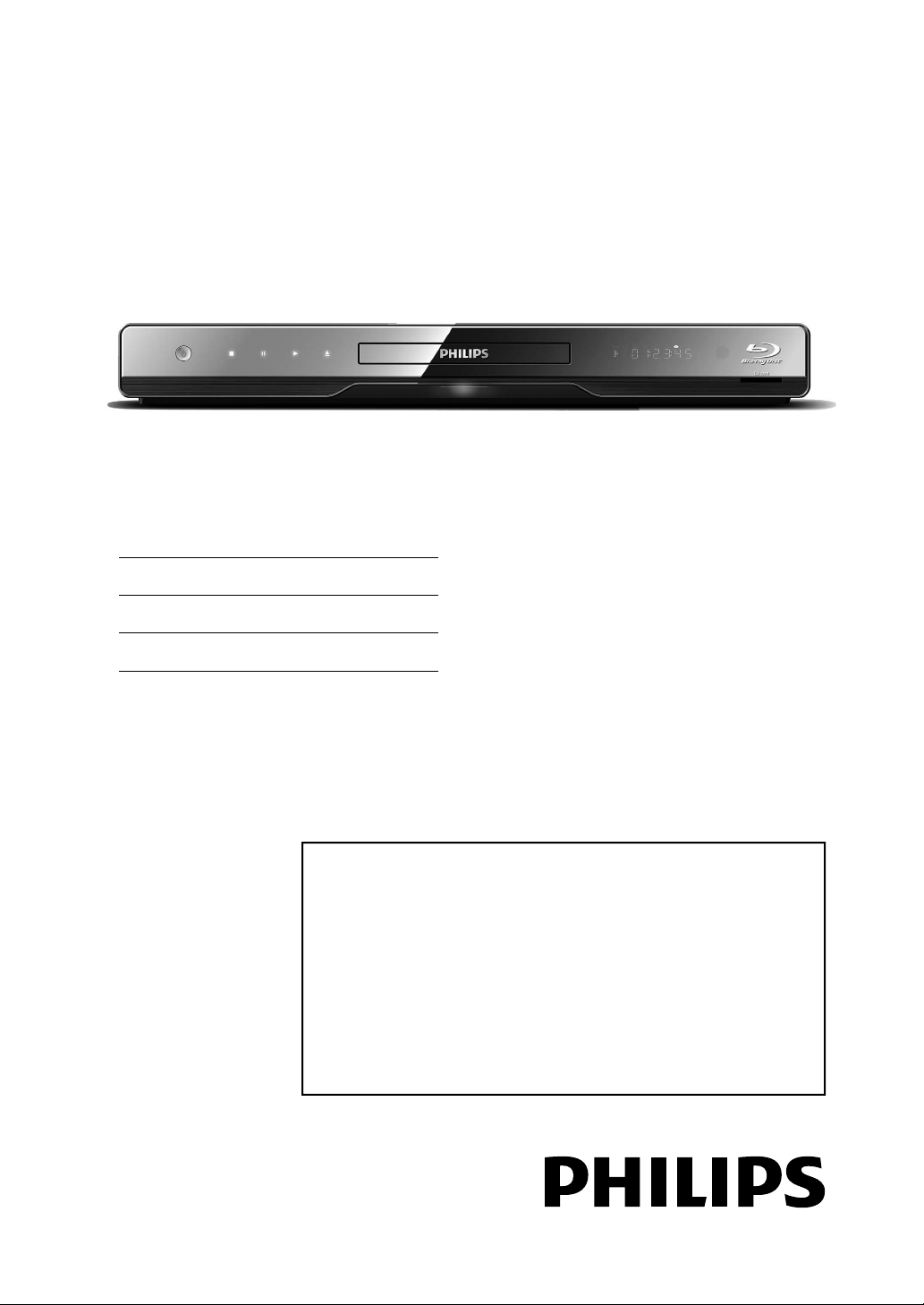
Register your product and get support at
Register your product and get support at
www.philips.com/welcome
www.philips.com/welcome
EN User manual
FR Manuel de l’Utilisateur
BDP5010
BDP7320/F7
BDP7320/F8
ES Manual del usuario
EN: For further assistance, call the customer support ser vice in your country.
• To obtain assistance in the U.S.A., Canada, Puerto Rico, or the U.S. Virgin Islands, contact Philips
• To obtain assistance in Mexico, contact Philips Customer Care Center at 01 800 504 62 00
FR: Pour obtenir de l’aide supplémentaire, communiquez avec le centre de service à la clientèle de
votre pays.
•
• Pour obtenir l’aide au Mexique, entrez en contact avec le centre de soin de client de Philips à
ES: Para obtener más información, llame al servicio de soporte al cliente de su país.
•
• Solo para Mexico CENTRO DE ATENCIÓN A CLIENTES LADA. 01 800 504 62 00 Solo
Customer Care Center at 1-866-309-0866
Pour obtenir de l’aide aux États-Unis, au Canada, à Puerto Rico ou aux Îles Vierges américaines,
communiquez avec le centre de service à la clientèle Philips au : 1-866-309-0866
01 800 504 62 00
Para obtener asistencia en los Estados Unidos, en Canadá, Puerto Rico o en las Islas Vírgenes de los
Estados Unidos, comuníquese con Centro de atención al cliente de Philips al 1-866-309-0866
Para México.
Page 2
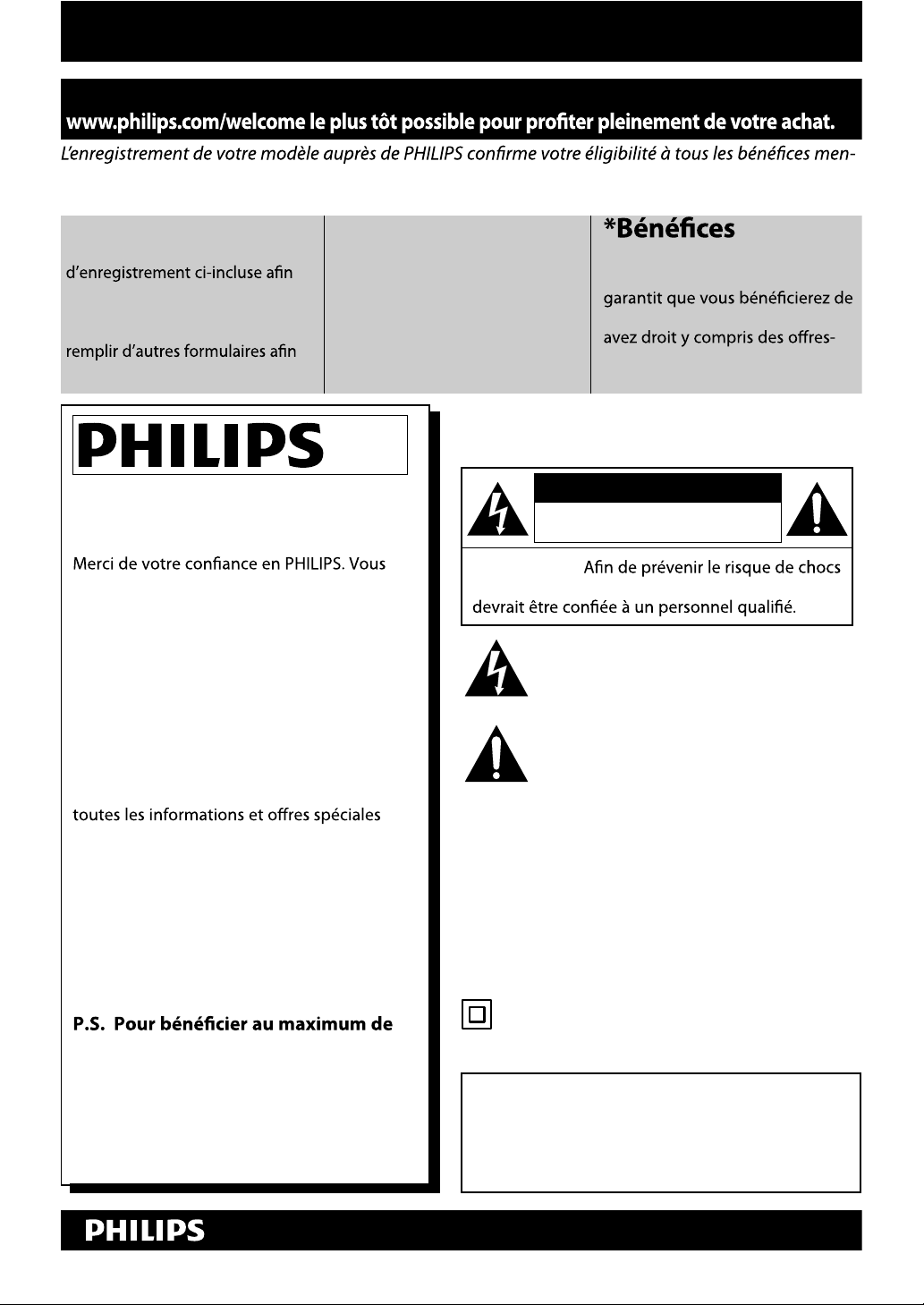
PRÉCAUTIONS D’EMPLOI
Retournez votre carte d’enregistrement de produit ou enregistrez-vous en ligne à
tionnés ci-dessous. Remplissez et retournez votre carte d’enregistrement de produit le plus tôt possible
ou enregistrez-vous en ligne à www.philips.com/welcome pour assurer :
*Preuve d’achat
Retournez la carte
de garantir que la date d’achat de
votre produit sera classée dans nos
dossiers et éviter ainsi le besoin de
d’obtenir votre service de garantie.
*Avis sur la sécurité
des produits
En enregistrant votre produit,
vous serez avisé - directement par
le fabriquant - de toutes défectuosités compromettant la sécurité
ou de tout retrait du produit du
marché.
Nous vous félicitons de votre achat et vous
souhaitons la bienvenue dans la “famille”!
Cher propriétaire d’un produit PHILIPS :
avez choisi un produit de fabrication et de
garantie supérieures parmi les meilleurs
disponibles sur le marché. Et nous ferons
tout en notre pouvoir pour que vous soyez
pleinement satisfait de votre achat pour des
années à venir.
En tant que membre de la “famille” PHILIPS,
vous avez droit à une protection inégalée
par l’une des garanties les plus complètes de
l’industrie ainsi qu’à des réseaux de service
sans pareil.
De plus, votre achat garantit que vous recevrez
auxquelles vous avez droit, ainsi qu’un accès
facile à toute une gamme d’accessoires
disponibles via notre réseau de téléachat.
Mais ce qui est encore plus important, vous
pouvez compter sur notre engagement total
quand il s’agit de votre entière satisfaction.
C’est notre façon de vous souhaiter la
bienvenue et de vous remercier de votre
investissement dans un produit PHILIPS.
additionnels
L’enregistrement de votre produit
tous les privilèges auxquels vous
rabais spéciales.
Sachez reconnaître
ces symboles de
RISQUE DE CHOCS ÉLECTRIQUES
NE PAS OUVRIR
Attention :
électriques ne pas retirer les vis. Toute réparation
Ce symbole “d’éclair” s’applique aux matériaux non isolés
présents dans votre appareil et pouvant causer un choc
électrique. Pour assurer la sécurité des membres de votre
famille, veuillez ne pas enlever le couvercle de votre produit.
Les “points d’exclamation” ont pour but d’attirer votre attention
sur des caractéristiques à propos desquelles vous devez lire
soigneusement la documentation accompagnant l’appareil an
d’éviter tout problème d’exploitation ou d’entretien.
AVERTISSEMENT :
d’incendie ou de choc électrique, ne pas exposer
cet appareil à la pluie ou à l’humidité et les objets
remplis de liquide, comme les vases, ne doivent pas
être placés sur le dessus de l’appareil.
CAUTION : To prevent electric shock, match wide blade of
plug to wide slot, fully insert.
ATTENTION : Pour éviter les chocs électriques, introduire la
lame la plus large de la che dans la borne correspondante
de la prise et pousser jusqu’au fond.
Symbole de la classe II (double isolation)
sécurité
AVIS
An de réduire les risques
votre produit PHILIPS, assurez-vous
de remplir et de retourner votre carte
d’enregistrement de produit le plus tôt
possible ou enregistrez-vous en ligne à
www.philips.com/welcome
Visitez notre site sur le Web à http://www.philips.com/welcome
FR2
La remarque importante et la classication se trouvent
en arrière ou en bas du boîtier.
À l’usage du client
Entrez ci-dessous le numéro de série qui est situé sur le caisson.
Conservez ces informations pour référence ultérieure.
No. de modèle ___________________________________
No. de série _____________________________________
Page 3
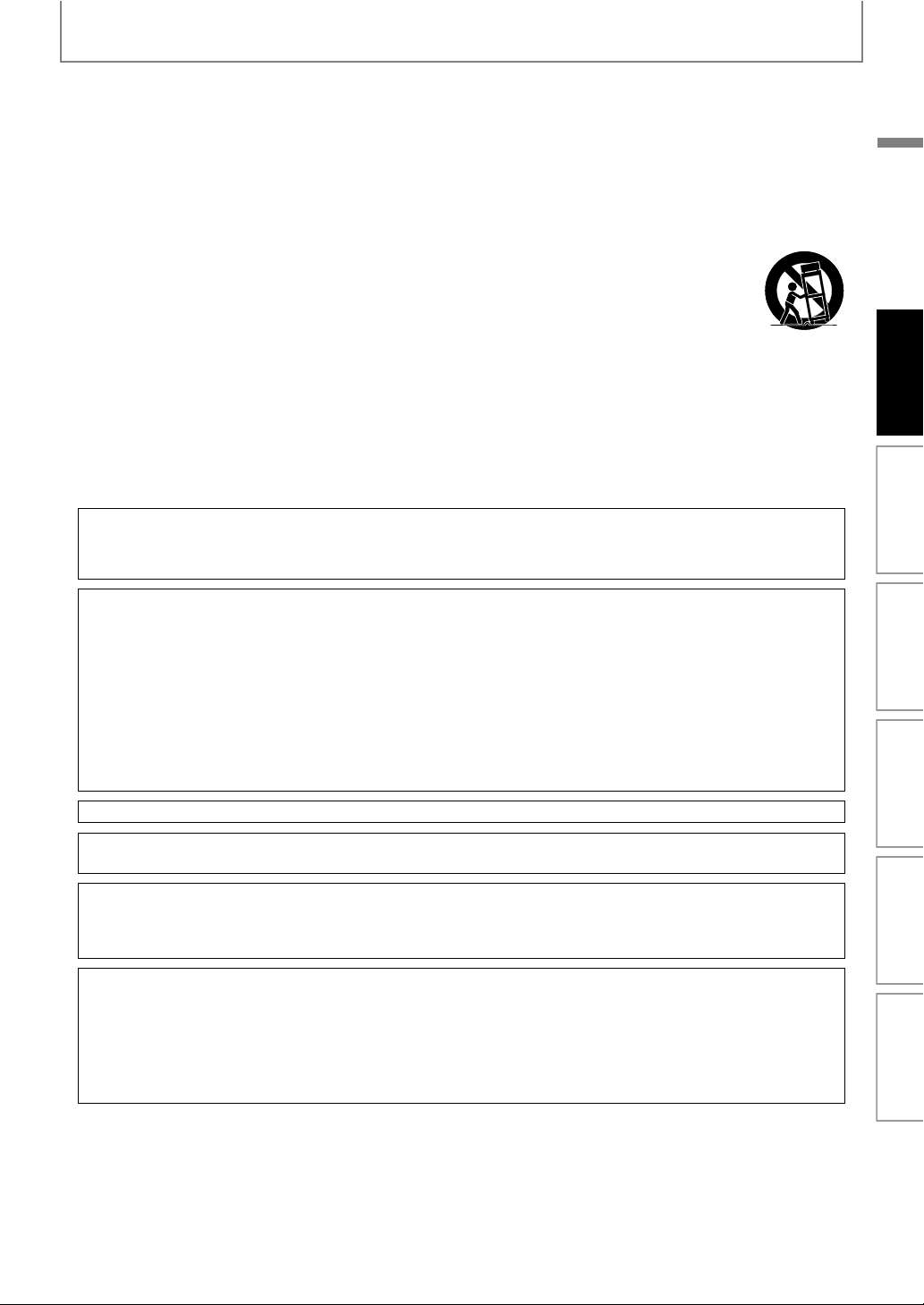
PRÉCAUTIONS D’EMPLOI
CONSIGNES DE SÉCURITÉ IMPORTANTES
1. Veuillez lire ces instructions.
2. Conservez ces instructions.
3. Tenez compte de tous les avertissements.
4. Suivez toutes les instructions.
5. N’utilisez pas cet appareil à proximité d’une source d’eau.
6. Nettoyez uniquement avec un tissu sec.
7. Ne bloquez pas les ouvertures de ventilation. Installez
en suivant les instructions du fabricant.
8. N’installez pas l’appareil à proximité de sources de
chaleur telles que radiateurs, bouches de chauage,
poêles ou autres appareils (y compris amplicateurs)
qui produisent de la chaleur.
9.
Ne supprimez pas la fonction de sécurité des ches
polarisées ou des ches de mise à terre. Une che
polarisée possède deux broches dont l’une est plus
large que l’autre. Une che de mise à terre possède deux
broches, ainsi qu’un troisième élément, un ergot de mise
à terre. La large broche ou le troisième élément, l’ergot,
sont installés pour votre sécurité. Si la che fournie
ne s’engage pas correctement dans votre prise, veuillez
consulter un électricien pour qu’il eectue le
remplacement de l’ancienne prise.
MISE EN GARDE DE LA FCC (FEDERAL COMMUNICATIONS COMMISSION)
Cet appareil peut générer ou utiliser de l’énergie de fréquence radio. La modication de cet appareil peut entraîner
des interférences nuisibles sauf dans le cas où la modication serait approuvée et mentionnée dans le guide.
L’utilisateur pourrait perdre le droit d’utiliser cet appareil si une modication non autorisée est eectuée.
INTERFÉRENCE RADIO-TV
Cet appareil a été testé et respecte les limitations prévues pour un dispositif numérique de classe B selon la réglementation
de l’article 15 de la FCC. Ces limitations sont conçues dans le but de fournir une protection raisonnable contre de
l’interférence nuisible à l’intérieur d’un établissement résidentiel. Cet appareil génère et utilise et peut émettre de l’énergie
de fréquence radio et, s’il n’est pas installé et utilisé selon les directives, peut causer de l’interférence nuisible pour les
communications radio. Cependant, il est possible que de l‘interférence soit présente dans une installation précise.
Si cet appareil cause de l’interférence nuisible pour la réception radio ou télé, interférence qui peut être vériée en
allumant et en éteignant l’appareil, l’utilisateur devrait tenter d’éliminer l’interférence par les moyens suivants :
1) Réorienter ou relocaliser l’antenne de réception.
2) Augmenter la distance entre l’appareil et le récepteur.
3) Brancher l’appareil dans une prise située sur un circuit diérent de celui du récepteur.
4) Consulter le détaillant ou un technicien radio / TV expérimenté.
10. Évitez de marcher sur le cordon d’alimentation ou de le
pincer, en particulier au niveau des ches, des socles de
prises d’alimentation et du point de sortie de l’appareil.
11.
Utilisez uniquement les xations ou les accessoires
spéciés par le fabricant.
12. Utilisez uniquement le chariot, le support, le trépied,
la platine de xation ou la tablette spéciée par le
fabricant ou vendue avec l’appareil. Quand
un chariot est utilisé, prenez toutes les
précautions nécessaires lors du déplacement
du module chariot-appareil an d’éviter le
reversement et les blessures subséquentes.
13.
Débranchez cet appareil pendant les orages électriques
ou s’il n’est pas utilisé sur de longues périodes de temps.
14.
Conez toute réparation à un personnel qualié. Une
réparation est nécessaire lorsque l’appareil a été
endommagé d’une manière quelconque, par exemple,
lorsque le cordon d’alimentation électrique ou la che ont
été endommagés, quand du liquide s’est répandu dessus
ou si des objets sont tombés dans l’appareil, lorsque
l’appareil a été exposé à la pluie ou à l’humidité, ne
fonctionne pas normalement ou s’il a fait une chute.
FR
Introduction Connexions
Configuration de
Base
Lecture Autres
Cet appareil numérique de la classe B est conforme à la norme NMB-003 du Canada.
Débranchez la che d’alimentation pour éteindre l’appareil lorsque vous constatez une panne ou ne l’utilisez pas.
La che d’alimentation doit rester facilement manipulable.
ATTENTION: Danger d’explosion si la pile n’est pas remplacée correctement. Remplacez uniquement avec le même
type ou un type équivalent.
MISE EN GARDE: Les piles (bloc-piles ou pile installée) ne doivent pas être exposées à une source de chaleur excessive,
telle que soleil, feu ou autre.
SÉCURITÉ CONCERNANT LE LASER
Cet appareil utilise un laser. Seul un employé qualié devrait ouvrir le couvercle ou tenter de réparer cet appareil
puisque le laser peut endommager la vue.
ATTENTION: L’utilisation de commandes, l’ajustement ou l’exécution de procédures autres que celles
spéciées dans ce guide peuvent entraîner le risque d’exposition à des radiations dangereuses.
ATTENTION: Rayon laser lorsque l’appareil est ouvert. Ne pas regarder le faisceau.
EMPLACEMENT: À l’intérieur, près du mécanisme BD.
FR
Réglages des
Fonctions
3
Page 4
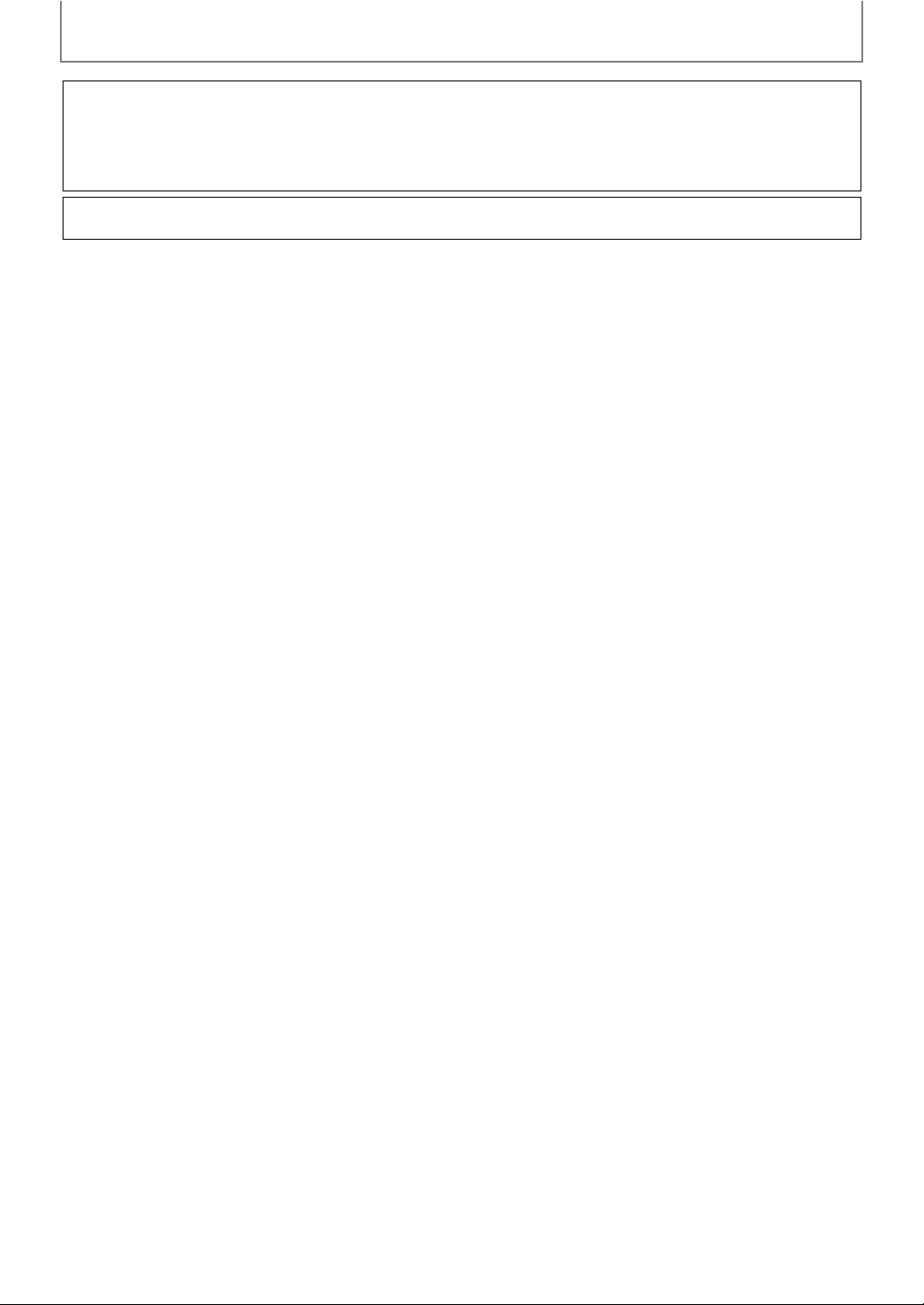
PRÉCAUTIONS D’EMPLOI
INFORMATION IMPORTANTE CONCERNANT LES DROITS D’AUTEUR
La copie sans autorisation, la diffusion, la présentation publique et le prêt de disques sont interdits. Ce produit
incorpore une technologie de protection des droits d’auteur protégée par une patente U.S. et autres droits à la
propriété intellectuelle. L’utilisation de cette technologie de protection des droits d’auteur doit être autorisée
par Macrovision et est conçue seulement pour le foyer et autres usages de visionnement à moins d’une autorisation
différente par Macrovision. Le démontage ou le désassemblage sont interdits.
Ne placez pas cet appareil sur un meuble qui pourrait être renversé par un enfant ou un adulte qui pourrait s’y
appuyer, le tirer ou monter dessus. La chute de l’appareil peut causer des blessures graves ou même la mort.
Pour Éviter les Risques de Choc Électrique et d’Incendie
•
Ne pas manipuler le cordon d’alimentation CA avec les mains mouillées.
Ne pas tirer sur le cordon d’alimentation CA pour débrancher l’appareil de la prise CA. Saisissez-le par la che.
•
•
Ne pas insérer vos doigts ou des objets à l’intérieur de l’appareil.
Emplacement et manutention
N’installez pas l’appareil sous les rayons solaires directs, à proximité de champs magnétiques puissants ou à un endroit
•
exposé à la poussière ou à de fortes vibrations.
•
Évitez un endroit exposé à des changements brusques de température.
•
Installez l’appareil en position horizontale et de façon stable. Ne placez rien directement en haut ou en bas de l’appareil.
Vos dispositifs externes peuvent causer du bruit ou des perturbations de l’image et / ou du son si l’appareil est placé
trop près d’eux. Dans ce cas, veuillez assurer susamment d’espace entre les dispositifs externes et l’appareil.
•
Selon l’environnement, la température de cet appareil peut augmenter légèrement. Ceci n’est pas un fonctionnement défectueux.
•
Assurez-vous d’avoir retiré le disque et de débrancher le cordon d’alimentation de la che avant de transporter l’appareil.
Avertissement de condensation de vapeur
Une condensation de vapeur peut se former à l’intérieur de l’appareil dans les circonstances suivantes. Dans ce cas,
•
n’utilisez pas cet appareil pendant au moins quelques heures jusqu’à ce que son intérieur soit sec.
- L’appareil est transporté d’un lieu chaud dans un lieu froid.
- En présence d’une forte humidité.
- Après le chauage d’une pièce froide.
Remarque sur la sortie de balayage progressif
Les consommateurs devraient noter que ce n’est pas tous les téléviseurs à haute dénition qui sont entièrement
•
compatibles avec ce produit, ce qui peut causer l’achage d’artefacts dans l’image. En cas de problèmes d’image
avec la sortie de balayage progressif 525(480), il est recommandé à l’utilisateur de changer la connexion à la
sortie ‘standard dénition’. Si vous avez des questions portant sur la compatibilité de votre téléviseur avec ce
lecteur BD/DVD 525p(480p), veuillez communiquer avec notre service à la clientèle.
4
FR
Page 5
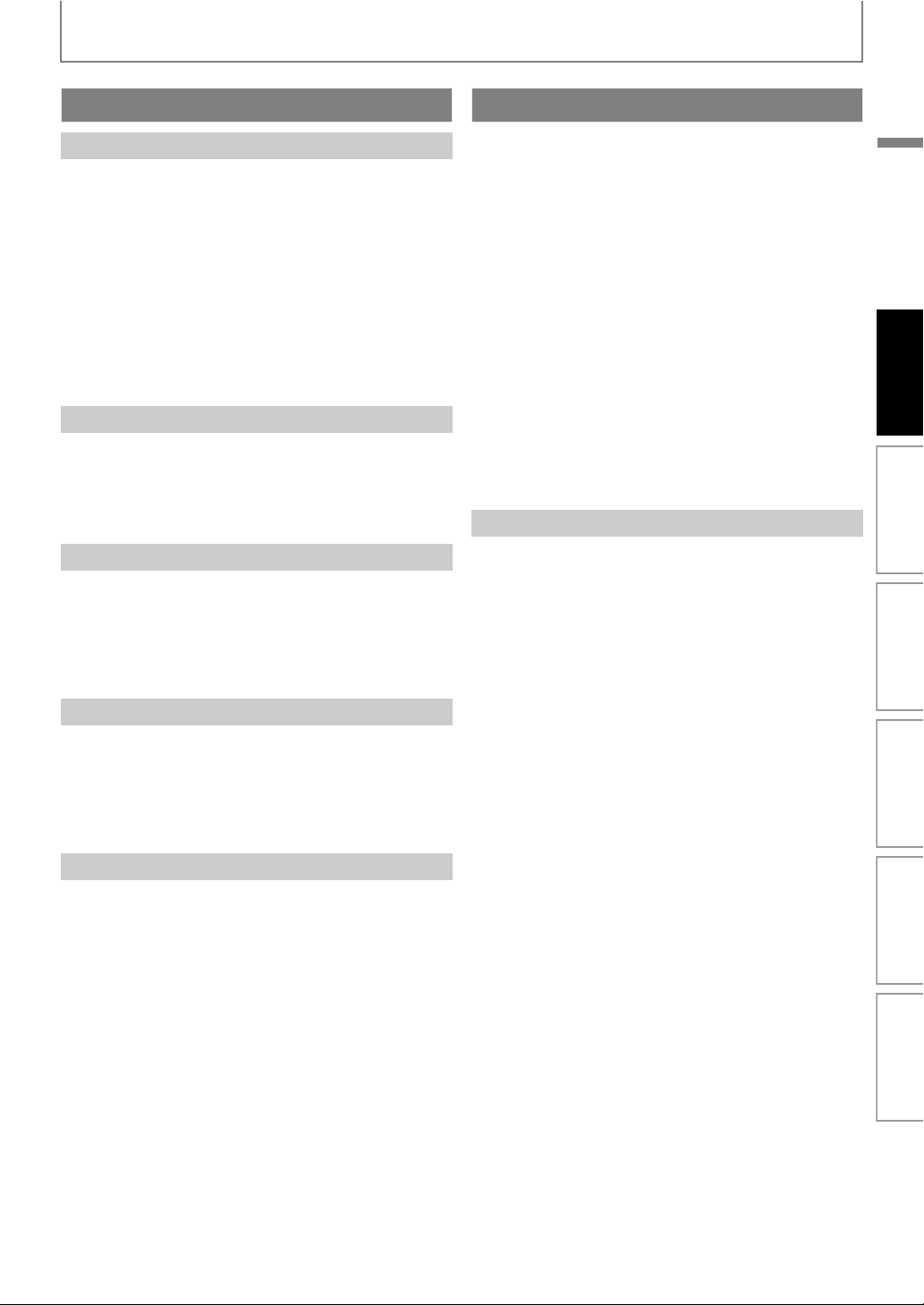
PRÉCAUTIONS D’EMPLOI
Entretien
Entretien
• Consultez les rubriques appropriées dans “DÉPANNAGE”
à la page 65 avant de renvoyer le produit.
• Si vous devez tout de même appeler le service à la
clientèle, veuillez avoir sous la main le numéro de
modèle et de série de votre produit au moment de
téléphoner. Ces informations sont affichées à l’arrière du
produit. Prenez également le temps d’identifier le
problème et soyez prêt à l’expliquer clairement. Si vous
pensez que le représentant du service à la clientèle devra
vous aider pour des questions de fonctionnement,
veuillez demeurer à proximité de l’appareil. Les
représentants du service à la clientèle se feront un plaisir
de vous aider. Pour une référence en ligne, visitez notre
site Web au http://www.philips.com/welcome
Nettoyage du Boîtier
• Essuyez le panneau avant et autres surfaces extérieures à
l’aide d’un chiffon doux.
• N’utilisez jamais de solvant, diluant, benzène ou alcool
pour nettoyer l’appareil. Ne pulvérisez pas d’insecticide
liquide à proximité de l’appareil. De tels produits
chimiques peuvent décolorer la surface de l’appareil.
Nettoyage des Disques
• Si un disque est sale, nettoyez-le avec un chiffon de
nettoyage. Essuyez le disque du centre vers l’extérieur.
Ne l’essuyez pas selon un mouvement circulaire.
• N’utilisez pas de solvants tels que la benzine, les diluants,
les décapants du commerce, les détergents, les produits
de nettoyage abrasifs ou les aérosols antistatiques
destinés aux disques analogiques.
Nettoyage de la Lentille du Lecteur
• Si cet appareil ne fonctionne toujours pas correctement
une fois que vous avez appliqué les sections appropriées
et le “DÉPANNAGE” du présent manuel de l’utilisateur,
l’unité de lecture optique laser peut être sale. Se référer
votre revendeur ou un centre de service agréé pour une
inspection et un nettoyage de la tête de lecture optique
laser.
Manipulation des Disques
• Manipulez les disques en veillant à ce que les empreintes
digitales et la poussière n’adhèrent pas à leurs surfaces.
• Rangez toujours le disque dans son boîtier protecteur
lorsque vous ne l’utilisez pas.
• Veuillez prendre note que cet appareil ne peut lire les
disques ayant des formes spéciales. Ne tentez pas de lire
ces derniers au risque d’endommager le lecteur.
Notice
2010 © Koninklijke Philips Electronics N.V. Tous droits réservés.
Les caractéristiques sont susceptibles d’être modifiées sans
avis préalable. Les marques de commerce sont la propriété
de Koninklijke Philips Electronics N.V. ou de leurs
détenteurs respectifs. Philips se réserve le droit de modifier
les produits à tout moment, mais n’est pas contraint de
modifier les offres précédentes en conséquence.
Le contenu de ce manuel est jugé conforme à l’usage
auquel ce système est destiné. Si le produit ou les modules
et procédures correspondants sont utilisés à d’autres fins
que celles spécifiées dans le présent manuel, vous devrez
obtenir la confirmation de leur validité et de leur
adéquation. Philips garantit que le matériel ne constitue
pas en lui-même une contrefaçon de brevet aux États-Unis.
Aucune garantie supplémentaire n’est expresse ou tacite.
Philips ne peut être tenue responsable de toute erreur
pouvant s’être glissée dans le contenu de ce document ou
pour tout problème résultant du contenu de ce docum ent. Les
erreurs rapportées à Philips seront corrigées et publiées sur le
site Web de soutien technique de Philips dès que possible.
Garantie
Aucun composant ne peut être réparé par l’utilisateur.
N’ouvrez pas ou n’enlevez pas les couvercles donnant accès
à l’intérieur du produit. Seuls les centres de service agréés
de Philips et les ateliers de réparation officiels sont autorisés
à réparer nos produits. Le non-respect de cette consigne
entraîne l’annulation de toute garantie, expresse ou tacite.
Toute opération expressément interdite dans ce manuel,
ou tout réglage ou toute procédure d’assemblage non
recommandé(e) ou autorisé(e) par le présent manuel
entraîne l’annulation de la garantie.
FR
Introduction Connexions
Configuration de
Base
Lecture Autres
Réglages des
Fonctions
FR
5
Page 6
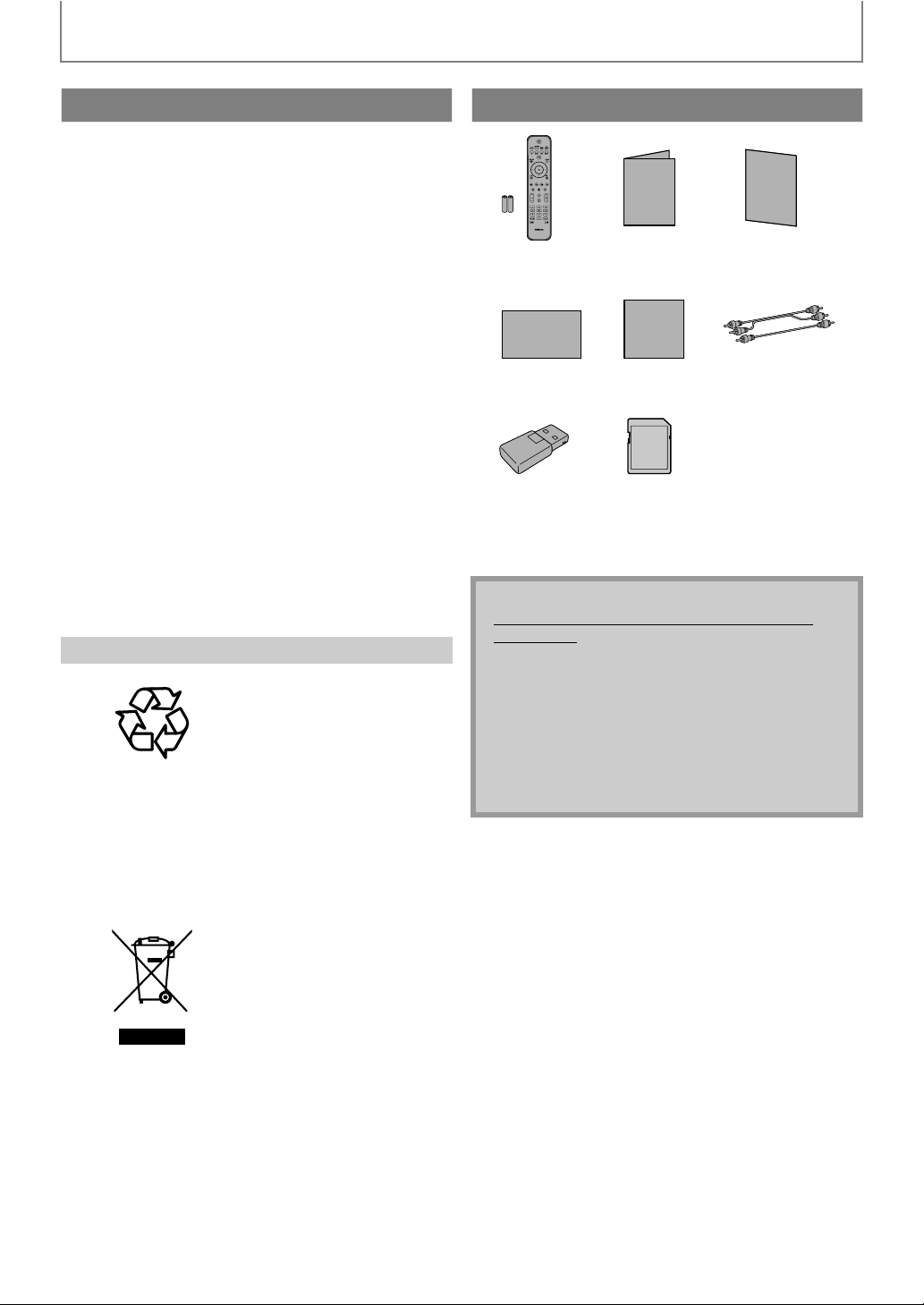
PRÉCAUTIONS D’EMPLOI
Important
L’enregistrement de votre modèle auprès de Philips
confirme votre admissibilité à tous les avantages
mentionnés ci-dessous, alors ne l’oubliez pas.
Remplissez et retournez votre carte d’enregistrement de
produit le plus tôt possible, ou enregistrez-vous en ligne à
l’adresse www.philips.com/welcome pour vous assurer
des points suivants:
Preuve d’achat
Retournez la carte ci-jointe pour garantir que la date d’achat
de votre produit est enregistrée dans nos dossiers afin de
vous éviter de remplir d’autres formulaires pour obtenir le
service sous garantie du produit.
Avis sur la sécurité des produits
En enregistrant votre produit, vous serez avisé - directement
par le fabricant - de tout rappel de produit ou de défectuosité
compromettant la sécurité, bien qu’il s’agisse d’une
éventualité peu probable.
Avantages supplémentaires
L’enregistrement de votre produit garantit que vous
bénéficierez de tous les privilèges auxquels vous avez
droit, y compris des offres rabais spéciales.
Pour obtenir de l’aide supplémentaire
Pour obtenir de l’aide supplémentaire, communiquez avec
le centre de service à la clientèle de votre pays.
• Pour obtenir de l’aide aux États-Unis, au Canada, à
Puerto Rico ou aux Îles Vierges américaines,
communiquez avec le centre de service à la clientèle
Philips au: 1-866-309-0866.
Préservation de l’environnement
L’emballage de ce produit est
conçu pour être recyclé.
Communiquez avec les
autorités locales pour obtenir
des renseignements sur la
manière de recycler l’emballage.
Directives de fin de vie utile
Philips prête une attention toute
particulière à la fabrication de
produits écologiques dans les
zones focales vertes. Votre
nouveau Lecteur de Disque
Blu-ray contient des pièces qui
peuvent être recyclées et
réutilisées. À la fin de sa vie utile,
le Lecteur de Disque Blu-ray peut
être démonté par des
entreprises spécialisées en vue
de concentrer les matériaux
réutilisables et de minimiser la
quantité de matériel à mettre au
rebut. Veuillez vous assurer de
mettre votre ancien Lecteur de
Disque Blu-ray au rebut selon la
réglementation locale.
Mise au rebut des piles usagées
Les piles fournies ne contiennent pas de métaux lourds
comme le mercure et le cadmium. Néanmoins, dans un
grand nombre de localités, il est interdit de mettre les piles
au rebut avec les déchets ménagers. Veuillez vous assurer
de mettre les piles au rebut selon les règlements locaux.
Accessoires Fournis
Manuel de
l’Utilisateur
• télécommande
• La pile AAA (1,5V) × 2
carte d’enregistrement
carte
d’enregistrement
Adaptateur LAN
sans fil USB
(PH2010A)
Manuel de
l’Utilisateur
Encart
Netflix
Encart Netflix
Carte SD (2G) x 1
Remarque
• Adaptateur LAN sans fil pour le modèle Philips :
BDP7320/F7 Ce dispositif sans fil ne peut être utilisé
qu’avec un nombre limité de produits Philips. Pour
de plus amples détails, allez sur :
www.philips.com/welcome et entrez le numéro de
votre modèle.
• N’utilisez pas l’adaptateur LAN sans fil USB fourni
avec les dispositifs autres que cet appareil et un
nombre limité de produits Philips.
• L’adaptateur LAN sans fil USB fourni est garanti par le
fabricant.
Quick Start Guide
Guide de
Démarrage
Rapide
RCA câble
audio / vidéo
6
FR
Page 7
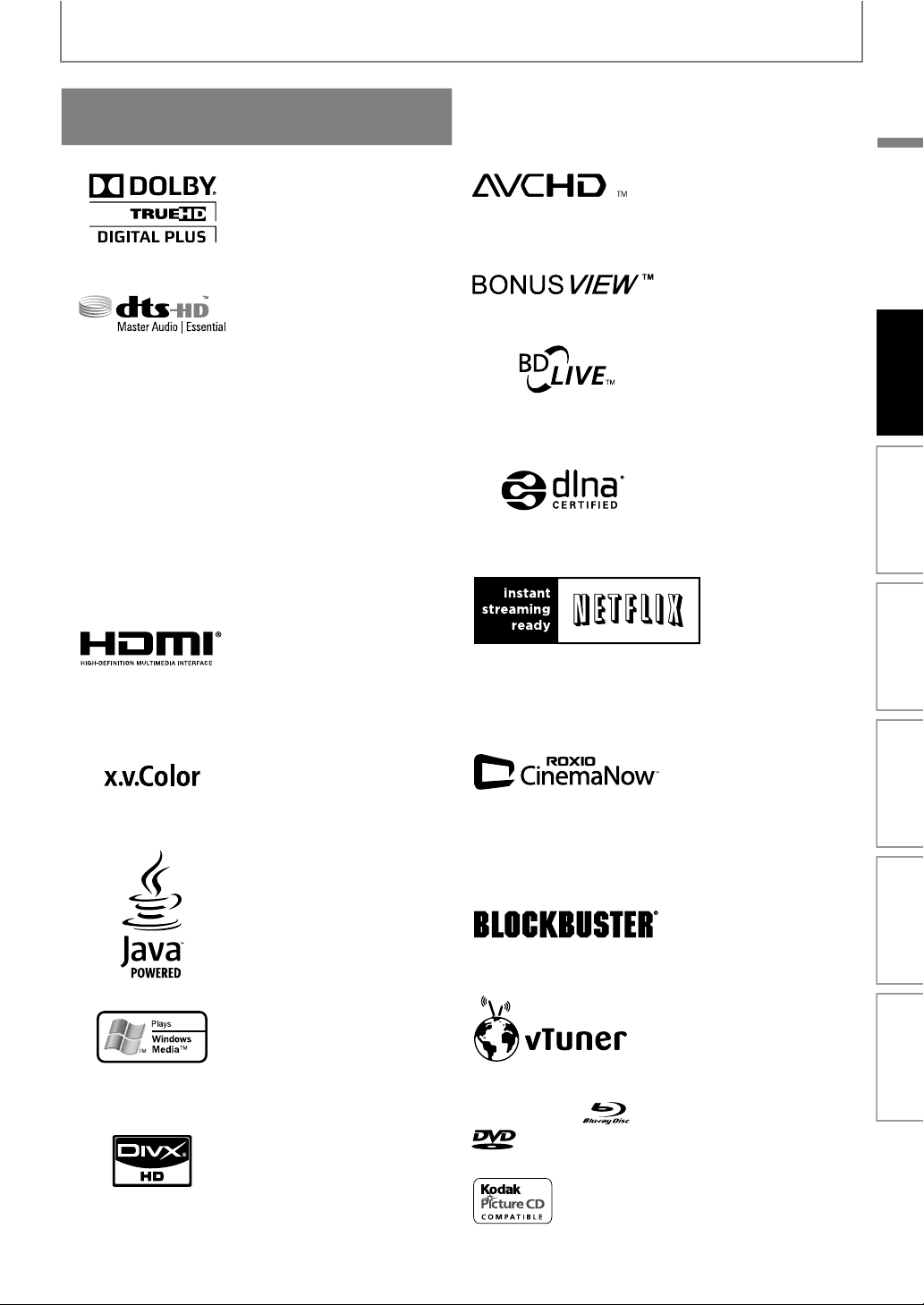
PRÉCAUTIONS D’EMPLOI
Renseignements Relatifs à la Marque
de Commerce
Fabriqué sous licence de
Dolby Laboratories. Le terme
“Dolby” et le sigle double D
sont des marques
commerciales de Dolby
Laboratories.
Fabriqué sous licence et
protégé par les brevets
américains n° 5,451,942;
5,956,674; 5,974,380;
5,978,762; 6,226,616;
6,487,535; 7,392,195;
7,272,567; 7,333,929; 7,212,872
et par d’autres brevets
américains et internationaux
en vigueur et en cours
d’enregistrement. DTS et le
Symbole sont des marques
déposées et DTS-HD, DTS-HD
Master Audio | Essential et le
logo DTS sont des marques de
commerce de la société DTS,
Inc. Le produit inclut le logiciel.
© DTS, Inc. Tou s dro its r éservés.
HDMI, le logo HDMI et HighDefinition Multimedia
Interface sont des marques de
commerce ou des marques
déposées de la société HDMI
Licensing LLC aux États-Unis
et dans d’autres pays.
“x.v.Color” et le logo de
“x.v.Color” sont des marques
commerciales de Sony
Corporation.
Java, toutes les autres
marques de commerce et tous
les autres logos sont des
marques de commerce ou des
marques déposées de Sun
Microsystems, Inc. aux ÉtatsUnis et/ou dans les autres
pays.
Windows Media et le logo de
Windows sont des marques
de commerce ou des marques
déposées de Microsoft
Corporation aux États-Unis et/
ou dans d’autres pays.
DivX®, DivX Certified® et les
logos associés sont des
marques déposées de DivX,
Inc. et sont utilisées sous
licence.
“AVCHD” et le logo de
“AVCHD” sont des marques
commerciales de Panasonic
Corporation et de Sony
Corporation.
“BONUSVIEW” est une marque
commerciale de Blu-ray Disc
Association.
Le logo “BD-LIVE” est une
marque commerciale de Bluray Disc Association.
DLNA®, le logo DLNA et DLNA
CERTIFIED® sont des marques
de commerce, des marques de
service ou des marques de
certification de Digital Living
Network Alliance.
Netflix et le logo Netflix
sont des marques
commerciales ou des
marques déposées de
Netflix, Inc.
© 2009 Sonic Solutions. Les
logos Roxio, CinemaNow,
Roxio CinemaNow et Roxio
CinemaNow sont des
marques de commerces ou
des marques de commerce
déposées qui sont la
propriété de Sonic
Solutions aux États-Unis et
d’autres juridictions.
Le nom BLOCKBUSTER, la
conception et les marques
afférentes sont des
marques de commerce de
Blockbuster Inc.
vTuner est une marque
déposée de Nothing Else
Matters Software, Ltd.
“Blu-ray Disc” et sont des marques de commerce.
est une marque commerciale de DVD Format/Logo
Licensing Corporation.
est une marque de commerce de Eastman
Kodak Company.
FR
Introduction Connexions
Configuration de
Base
Lecture Autres
Réglages des
Fonctions
FR
7
Page 8
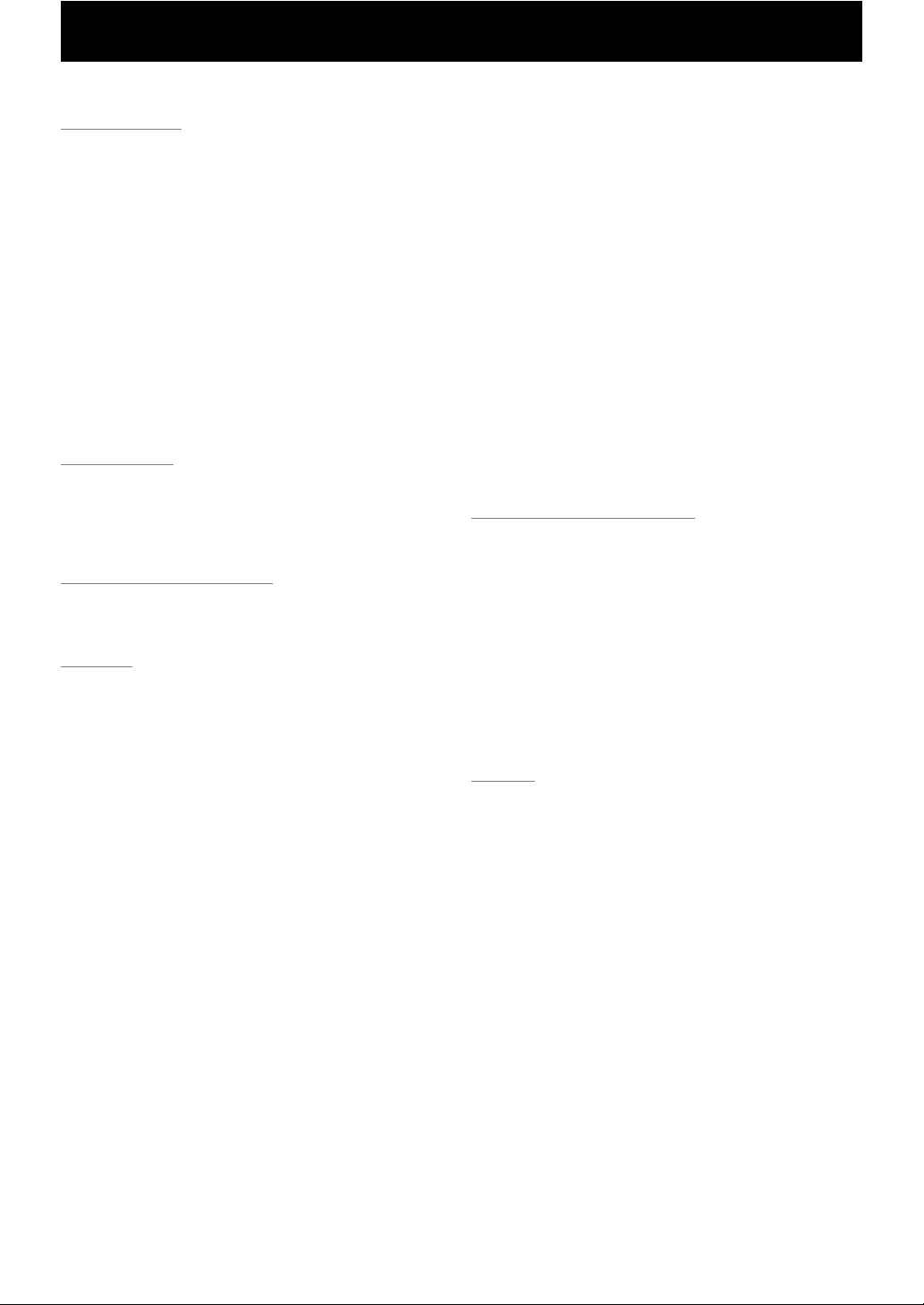
TABLE DES MATIÈRES
Introduction
Précautions D’emploi ..................................................2
Entretien .......................................................................................5
Notice ............................................................................................5
Important .....................................................................................6
Accessoires Fournis ..................................................................6
Renseignements Relatifs à la Marque de Commerce ....7
Fonctions ......................................................................9
Caractéristiques .........................................................................9
Informations Relatives au Produit ....................................10
Symboles Utilisés Dans le Présent Manuel d’Utilisation ....10
Vue D’ensemble du Fonctionnement .......................11
Panneau Avant ........................................................................ 11
Panneau Arrière ......................................................................11
Télécommande .......................................................................12
Afficheur du Panneau Avant .............................................. 14
Guide à l’Affichage Sur Écran ............................................. 15
Connexions
Connexions .................................................................16
Connexion à un Téléviseur .................................................. 16
Connexion à un Système Audio ........................................ 19
Connexion au Réseau ...........................................................21
Configuration de Base
Avant de Commencer ................................................23
Trouver le Canal d’Affichage sur Votre Téléviseur ......23
Lecture
Informations Relatives à la Lecture ..........................24
Information sur la Lecture ...................................................24
Guide à la Liste de Fichier .................................................... 26
Comment Insérer un Disque .............................................. 26
Lecture de Base ..........................................................27
Lecture d’un BD, DVD ou d’un Disque avec des
Fichiers AVCHD ....................................................................27
Lecture d’un CD Audio ou d’un Disque avec des
Fichiers DivX® / MP3 / Windows Media™ Audio / JPEG ......28
Kodak Picture CD .................................................................... 30
Lecture de la Carte Mémoire SD .......................................30
Lecture des fichiers Vidéo / Musique / Photo à partir
de boîtiers HTPC DLNA homologués ........................... 31
Au Sujet de DivX® et DivX® VOD .......................................32
Lecture de DivX® avec des Sous-titres Externes DivX® ...... 33
Utilisation du Menu Titre / Disque ...................................33
Lecture Spéciale .........................................................34
Avance Rapide / Retour Rapide ......................................... 34
Avance Lente Lecture ...........................................................34
Lecture Pas à Pas ....................................................................34
Zoom ...........................................................................................34
Répétition de la Lecture ....................................................... 35
A-B Répété ................................................................................35
Diaporama ................................................................................35
Réglage PiP (BONUSVIEW) ..................................................36
Profiter des Disques BD-Live avec Internet ................... 36
Recherche de Titre / Chapitre ............................................ 37
Recherche de Piste ................................................................. 37
Recherche Chronologique .................................................. 37
Alternance des Sous-titres ..................................................38
Alternance des Pistes Sonores Audio ..............................38
Alternance des Angles de Caméra ................................... 39
Opérations Netflix ..................................................... 40
Avant d’Activer la Connexion à Netflix ...........................40
Activer la Connexion à Netflix ............................................40
Regarder des Films en Streaming .....................................40
Opérations CinemaNow / Blockbuster ..................... 41
Avant d’Activer la Connexion à CinemaNow /
Blockbuster ............................................................................41
Activer la Connexion à CinemaNow / Blockbuster .....41
Guide à l’Écran Menu CinemaNow / Blockbuster ........41
Louer ou Acheter des Films / Séries TV ...........................42
Recherche Films / Séries TV .................................................42
Regarder des Films / Séries TV Achetés ou Loués .......42
Écouter la Radio via Internet Grâce à vTuner .......... 43
Écouter la Radio via Internet ...............................................43
Guide de l’Écran Lecture .......................................................44
Ajouter à la Liste des Favoris ...............................................44
Supprimer de la Liste des Favoris ......................................44
Ajoutez des Stations sur le Site Web vTuner .................44
Réinitialise la Liste des Stations .........................................44
Réglages des Fonctions
Liste des Paramètres .................................................. 45
Configurations ...........................................................52
Forme du Téléviseur ..............................................................52
Résolution Vidéo HDMI .........................................................52
Audio HDMI ...............................................................................53
Sortie numérique ....................................................................55
Configuration d’Enceinte .....................................................56
Verrou parental ........................................................................56
Connexion Réseau ..................................................................58
EasyLink (HDMI CEC) ..............................................................63
Mise à Jour du Logiciel ..........................................................63
Réinitialisez les Réglages d’Usine ......................................64
Autres
Dépannage .................................................................65
Téléchargement d’Une Version Électronique ...............67
Contactez-nous .......................................................................67
Glossaire .....................................................................68
Spécifications .............................................................70
Clause de Non-responsabilité du Service Réseau ... 71
GARANTIE LIMITÉE DE UN (1) AN .............................. 72
FR8
Page 9
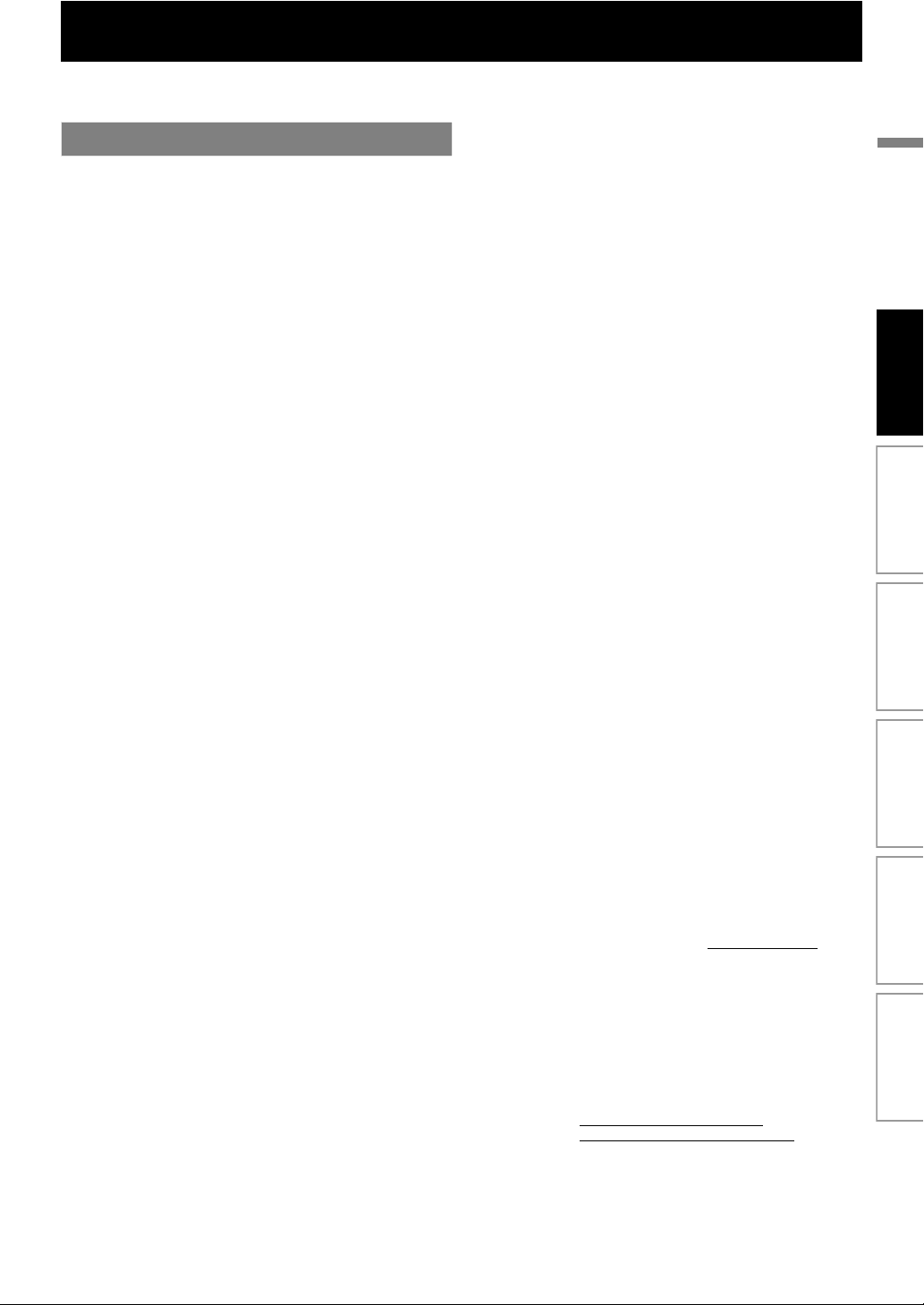
FONCTIONS
Nous vous félicitons de votre achat et vous souhaitons la bienvenue chez Philips!
Pour bénéficier pleinement de l’assistance offerte par Philips, veuillez enregistrer votre produit sur www.philips.com/welcome.
Caractéristiques
Disque Blu-ray
Vous pouvez profiter du disque Blu-ray, qui est capable de
stocker cinq fois plus de données qu'un DVD conventionnel.
BD-Java
Avec les Blu-ray permettant d’exploiter les applications Java,
vous pouvez profiter des fonctions interactives comme les
jeux ou les menus interactifs.
Optimisation de votre DVD pour une image de meilleure qualité
Votre DVD actuel se présentera encore mieux qu’avant grâce à
une conversion ascendante vidéo. Une conversion ascendante
augmentera la résolution des DVD de définition standard aux
DVD haute définition jusqu’à 1080p sur une connexion HDMI.
Les images seront moins dentelées et plus réalistes pour une
vision se rapprochant de la haute définition.
Jouissez de vos programmes sur différents types de supports
Une compatibilité complète pour retour sur DVD, CD et carte
SD vous permettra de continuer à jouir de votre collection
audio vidéo actuelle. De plus, vous pouvez visualiser des
images numériques en JPEG ou écouter des fichiers musicaux
sous format MP3 ou Windows Media™ Audio.
Profitez de la richesse des sons ambiophoniques multicanaux
Des sons ambiophoniques multicanaux qui assurent une sono
réaliste et vous fait sentir comme si vous y étiez.
Interface utilisateur intuitive et télécommande
L’interface utilisateur logique de Philips vous permet de
naviguer aisément des contenus aux paramétrages afin que
vous puissiez trouver rapidement ce que vous recherchez.
Connexion simple et facile à votre téléviseur HD par HDMI
Raccordez votre BDP7320 à votre téléviseur HD avec un seul
câble HDMI (sigle pour interface multimédia haute définition).
Philips recommande le câble HDMI1.3 (catégorie 2) (également
connu sous le nom de câble HDMI haute vitesse) pour une
meilleure compatibilité. Le signal de sortie vidéo haute
définition sera transféré à votre téléviseur HD sans conversion
en signal analogique de sorte à avoir une excellente qualité
d’image et de son complètement exempte de perturbation.
Grâce à d’autres sorties multiples, vous pouvez également
vous connecter facilement à votre chaîne de cinéma maison
ou à votre amplificateur.
À propos de EasyLink (HDMI CEC) (contrôle électronique
grand public)
EasyLink (HDMI CEC) vous permet d’utiliser les fonctions-liens
de ce lecteur avec les téléviseurs de la marque Philips équipés
de la fonction EasyLink.
Philips ne garantit pas une interopérabilité complète avec
d’autres marques d’appareils conformes au protocole CEC HDMI.
PiP (BONUSVIEW)
Certaines BD-vidéos disposent de la fonction PiP (incrustation
d’image) vous permettant d’afficher une deuxième image en
surimpression sur la vidéo. Vous pouvez commander
l’affichage de la deuxième image en appuyant sur
[BONUSVIEW (PiP)] quand la scène contient cette seconde
image.
BD-Live
BD-Live (BD-ROM version 2 profil 2.0) qui permet d’utiliser des
fonctions interactives lorsque l’appareil est connecté à
l’Internet en plus de la fonction BONUSVIEW. Les différentes
fonctions varient selon le disque.
Menu contextuel
Certaines BD-vidéos disposent de menu contextuel, c’est-à-dire
un menu de navigation pouvant être affiché et mis en fonction
à l’écran de la télévision sans interrompre la lecture. Pour
afficher le menu contextuel, appuyez sur
[DISC MENU / POP-UP MENU]
Le contenu du menu contextuel varie selon le disque.
Profondeur de couleur HDMI
La profondeur de couleur réduit l’effet de postérisation sur
l’image en lecture. Consultez “HDMI Deep Color” dans “LISTE
DES PARAMÈTRES” à la page 46.
Sortie HDMI 1080p/24 (BD seulement)
Cet appareil est équipé d’une option pouvant offrir un
mouvement doux dans la lecture du film, à un taux de 24
images par seconde, évolutif. (Disponible lorsque le dispositif
d’affichage est connecté avec un câble HDMI.)
Consultez “HDMI 1080p/24” dans “LISTE DES PARAMÈTRES” à
la page 46.
Contenu de lecture d’une carte mémoire SD
Vous pouvez lire les fichiers AVCHD / MP3 / WMA / JPEG
stockés dans une carte mémoire SD. Les disques BD-ROM
Profile 2.0 (BD-Live) et Profile 1.1 emmagasinent parfois des
commentaires en mode incrustation d'image, sous-titres ou
autres extras dans la carte mémoire SD à utiliser pendant la
lecture avec la BD-vidéo.
Lecture des fichiers AVCHD
Cet appareil prend en charge la lecture des fichiers en format
AVCHD (nouveau format pour caméscopes haute définition)
enregistrés sur un disque ou une carte SD. Vos archives
personnelles en haute définition sont lisibles en qualité HD.
x.v.Color
Cet appareil prend en charge la lecture de contenu vidéo sur des
disques enregistrés avec la technologie “x.v.Color”. Pour regarder
cette vidéo avec l’espace “x.v.Color”, un écr an de t élévi sion o u autr e
prenant en charge la reproduction d’image vidéo à l’aide de la
norme “x.v.Color” et la capacité de la modification manuelle de son
réglage d’espace de couleurs est nécessaire. Veuillez vous reporter
au manuel de l’utilisateur de votre écran pour en savoir plus.
Jouissez des programmes sauvegardés sur des boîtiers
HTPC DLNA homologués
Cet appareil est un lecteur de media homologué DLNA qui
peut lire des vidéos, des fichiers son et photo sauvegardés
DLNA sur des boîtiers HTPC connectés à votre réseau familial.
Netflix
Cet appareil vous permet de regarder instantanément des films et
des séries TV en streaming depuis Netflix via Internet. Pour pouvoir
utiliser cette fonction, vous devez visiter netflix.com/Philips
votre ordinateur et devenir membre Netflix.
(Cette fonction est uniquement disponible aux États-Unis.)
CinemaNow / Blockbuster
Cet appareil vous permet de regarder instantanément des films
et des séries TV en streaming depuis CinemaNow / Blockbuster
via Internet.
Pour pouvoir utiliser cette fonction, vous devez visiter le site
Internet suivant depuis votre ordinateur et devenir membre
CinemaNow / Blockbuster
-CinemaNow :
-
Blockbuster :
vTuner
Cet appareil prend en charge vTuner, un service de base de
données de stations radios accessibles via Internet. Vous pouvez
écouter différents types de stations radio avec vTuner via Internet.
www.cinemanow.com/Login
www.blockbuster.com/auth/login
.
depuis
.
FR
Introduction Connexions
Configuration de
Base
Lecture Autres
Réglages des
Fonctions
9FR
Page 10
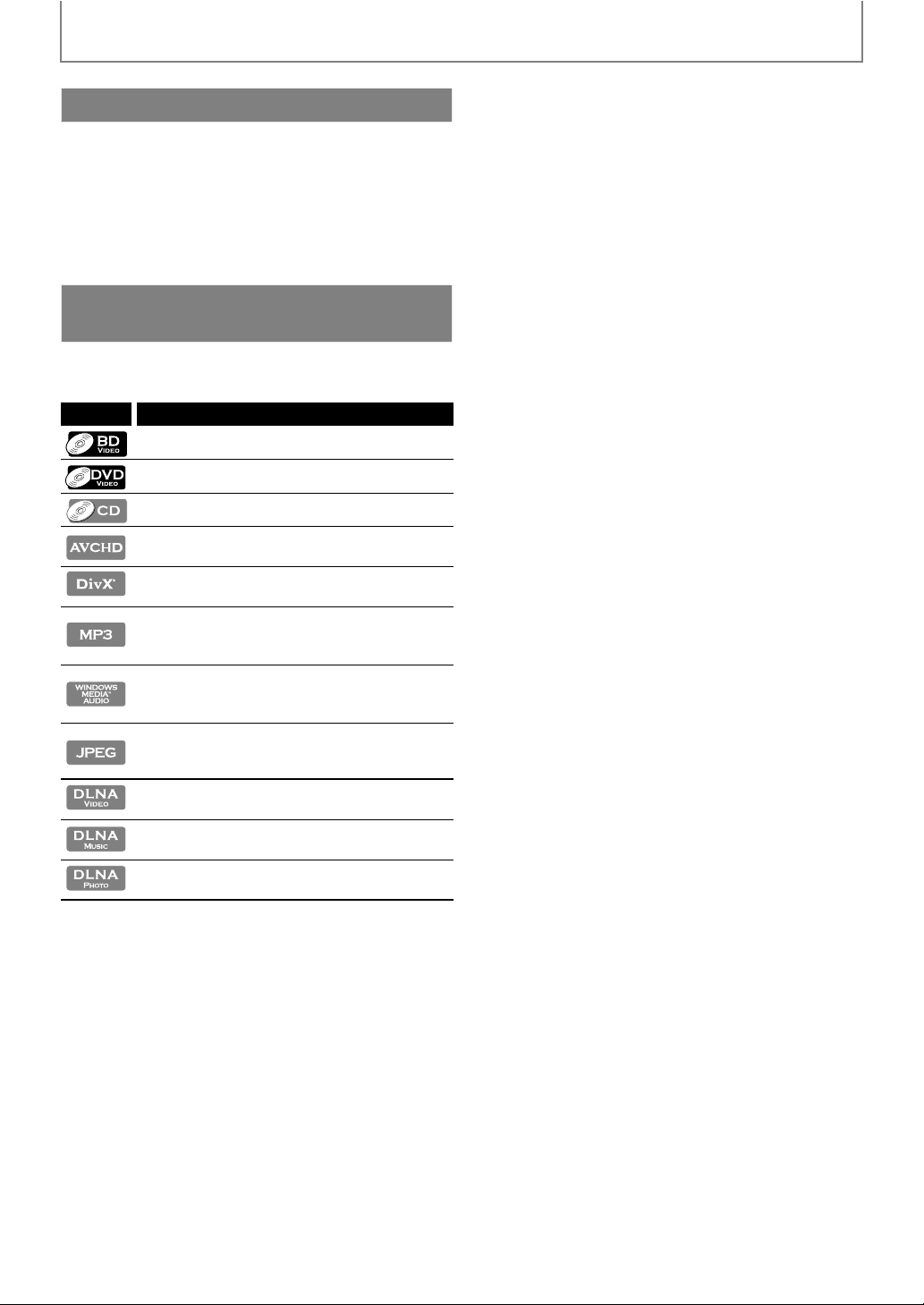
FONCTIONS
Informations Relatives au Produit
L’écran
“Info produit”
relatives au matériel constituant l’appareil et à la version
logicielle.
Vous pouvez aussi télécharger le dernier micrologiciel sur
le site Internet, dans l’écran “Info produit”, et le mettre à
jour vous-même.
Pour accéder à “Info produit”, sélectionnez “Info produit”
dans le menu d’accueil.
Symboles Utilisés Dans le Présent
Manuel d’Utilisation
Afin d’indiquer à quel type de média chaque fonction est
applicable, nous avons mis les symboles suivants devant
chaque élément à utiliser.
Symbole Description
La description concerne les BD-vidéo
La description concerne les DVD-vidéo
La description concerne les CD audio / DTS-CD
La description concerne les DVD-RW/-R et la
carte SD avec fichiers AVCHD
La description concerne les BD-RE/-R,
DVD-RW/-R et CD-RW/-R avec fichiers DivX®
La description concerne les BD-RE/-R,
DVD-RW/-R, CD-RW/-R et la carte SD avec
fichiers MP3
La description concerne les BD-RE/-R,
DVD-RW/-R, CD-RW/-R et la carte SD avec
fichiers Windows Media™ Audio
La description concerne les BD-RE/-R, DVD-RW/-R,
CD-RW/-R et la carte SD avec fichiers JPEG
La description fait référence aux fichiers vidéo
sur le boîtier HTPC DLNA
La description fait référence aux fichiers son
sur le boîtier HTPC DLNA
La description fait référence aux fichiers photo
sur le boîtier HTPC DLNA
Si vous ne trouvez aucun des symboles listés ci-dessus sous
‘entête de la fonction, l’opération est applicable à tous les
supports.
vous présente des informations
10
FR
Page 11
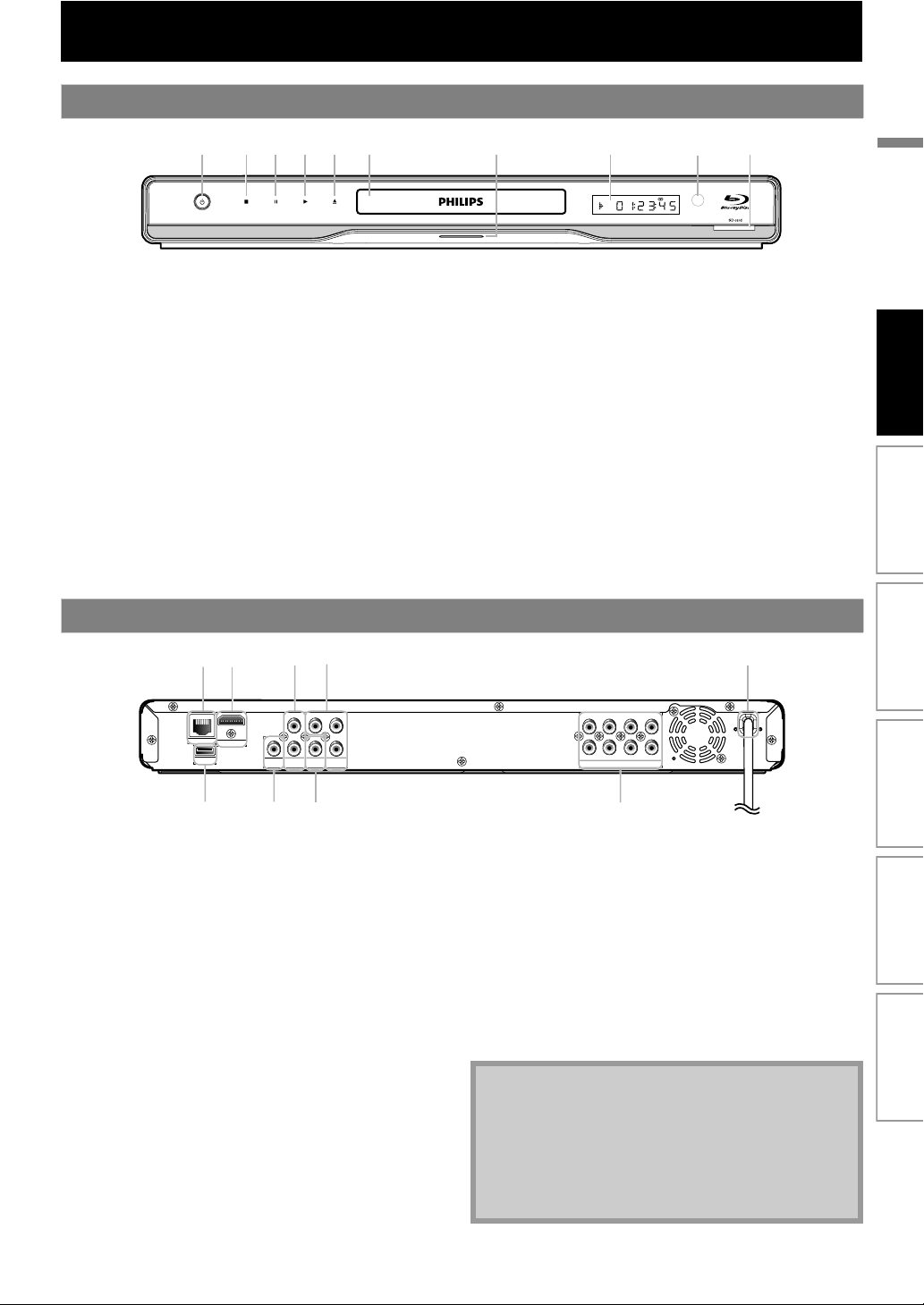
VUE D’ENSEMBLE DU FONCTIONNEMENT
Panneau Avant
1
2
4 5 76
8
93 10
FR
1. Touche Q (en veille / en marche)
• Appuyez sur la touche pour allumer l’appareil ou pour le
mettre en mode de veille. (Pour éteindre complètement
l’appareil, vous devez débrancher le cordon d'alimentation.)
• Appuyez et maintenez pendant 10 secondes pour
éteindre l’appareil.
• Ce bouton s’allume en rouge lorsque l’appareil est en
mode de veille et s’éteint lorsque l’appareil est allumé.
2. Touche C (arrêt)
• Touchez pour arrêter la lecture.
3. Touche F (pause)
• Touchez pour interrompre la lecture.
4. Touche B (lecture)
• Touchez pour commencer ou reprendre la lecture.
5. Touche A (ouvrir/fermer)
• Touchez pour fermer ou ouvrir le tiroir du disque.
Panneau Arrière
4
COAXIAL
DIGITAL OUT
PCM/BITSTREAM
3
PR/CR
Y
L
PB/CB
R
AUDIO
VIDEO
COMPONENT
VIDEO OUT
OUT
OUT
1
LAN
Wireless LAN
2
HDMI OUT
6. Tiroir à disque
• Placez un disque après l'ouverture du plateau de disque.
7. Voyant DEL
• S’éclaire en bleu lorsqu’il est mis sous tension et que
“Commande légère ambiante” est réglé sur “Ef”.
(Consultez la page 50.)
8. Écran
• Consultez “Afficheur du Panneau Avant” à la page 14.
9. Fenêtre du capteur infrarouge
• Recevoir les signaux de votre télécommande afin que
vous puissiez contrôler l’appareil à distance.
10.Fente pour SD card
• Insérez une carte mémoire SD pour lire son contenu.
5
SBL
SLCFL
7.1 ch AUDIO OUT
SBR
FR SW SR
Introduction Connexions
Configuration de
Base
Lecture Autres
76
8
1. Terminal LAN
• Utilisez pour connecter un modem avec un câble LAN.
2. Prise HDMI OUT
• Utilisez pour connecter à un dispositif d’affichage ayant
un port compatible avec HDMI, avec un câble HDMI.
3. Prises AUDIO OUT
• Utilisez pour connecter un écran de télévision, un
amplificateur / récepteur AV ou un autre dispositif
équipé d’un câble audio RCA.
4. Prises COMPONENT VIDEO OUT
• Utilisez pour raccorder un écran de télévision aux
entrées de composante vidéo avec un câble de
composante vidéo RCA.
5. Cordon d’alimentation
• Branchez le cordon d’alimentation dans une prise de
courant normale pour alimenter l’unité.
• Débranchez ce cordon d’alimentation de la prise de
courant pour éteindre complètement l’appareil.
6. Terminal Wireless LAN
• Utilisez pour connecter l’adaptateur LAN sans fil USB
fourni.
9
7. Prise DIGITAL OUT (COAXIAL)
• Utilisez pour connecter un amplificateur / récepteur AV,
un décodeur numérique DTS / Dolby Digital ou un autre
dispositif comportant une prise d’entrée audio numérique
coaxiale avec un câble audio numérique coaxial.
8. Prise VIDEO OUT
• Utilisez pour connecter un écran de télévision, un
amplificateur / récepteur AV ou un autre dispositif
équipé d’un câble vidéo RCA.
9. Prises 7.1ch AUDIO OUT
• Utilisez pour connecter à un récepteur AV /
amplificateur avec un câble audio 7.1ch.
Remarque
• Ne pas toucher les broches intérieures des prises sur le
panneau arrière. Les décharges électrostatiques peuvent
causer des dommages permanents à l’appareil.
• Cet appareil n’a pas le modulateur RF.
• N’insérez pas une mémoire flash USB dans le terminal
Wireless LAN. Cet appareil n’est pas conçu pour lire
des données dans une mémoire flash USB.
Réglages des
Fonctions
11FR
Page 12
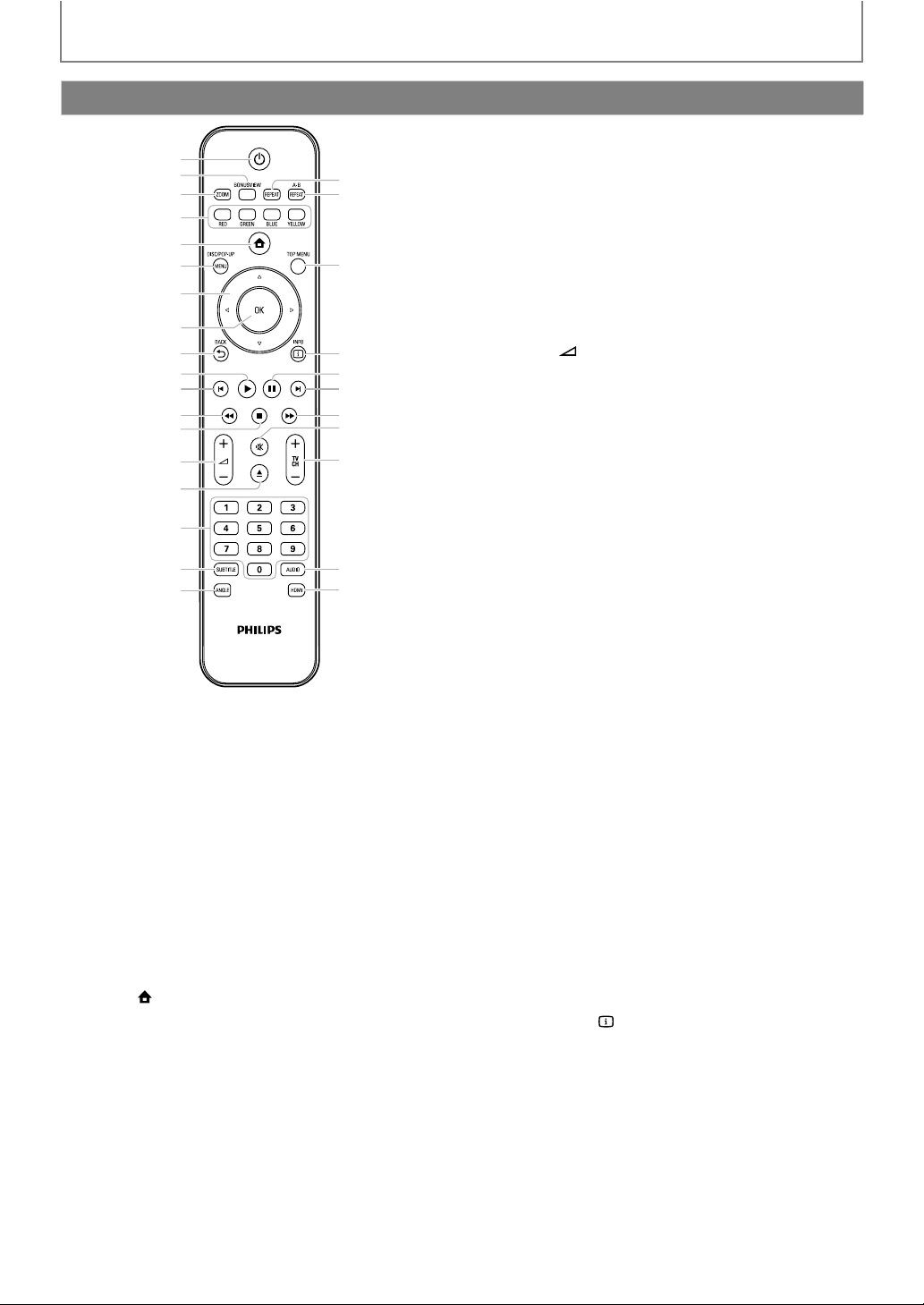
VUE D’ENSEMBLE DU FONCTIONNEMENT
Télécommande
1
2
3
4
5
6
7
8
9
10*
11
12
13
14
15*
16
17
18
* L’appareil peut également être allumé en appuyant sur ces touches.
1. Touche Q (en veille / en marche)
• Appuyez sur la touche pour allumer l’appareil ou
pour le mettre en mode de veille. (Pour éteindre
complètement l’appareil, vous devez débrancher le
cordon d'alimentation.)
2. Touche BONUSVIEW (PiP)
• Appuyez pour activer/désactiver la fonction PiP
(applicable exclusivement à une BD-vidéo prenant
en charge la fonction PiP (BONUSVIEW)).
3. Touche ZOOM
• Appuyez pour agrandir l’image à l’écran de la
télévision.
4. Touche RED / GREEN / BLUE / YELLOW
• Appuyez pour activer les touches de raccourci de
certaines fonctions des BD-vidéos.
• Lorsque la liste de fichiers / la liste de configuration
s’affiche, appuyez pour alterner les pages.
5. Touche (accueil)
• Appuyez pour afficher le menu d’accueil.
6. Touche DISC MENU / POP-UP MENU
BD:
• Appuyez pour afficher le menu éclair.
DVD:
• Appuyez pour afficher le menu du disque.
7. Touches de K / L / s / B
• Appuyez pour choisir les items ou les paramètres.
8. Touche OK
• Appuyez pour confirmer ou choisir un item de menu.
9. Touche BACK U
• Appuyez pour revenir au menu affiché
précédemment ou à l’écran de fonction.
29
28
27
26
25
24
23
22
21
20
19
10. Touche B (lecture) *
• Appuyez pour démarrer ou reprendre la lecture.
11. Touche S (précédent)
• Pendant la lecture, appuyez une fois pour revenir
au début du titre, chapitre, de la piste ou du fichier.
• Pendant la lecture, appuyez deux fois pour revenir au
titre, au chapitre, sur la piste ou au fichier précédent.
• Lors de la lecture des fichiers JPEG, appuyez pour
revenir au fichier précédent.
12. Touche E (retour)
• Pendant la lecture, appuyez pour un retour rapide.
13. Touche C (arrêt)
• Appuyez pour interrompre la lecture.
14. Touche ⴐ / ⴑ (volume)
• Appuyez pour régler le volume du téléviseur (ne
fonctionne qu’avec les téléviseurs de la marque
PHILIPS).
15. Touche A (ouvrir/fermer) *
• Appuyez pour fermer ou ouvrir le tiroir à disque.
16. Touches numériques
• Appuyez pour sélectionner un chapitre en cours de lecture.
• Appuyez pour saisir des valeurs dans le champ de saisie.
17. Touche SUBTITLE
• Appuyez pour sélectionner les sous-titres sur un disque.
18. Touche ANGLE
• Appuyez pour sélectionner les angles de la caméra
sur un disque.
• Appuyez pour faire tourner une image (JPEG).
19. Touche HDMI
• Appuyez pour régler le mode de sortie HDMI.
20. Touche AUDIO
• Appuyez pour sélectionner le canal audio (par
exemple, les langues en audio) sur un disque.
21. Touches TV CH ⴐ / ⴑ
• Appuyez pour changer le canal vers le haut ou vers
le bas (ne fonctionne qu’avec les téléviseurs de la
marque PHILIPS).
22. Touche d (sourdine)
• Appuyez pour régler le volume du téléviseur en
mode silencieux (ne fonctionne qu’avec les
téléviseurs de la marque PHILIPS).
23. Touche D (avance)
• Pendant la lecture, appuyez pour une avance
rapide de la lecture.
• Lorsque la lecture est en pause, appuyez pour une
avance lente de la lecture.
24. Touche T (suivant)
• Pendant la lecture, appuyez pour passer au
chapitre, à la piste ou au fichier suivant.
25. Touche F (pause)
• Appuyez pour interrompre la lecture.
• Lorsque la lecture est en pause, appuyez de
manière répétée pour avancer la lecture pas à pas.
26. Touche INFO
• Appuyez pour afficher l’écran d’information.
27. Touche TOP MENU
BD:
• Appuyez pour afficher le menu supérieur.
DVD:
• Appuyez pour afficher le menu du titre.
28. Touche REPEAT A-B
• Appuyez pour lire une section déterminée entre le
point A et le point B de façon répétée.
29. Touche REPEAT
• Appuyez pour passer d’un mode de répétition à un
autre.
12
FR
Page 13
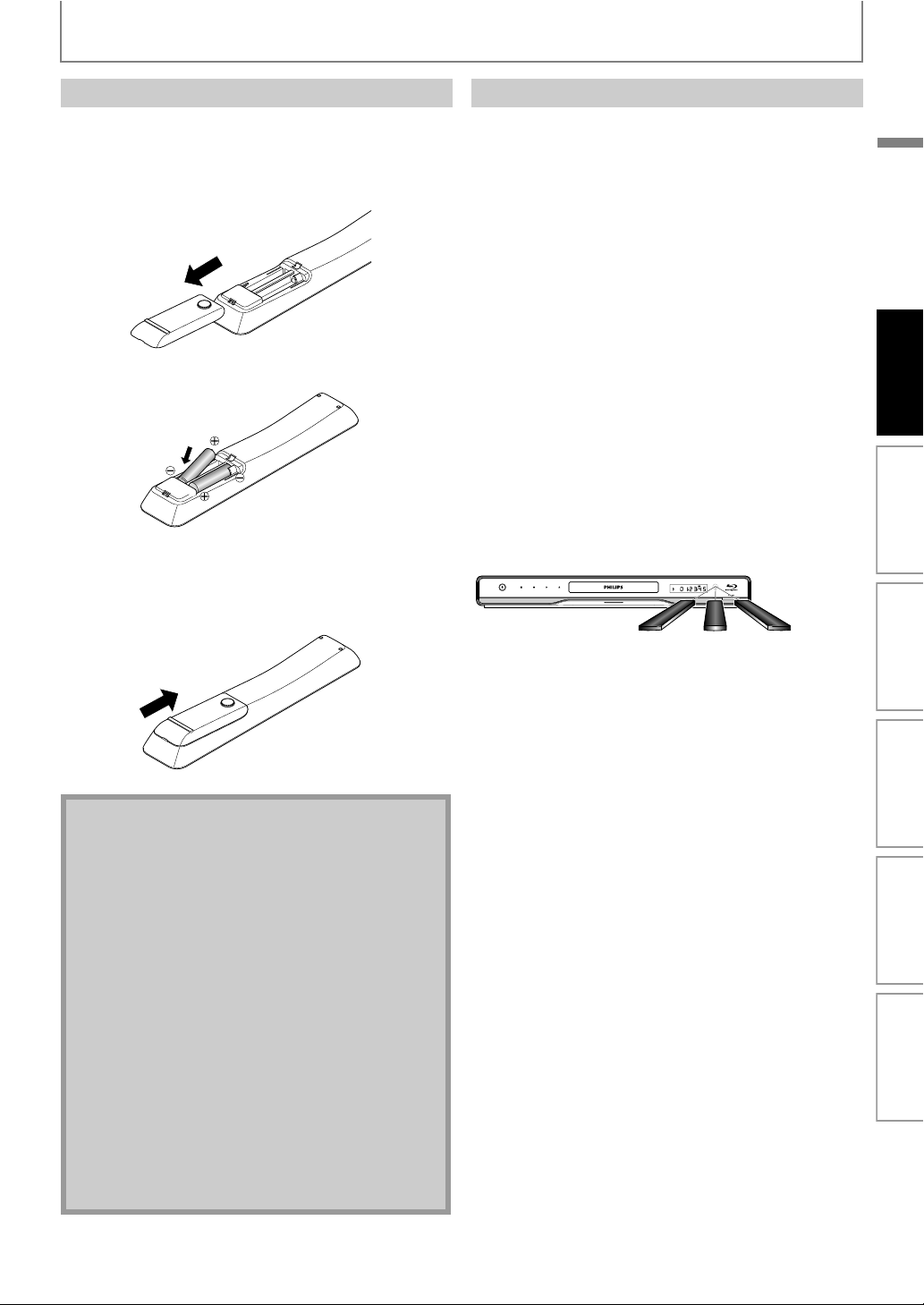
VUE D’ENSEMBLE DU FONCTIONNEMENT
Installer les Piles Dans la Télécommande
Installez les piles 2 AAA (1,5V) en tenant compte des
polarités indiquées à l’intérieur du compartiment des piles
de la télécommande.
1) Ouvrez le couvercle.
2) Placez les piles.
Assurez-vous de bien faire correspondre les signes
+ et - sur les piles avec les mêmes signes sur le
compartiment.
Utilisation de la Télécommande
Directives d’installation de la télécommande :
• Vérifiez qu’il n’y a pas d’obstacles entre la
télécommande et la fenêtre du capteur infrarouge de
l’appareil.
• Le fonctionnement de la télécommande peut devenir
instable si la fenêtre du capteur infrarouge de l’appareil
est fortement inondée par les rayons du soleil ou par
une lumière fluorescente.
• Les télécommandes des autres dispositifs peuvent
interférer les unes avec les autres. Évitez d’utiliser la
télécommande d’un autre équipement situé à proximité
de l’appareil.
• Remplacez les piles quand vous remarquez une
diminution de la portée de la télécommande.
• Les portées opérationnelles maximales mesurées à
partir de l’appareil sont les suivantes.
- Visibilité directe:
environ 23 pieds (7 m)
- De chaque côté du centre:
environ 16 pieds (5 m) à 30°
-Au delà:
environ 16 pieds (5 m) à 15°
-En deçà:
environ 10 pieds (3 m) à 30°
FR
Introduction Connexions
Configuration de
3) Fermez le couvercle.
Remarque
Un usage inapproprié des piles peut comporter
certains risques tels que des fuites ou des explosions.
Veuillez observer les règles suivantes:
• Ne mélangez pas des piles neuves et des piles
usagées.
• N’utilisez pas différents types de piles ensemble.
Bien qu’elles puissent sembler analogues, des piles
différentes peuvent avoir des tensions différentes.
• Assurez-vous que les bouts + et - de chaque pile
correspondent bien aux indications sur le
compartiment des piles.
• Retirez les piles de leur compartiment si une
interruption de fonctionnement de plus d’un mois
est prévue.
• Lorsque vous mettez les piles usagées au rebut,
veuillez vous conformer aux réglementations
publiques et autres instructions publiques relatives à
l’environnement dans votre pays ou votre région.
• Ne rechargez pas, ne mettez pas en court-circuit, ne
chauffez pas, ne brûlez pas ou ne démontez pas les
piles.
16 pieds (5 m) 23 pieds (7 m) 16 pieds (5 m)
30˚ 30˚
Base
Lecture Autres
Réglages des
Fonctions
FR
13
Page 14
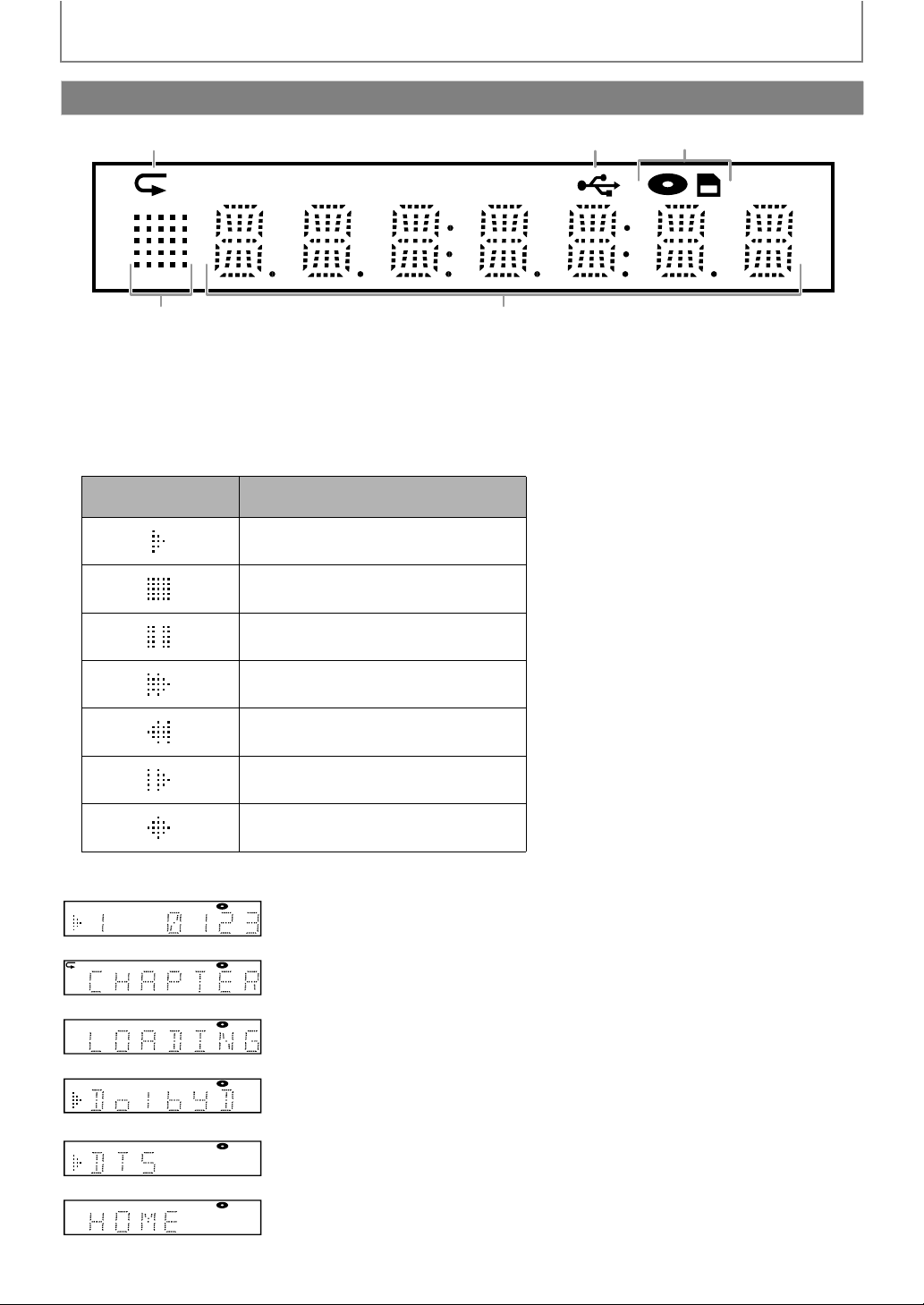
VUE D’ENSEMBLE DU FONCTIONNEMENT
Afficheur du Panneau Avant
1 2 3
* La luminosité de l’affichage peut être ajustée. Consultez “Luminosité panneau avant” dans “LISTE DES PARAMÈTRES” à la page 50.
1. Affiche l’icône de répétition. (Apparaît pendant la lecture répétée.)
2. Affiche l’icône USB (quand l’adaptateur LAN sans fil USB fourni est connecté).
3. Affiche l’icône de mode de support (mode disque ou mode carte SD).
4. Affiche l’icône d’état de lecture. Voir le tableau ci-dessous.
5. Affiche divers types d’informations tels que le numéro de titre, le temps de lecture écoulé, le type de
répétition, le type de menu, etc.
Lecture de l’icône
4
d’état
Mode
La lecture est en cours
Mode d’arrêt
Mode pause
Mode avance rapide
Mode retour rapide
Mode avance lente
Chargement
5
p. ex.)
14
Le disque est en cours de lecture.
Indique le numéro du titre en cours et le temps écoulé.
Le chapitre en cours est en mode répétition de chapitre pendant la lecture de la
disque.
Charger un disque.
L’audio Dolby Digital est en cours de lecture pendant de lecture de la disque.
Lecture du DTS audio en cours pendant la lecture de la disque.
Le menu d’accueil est affiché et l’appareil est en mode disque.
FR
Page 15
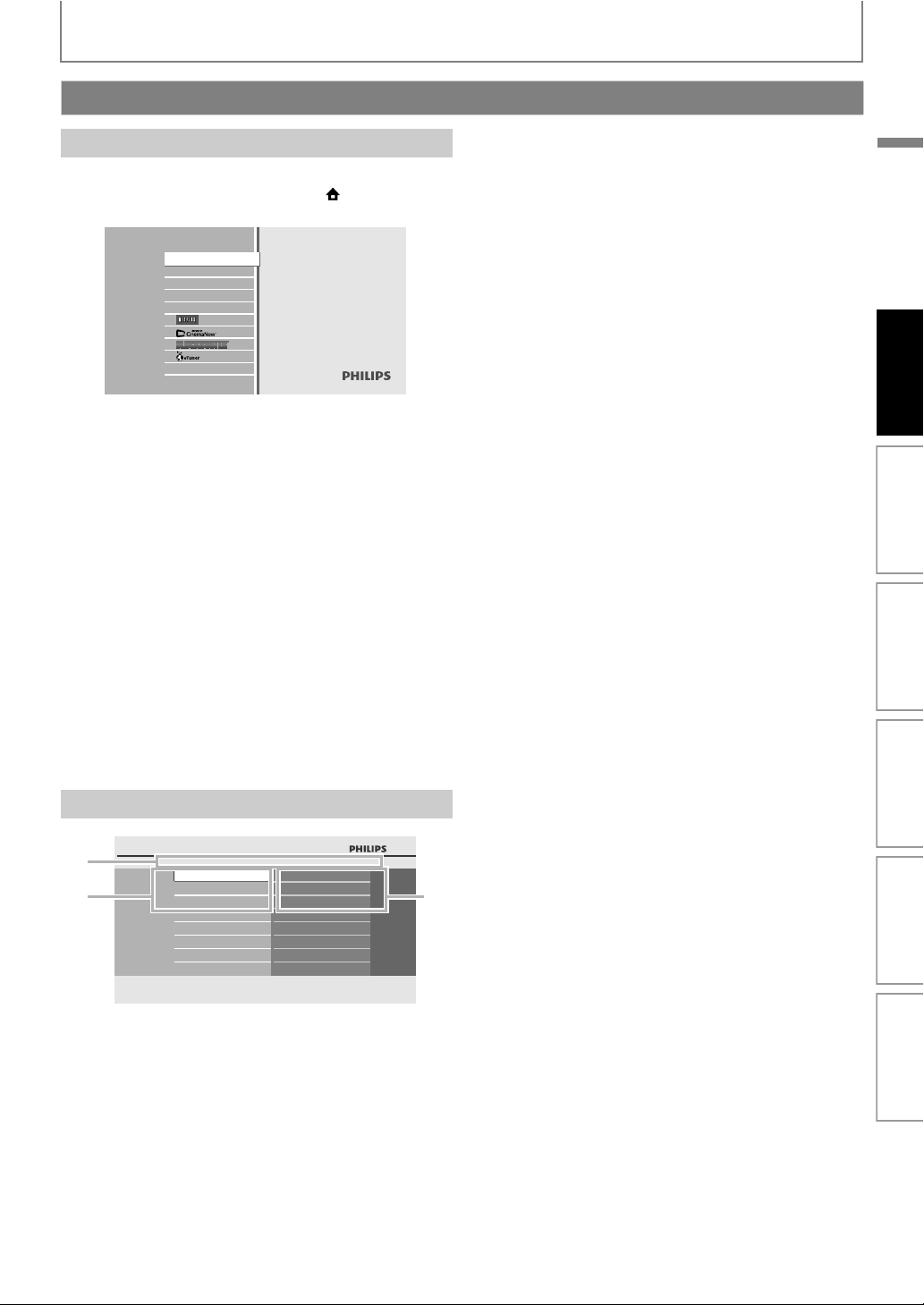
VUE D’ENSEMBLE DU FONCTIONNEMENT
Guide à l’Affichage Sur Écran
Menu Accueil
Lorsque vous allumez l’appareil, le menu accueil s’affichera
automatiquement. Sinon, appuyez sur [ (accueil)].
FR
Blu-ray Disc Player
Plateau
Carte SD
Param.
Info produit
Réseau domestique
“Plateau” : Pour accéder à la liste des fichiers /
pistes ou à l’écran de filtrage de
support
“Carte SD” : Pour accéder à la liste des fichiers ou à
l’écran de filtrage de support
“Param.” : Pour accéder aux menus de
paramétrage
“Info produit” : Pour accéder aux informations
relatives au produit
“Réseau
domestique”
: Pour accéder à la liste des boîtiers
HTPC DLNA
“NETFLIX” : Accéder à l’écran Netflix
“CinemaNow” Pour accéder à l’écran menu
CinemaNow
“BLOCKBUSTER”
: Pour accéder à l’écran menu
Blockbuster
“vTuner” : Accéder à l’écran de menu de vTuner
Introduction Connexions
Configuration de
Base
Lecture Autres
Écran Menu
Lecteur BD
1
23
1. Répertoire
Affiche la hiérarchie active.
2. Menus
3. Options
Affiche les options correspondant à l’objet en évidence
sur la gauche, le cas échéant.
Param.
Conf. Rap.
Config. avancée
Param. p. défaut du fabricant
Menu Du Lecteur
Format TV
Résolution vidéo HDMI
FR
15
Réglages des
Fonctions
Page 16
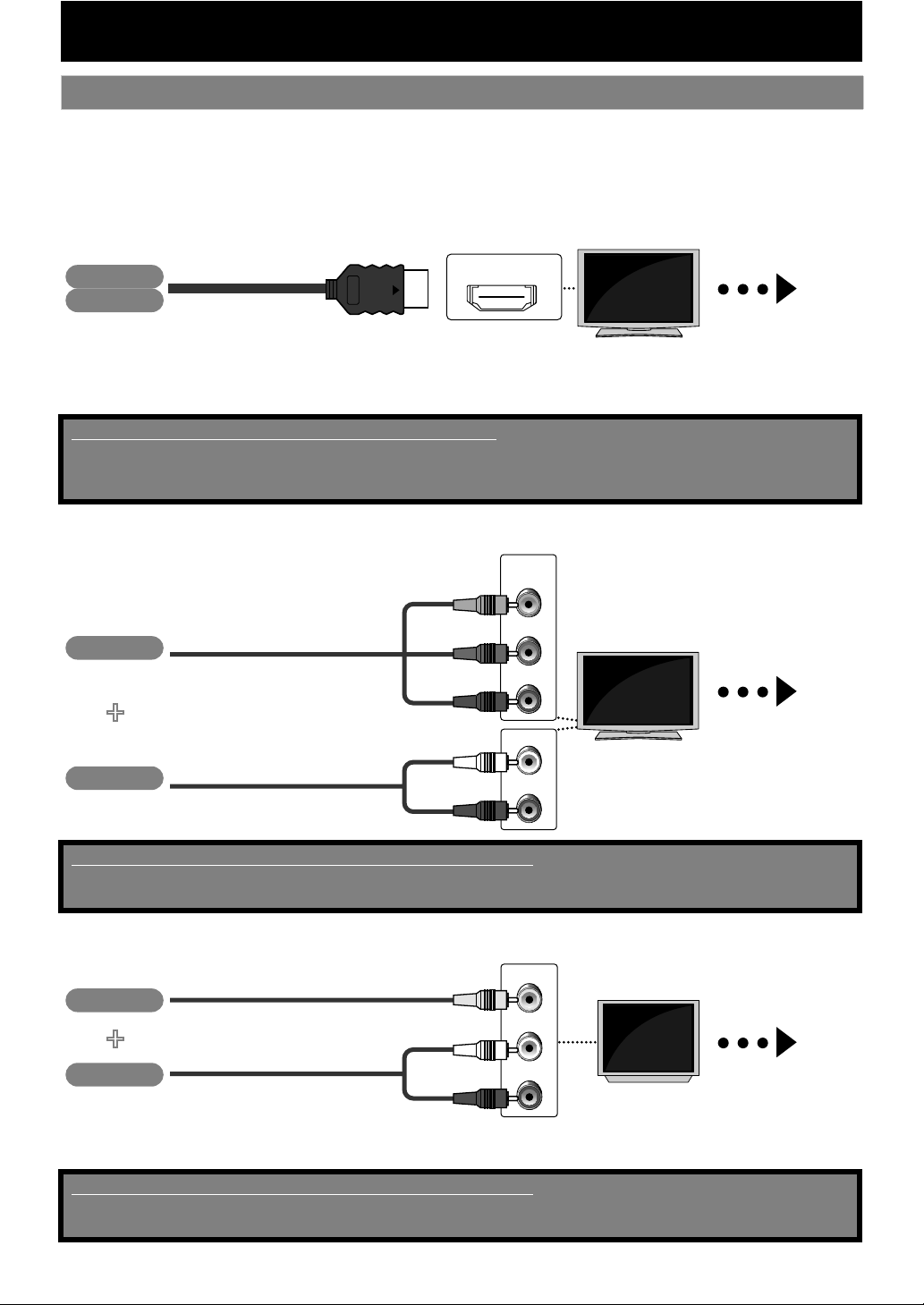
Connexion à un Téléviseur
Sélectionnez la connexion appropriée, puis suivez l’instruction correspondante
1
(A, B ou C) à la page suivante.
CONNEXIONS
La meilleure
Vidéo
Audio
Pas besoin de connexion audio analogique.
(*1)
1080i: émet les données vidéo avec un taux de trame de 30 images par seconde.
(*2)
1080p: émet les données vidéo avec un taux de trame de 60 images par seconde.
Les câbles utilisés dans cette connexion ne sont pas fournis:
Veuillez acheter les câbles nécessaires dans votre magasin le plus proche.
Utilisez un câble HDMI avec le logo HDMI (un câble HDMI homologué) pour cette connexion.
Le câble HDMI haute vitesse (également connu sous le nom de câble HDMI catégorie 2) est recommandé pour une meilleure compatibilité.
câble HDMI
Meilleure
Vidéo
câble de composante vidéo RCA
(Prend en charge des résolutions jusqu'à 1080i
Votre téléviseur
HDMI IN
(Prend en charge jusqu’à la résolution 1080i.)
COMPONENT
VIDEO IN
Y
PB/CB
PR/CR
Votre téléviseur
+
L
(*1)
Haute
définition
TV
Haute
définition
TV
, 1080p
(*2)
Allez à
Allez à
, 1080p/24.)
A
B
Audio
Les câbles fournis utilisés dans cette connexion sont les suivants:
• Câble audio RCA (G/D) x 1
Veuillez acheter les autres câbles nécessaires dans votre magasin le plus proche.
De base
Vidéo
+
Audio
• Connectez cet appareil directement au téléviseur. Si les câbles audio / vidéo RCA sont connectés à un magnétoscope,
les photos peuvent être déformées à cause du système de protection des droits d’auteur.
Les câbles fournis utilisés dans cette connexion sont les suivants:
• Câble audio RCA (G/D) x1
•Câble vidéo RCA x1
câble audio RCA
AUDIO IN
R
(Prend en charge uniquement la résolution 480i.)
câble vidéo RCA
câble audio RCA
VIDEO IN
L
AUDIO IN
R
Votre téléviseur
Définition
standard
TV
Allez à
C
FR16
Page 17
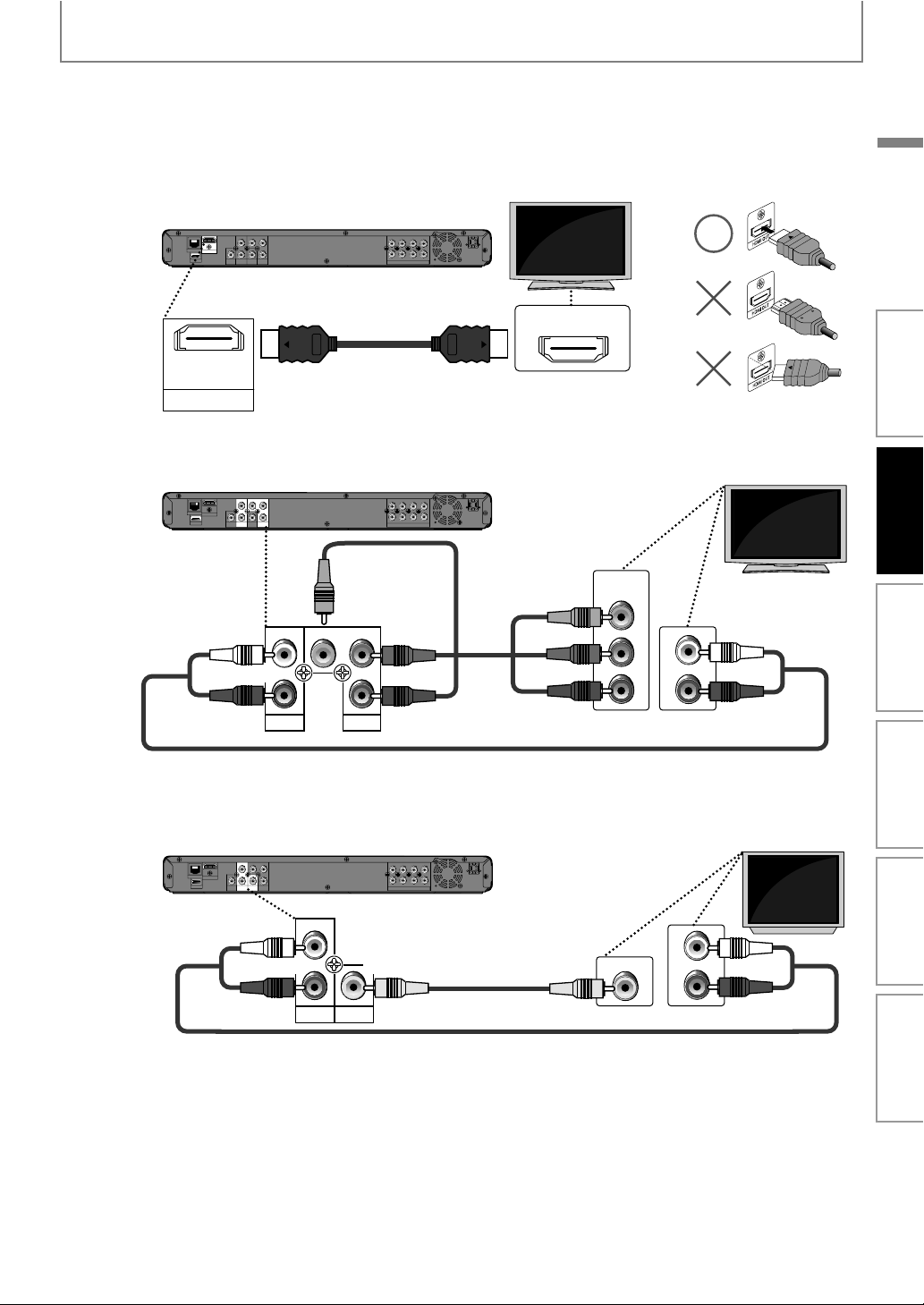
2
CONNEXIONS
Connectez les câbles en suivant les descriptions ci-dessous.
Connexion HDMI vidéo / audio
PR/CR
Y
A
Wireless LAN
L
LAN
HDMI OUT
PB/CB
R
COAXIAL
AUDIO
VIDEO
COMPONENT
DIGITAL OUT
VIDEO OUT
OUT
OUT
PCM/BITSTREAM
FR SW SR
7.1 ch AUDIO OUT
SBL
SLCFL
SBR
câble HDMI
($-)/54
Connexion composante vidéo + audio standard
PR/CR
Y
B
Wireless LAN
L
LAN
HDMI OUT
PB/CB
R
COAXIAL
AUDIO
VIDEO
COMPONENT
DIGITAL OUT
VIDEO OUT
OUT
OUT
PCM/BITSTREAM
Y
L
PR/C
PB/C
R
AUDIO
OUT
COMPONENT
VIDEO OUT
SBL
SLCFL
SBR
FR SW SR
7.1 ch AUDIO OUT
R
B
Votre téléviseur
HDMI IN
câble de
composante
vidéo RCA
câble audio RCA
COMPONENT
VIDEO IN
Y
PR/CR
PB/CB
AUDIO IN
Votre téléviseur
L
R
FR
Introduction Connexions
Configuration de
Base
Lecture Autres
Connexion vidéo standard + audio standard
C
Wireless LAN
LAN
HDMI OUT
PR/CR
Y
L
PB/CB
R
AUDIO
VIDEO
COMPONENT
COAXIAL
DIGITAL OUT
VIDEO OUT
OUT
OUT
PCM/BITSTREAM
FR SW SR
7.1 ch AUDIO OUT
SBL
SLCFL
SBR
L
R
AUDIO
VIDEO
OUT
OUT
câble vidéo RCA
câble audio RCA
VIDEO IN
L
AUDIO IN
R
Votre téléviseur
FR
17
Réglages des
Fonctions
Page 18
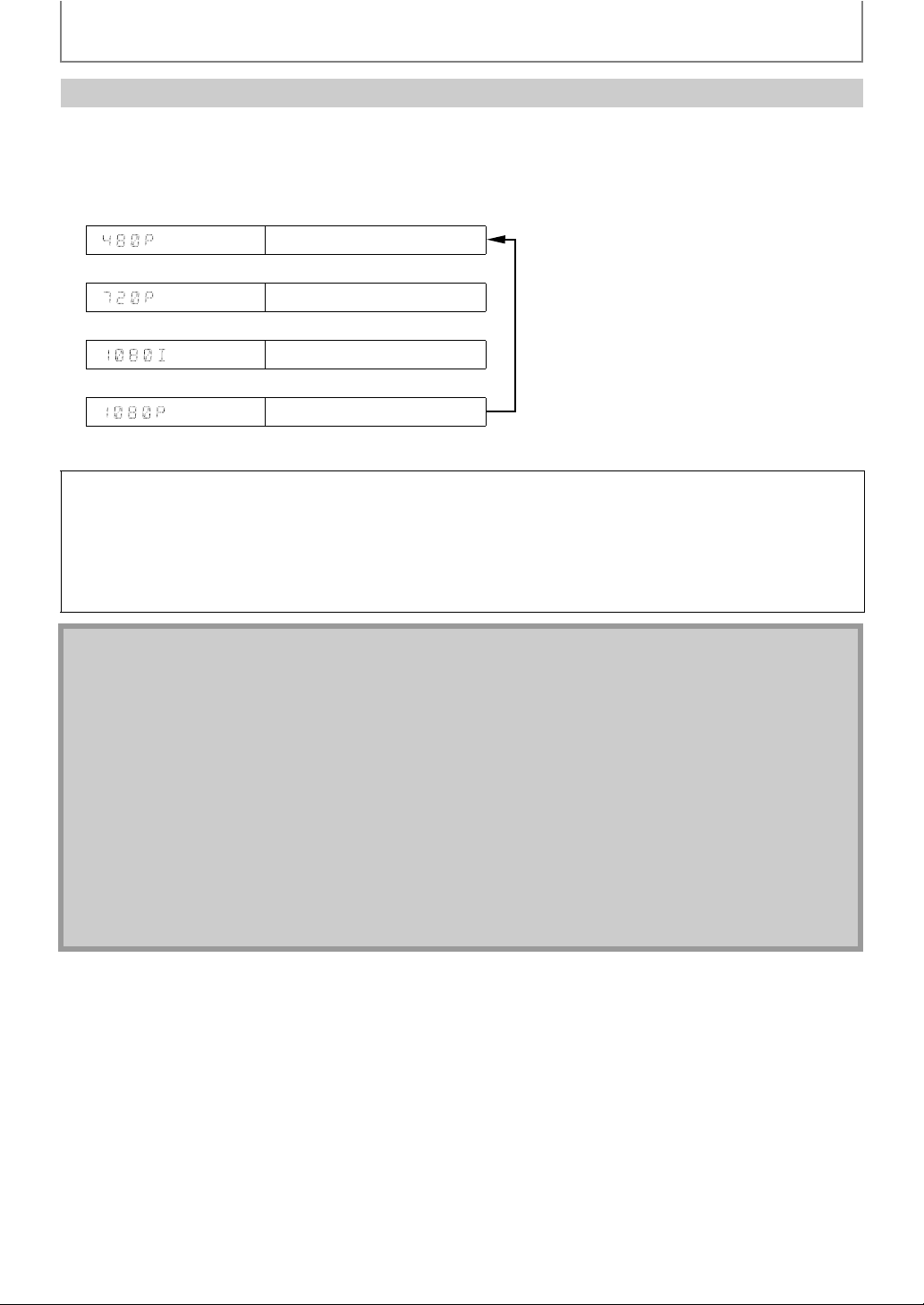
CONNEXIONS
Mode de Sortie HDMI et Signaux de Sortie Réels
Appuyez sur [HDMI] pour changer la résolution du signal vidéo sortant de prise HDMI OUT. La résolution de la vidéo
change comme suit chaque fois que l’on appuie sur [HDMI] sur le panneau avant. Vous pouvez aussi changer le réglage
dans “Résolution vidéo HDMI” menu réglages.
Afficheur du
Résolution vidéo HDMI
panneau avant
480 progressif
Appuyez sur [HDMI]
720 progressif
Appuyez sur [HDMI]
1080 entrelacé
Appuyez sur [HDMI]
1080 progressif
Appuyez sur [HDMI]
Système de protection des droits d’auteur
Pour lire les images vidéo numériques d’un disque BD-vidéo ou DVD-vidéo par l’intermédiaire d’une connexion HDMI,
il faut que tant le lecteur que le dispositif d’affichage (ou un amplificateur / récepteur AV) prennent en charge le
système de protection des droits d’auteur appelé HDCP (système de protection du contenu numérique sur larges
bandes supérieures). HDCP est une technologie de protection des copies qui inclut le chiffrage des données et
l’authentification de l’appareil AV connecté. Cet appareil prend en charge le protocole HDCP. Veuillez lire le mode
d’emploi de votre dispositif d’affichage (ou amplificateur / récepteur AV) pour de plus amples informations.
Remarque
• Une fois connecté à un dispositif d'affichage incompatible HDCP, il est possible que l'image ne s'affiche pas
correctement.
• Les signaux audio du terminal HDMI (incluant la fréquence d’échantillonnage, le nombre de canaux et la longueur
du débit binaire) peuvent être limités par le dispositif connecté.
• Parmi les moniteurs compatibles avec HDMI, certains ne permettent pas la sortie audio (par exemple, les
projecteurs). Une fois connecté à un dispositif tel qu'un projecteur, l'audio ne sortira pas de la prise HDMI OUT.
• Quand le terminal HDMI de cet appareil est raccordé à un dispositif d’affichage compatible avec DVI-D
(compatibilité HDCP) avec un câble de convertisseur HDMI-DVI, les signaux sont envoyés en sortie en RGB
numérique.
• Appuyer sur [HDMI] ne fonctionne pas si le câble HDMI n’est pas connecté, ou quand il n’y a pas de signal vidéo
sortant de la prise HDMI OUT.
• Appuyer sur [HDMI] ne fonctionne pas durant la lecture d’un BD-vidéo.
• Lorsque vous faites une sélection, l’écran de télévision devient provisoirement vide avant de revenir comme avant.
Appuyez sur [HDMI] plusieurs fois pour changer la résolution ou appuyez sur [B (lecture)] sur le panneau avant et
maintenez-le enfoncé 5 secondes pour rétablir le paramètre par défaut.
18
FR
Page 19
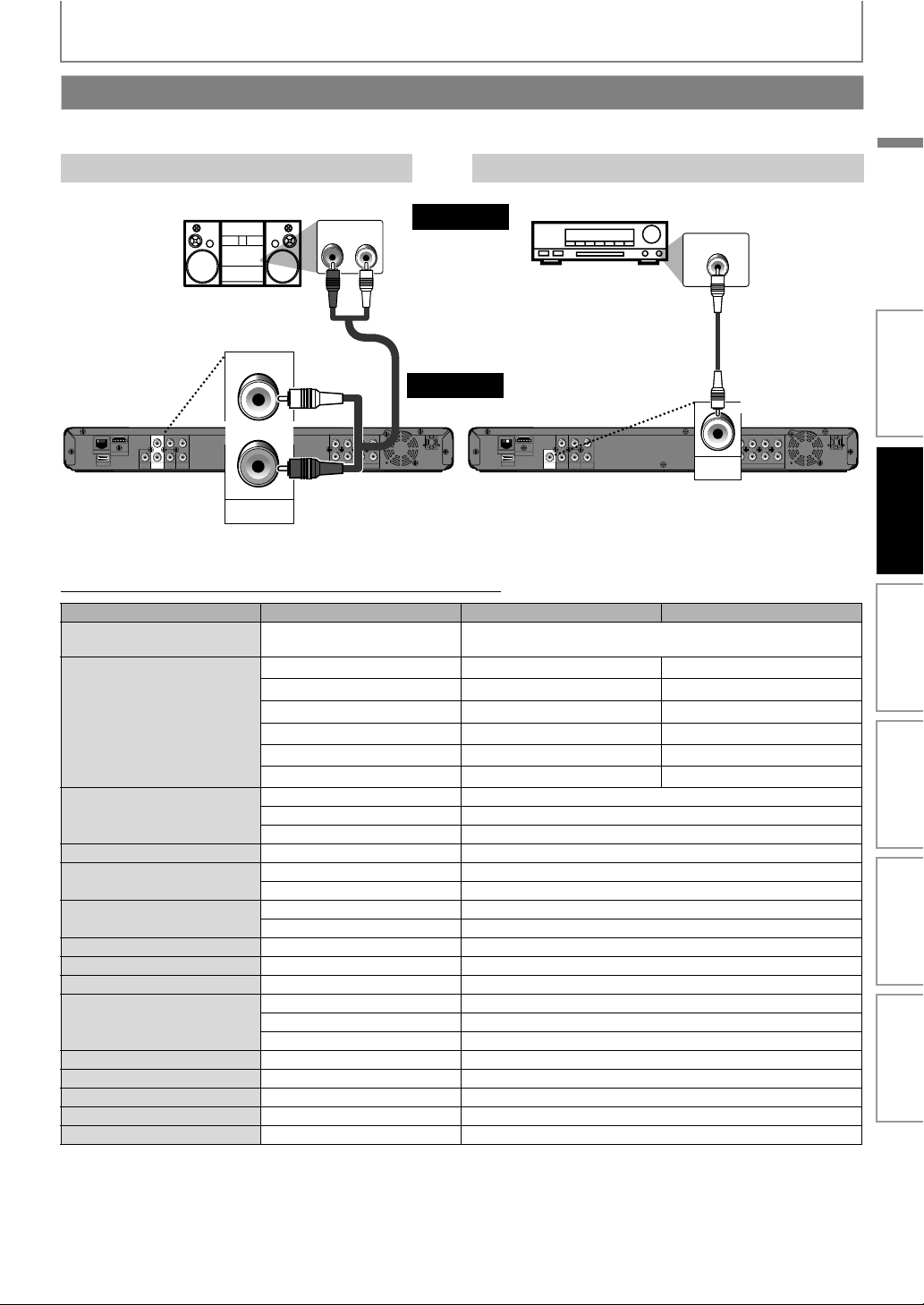
CONNEXIONS
Connexion à un Système Audio
• Lorsque vous changez les connexions, tous les dispositifs doivent être éteints.
• Voir le manuel accompagnant les dispositifs externes pour en savoir davantage.
Connexion Audio Analogique à 2 Canaux Connexion Audio Numérique
LAN
Wireless LAN
terminaux d’entrée
audio analogique
P
R
/
C
R
Y
L
P
B
/
C
HDMI OUT
B
R
AUDIO
VIDEO
COAXIAL
COMPONENT
DIGITAL OUT
VIDEO OUT
PCM/BITSTREAM
OUT
OUT
système stéréo
L
R
AUDI O
OUT
AUDIO OUT
AUDIO IN
FR SW SR
7.1 ch AUDIO OUT
LR
SBL
SLCFL
SBR
audio
câble
audio RCA
cet appareil
LAN
HDMI OUT
Wireless LAN
Pour régler “Sortie numérique”, consultez la page 55.
amplificateur / Récepteur AV
terminal d’entrée
audio numérique
coaxial
P
R
/
C
R
Y
L
P
B
/
C
B
R
AUDIO
VIDEO
COMPONENT
COAXIAL
DIGITAL OUT
VIDEO OUT
OUT
PCM/BITSTREAM
OUT
DIGITAL OUT (COAXIAL)
Sortie audio de sortie analogique (prises 2 canaux)
“Disque audio Blu-ray” A “Audio Primaire uniquement” “Sortie audio mixte”
Support
ª
Dolby Digital
Dolby Digital Plus
BD-vidéo
Dolby TrueHD
DTS®
DTS-HD®
LPCM
Dolby Digital DownMix 2ch PCM
DVD-vidéo
DTS® DownMix 2ch PCM
LPCM 2 canaux PCM
DTS-CD DTS® DownMix 2ch PCM
AVCHD
DivX®
Dolby Digital DownMix 2ch PCM
LPCM DownMix 2ch PCM
Dolby Digital DownMix 2ch PCM
MP3 / MP2 2 canaux PCM
CD audio PCM 2 canaux PCM
MP3 MP3 2 canaux PCM
Windows Media™ Audio WMA 2 canaux PCM
Dolby Digital DownMix 2ch PCM
Vidéo DLNA
MP2 2 canaux PCM
LPCM 2 canaux PCM
DLNA musique MP3 / WMA / LPCM 2 canaux PCM
Netflix WMA 2 canaux PCM
CinemaNow AAC 2 canaux PCM
Blockbuster AAC 2 canaux PCM
vTuner MP3 / WMA 2 canaux PCM
*1
) Complètement décodé.
*2
) Seul le sous-flux indépendant est décodé.
*3
) Le flux Dolby TrueHD est décodé.
*4
) Seul le sous-flux Dolby Digital est décodé.
*5
) Seul le sous-flux principal est décodé.
Source audio
ª
DownMix 2ch PCM DownMix 2ch PCM
DownMix 2ch PCM
DownMix 2ch PCM
*1
*3
DownMix 2ch PCM
DownMix 2ch PCM
DownMix 2ch PCM DownMix 2ch PCM
DownMix 2ch PCM
*1
DownMix 2ch PCM
DownMix 2ch PCM DownMix 2ch PCM
DIGITAL AUDIO INPUT
COAXIAL
câble audio
RCA numérique
FR SW SR
COAXIAL
DIGITAL OUT
PCM/BITSTREAM
7.1 ch AUDIO OUT
FR
Introduction Connexions
SBL
SLCFL
SBR
Configuration de
Base
*2
*4
*5
Lecture Autres
Réglages des
Fonctions
FR
19
Page 20
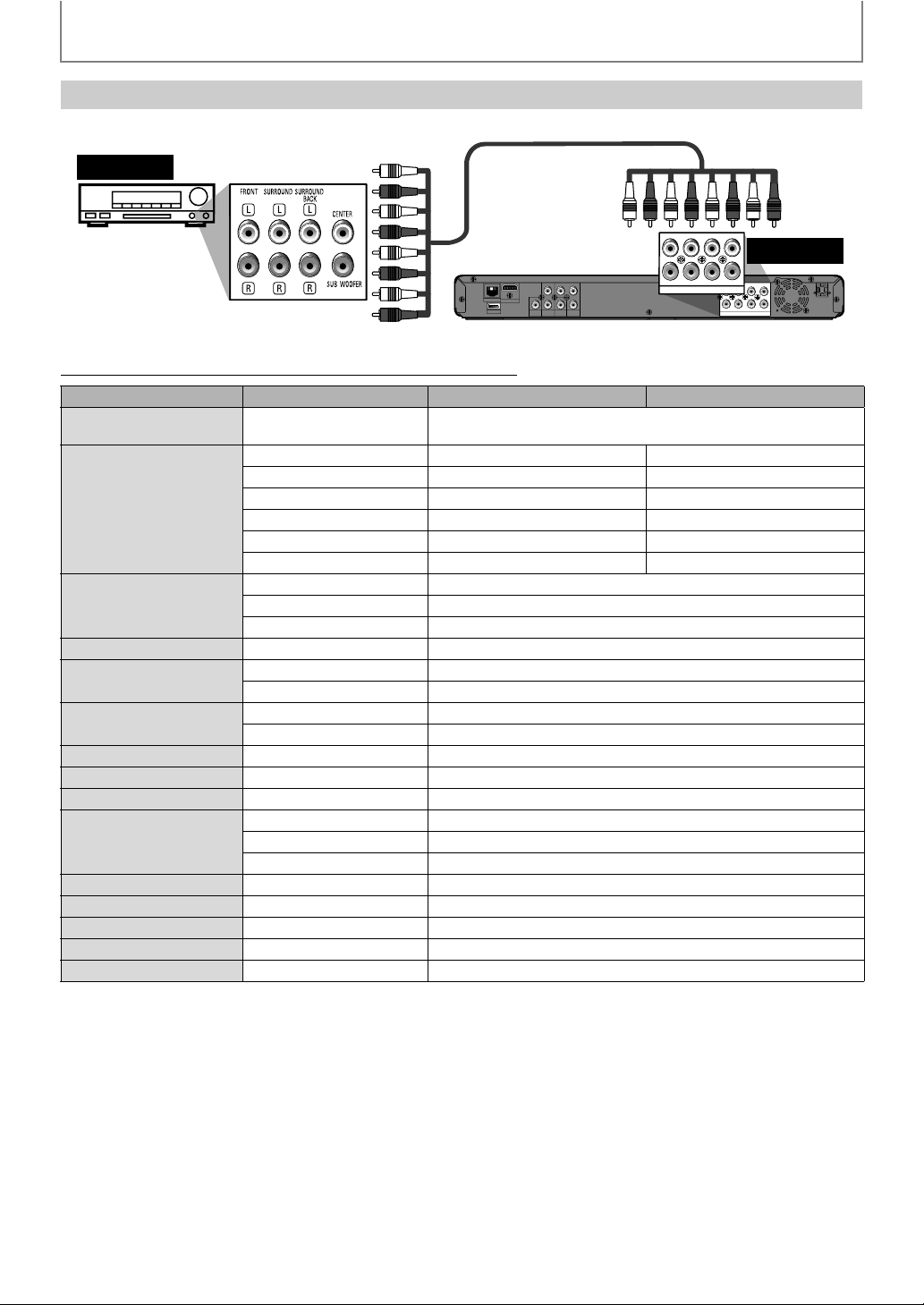
CONNEXIONS
Connexion Audio Analogique à Multicanaux
amplificateur / récepteur AV avec prises d’entrée audio multicanaux.
audio
7.1ch câble
audio
LAN
Wireless LAN
Pour régler les enceintes, voir “Audio analogique” à la page 48.
Sortie audio de sortie analogique (prises 7.1 canaux)
“Disque audio Blu-ray” réglage A
Support
ª
Source audio
ª
Dolby Digital Multi PCM Multi PCM
Dolby Digital Plus Multi PCM
BD-vidéo
Dolby TrueHD Multi PCM
DTS® Multi PCM Multi PCM
DTS-HD® Multi PCM
LPCM Multi PCM Multi PCM
Dolby Digital Multi PCM
DVD-vidéo
DTS® Multi PCM
LPCM 2 canaux PCM
DTS-CD DTS® Multi PCM
AVCHD
DivX®
Dolby Digital Multi PCM
LPCM Multi PCM
Dolby Digital Multi PCM
MP3 / MP2 2 canaux PCM
CD audio PCM 2 canaux PCM
MP3 MP3 2 canaux PCM
Windows Media™ Audio WMA 2 canaux PCM
Dolby Digital Multi PCM
Vidéo DLNA
MP2 2 canaux PCM
LPCM 2 canaux PCM
DLNA musique MP3 / WMA / LPCM 2 canaux PCM
Netflix WMA 2 canaux PCM
CinemaNow AAC 2 canaux PCM
Blockbuster AAC 2 canaux PCM
vTuner MP3 / WMA 2 canaux PCM
*1)
Complètement décodé.
*2)
Seul le sous-flux indépendant est décodé.
*3)
Le flux Dolby TrueHD est décodé.
*4)
Seul le sous-flux Dolby Digital est décodé.
*5)
Seul le sous-flux principal est décodé.
“Audio Primaire uniquement” “Sortie audio mixte”
*1
*3
*1
cet appareil
SBL
CSL
FL
SBR
SW
SR
PR/CR
Y
L
HDMI OUT
PB/CB
R
AUDIO
VIDEO
COMPONENT
COAXIAL
DIGITAL OUT
VIDEO OUT
PCM/BITSTREAM
OUT
OUT
FR
7.1ch AUDIO OUT
Multi PCM
Multi PCM
Multi PCM
SBL
SLCFL
SBR
FR SW SR
7.1 ch AUDIO OUT
*2
*4
*5
20
FR
Page 21

CONNEXIONS
HDMI Connexion audio
Récepteur / amplificateur AV avec une prise d’entrée HDMI
PR/CR
Y
L
PB/CB
R
AUDIO
VIDEO
COMPONENT
VIDEO OUT
OUT
OUT
cet appareil
audio
HDMI IN
câble HDMI
HDMI OUT
Wireless LAN
LAN
HDMI OUT
COAXIAL
DIGITAL OUT
PCM/BITSTREAM
Pour régler “Audio HDMI”, consultez la page 53.
Les câbles fournis utilisés dans ces connexions sont les suivants:
• câble audio RCA (G/D) x 1
Veuillez acheter les autres câbles nécessaires dans votre magasin le plus proche.
Connexion au Réseau
Connectez cet appareil à Internet pour pouvoir mettre à jour le logiciel via Internet, lire les programmes stockés sur les
boîtiers HTPC DLNA ou encore accéder aux services BD-Live, Netflix, CinemaNow, Blockbuster et vTuner.
- Pour en savoir plus sur la mise à jour du logiciel, consultez “Mise à Jour du Réseau” à la page 63.
- Pour en savoir plus sur DLNA, consultez “Lecture des fichiers Vidéo / Musique / Photo à partir de boîtiers HTPC DLNA
homologués” à la page 31.
- Pour en savoir plus sur BD-Live, consultez “Profiter des Disques BD-Live avec Internet” à la page 36.
- Pour en savoir plus sur Netflix, consultez “OPÉRATIONS NETFLIX” à la page 40.
- Pour en savoir plus sur CinemaNoww et Blockbuster, consultez “OPÉRATIONS CINEMANOW / BLOCKBUSTER” à la
page 41.
- Pour en savoir plus sur vTuner, consultez “ÉCOUTER LA RADIO VIA INTERNET GRÂCE À vTuner” à la page 43.
FR
Introduction Connexions
Configuration de
Remarque
• La connexion filée est recommandée lorsque vous utilisez les fonctions suivantes.
(L’utilisation des fonctions suivantes avec une connexion filée peut être affectée par d’autres dispositifs utilisant les
fréquences radio.)
- Lit les programmes à partir des boîtiers HTPC homologués DLNA
- Services de vidéo en streaming (Netflix, CinemaNow et Blockbuster)
- Service radio Internet (vTuner)
- Mise à jour de réseau
Connexion câblée
Effectuez la connexion suivante si vous utilisez un routeur câblé.
Concentrateur ou routeur câbléADSL / modem à câble
WAN LAN
12345
câble LAN
cet appareil
SBL
SLCFL
SBR
FR SW SR
7.1 ch AUDIO OUT
Internet
LAN
câble LAN
LAN
HDMI OUT
Wireless LAN
LAN
PR/CR
Y
L
PB/CB
R
AUDIO
VIDEO
COMPONENT
COAXIAL
DIGITAL OUT
VIDEO OUT
OUT
OUT
PCM/BITSTREAM
Base
Lecture Autres
Réglages des
Fonctions
Les câbles utilisés dans cette connexion ne sont pas fournis:
Veuillez acheter les câbles nécessaires dans votre magasin le plus proche.
FR
21
Page 22
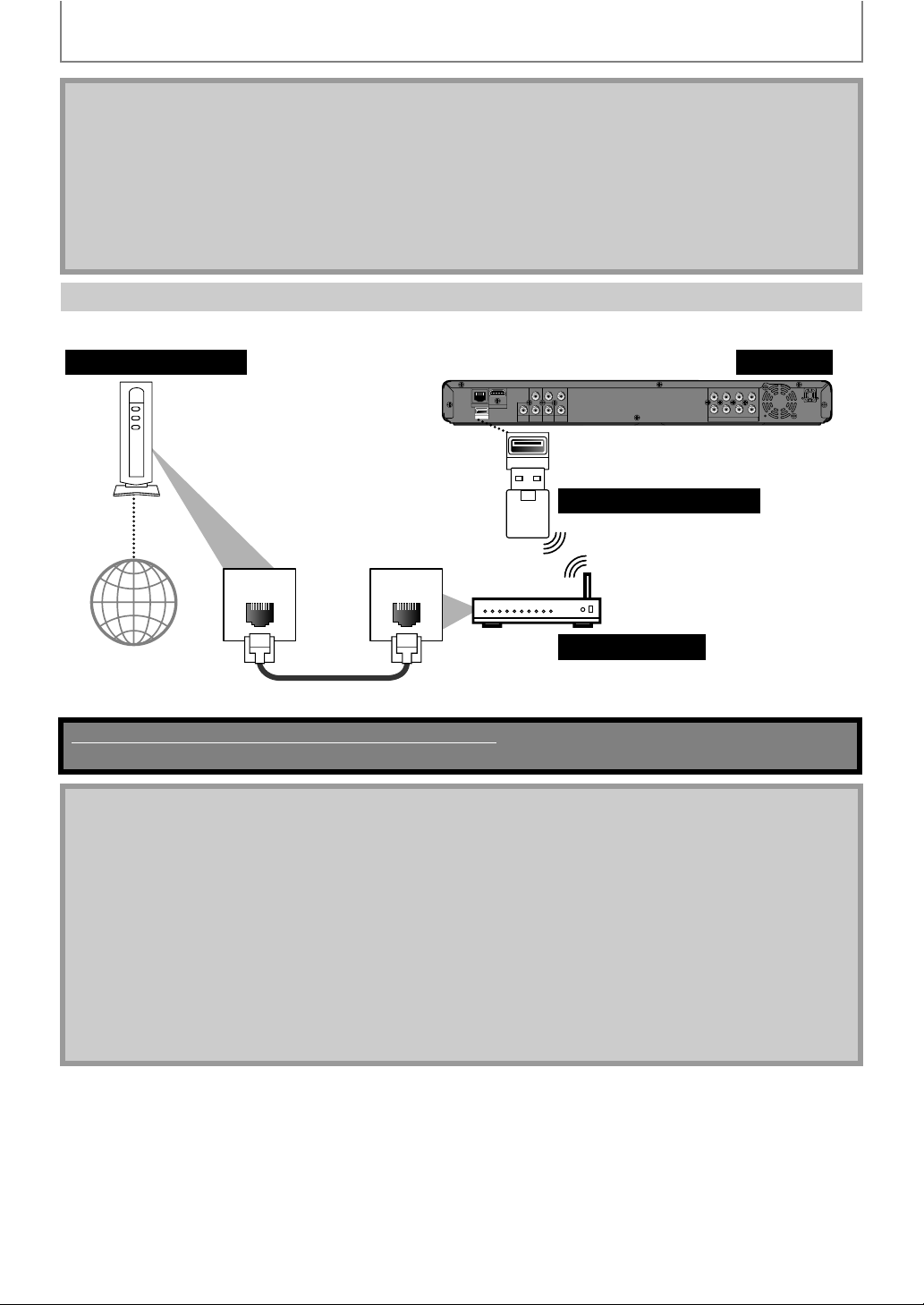
CONNEXIONS
Remarque
• Après avoir effectué une connexion câblée, configurez les paramètres réseau nécessaires.
(Pour le paramétrage réseau d’une connexion câblée, consultez “Activer (Câblé)” à la page 58.)
• N’insérez pas d’autre câble que le câble LAN au terminal LAN pour éviter d’endommager l’appareil.
• Si votre modem n’a pas de fonctions de routeur, connectez un routeur câblé.
• Si votre modem possède les fonctions de routeur, mais il n’y a pas de port disponible, utilisez un concentrateur.
• Pour un routeur câblé, utilisez un routeur qui prend en charge 10BASE-T / 100BASE-TX.
• Ne connectez pas directement votre PC au terminal LAN de cet appareil.
• Veuillez acheter des câbles LAN blindés auprès de votre revendeur local afin de les utiliser pour brancher des
équipements réseau.
Connexion sans fil
Effectuez la connexion suivante si vous utilisez un routeur sans fil.
ADSL / modem à câble
LAN
Wireless LAN
HDMI OUT
Wireless LAN
PR/CR
Y
L
PB/CB
R
AUDIO
VIDEO
COMPONENT
COAXIAL
DIGITAL OUT
VIDEO OUT
PCM/BITSTREAM
OUT
OUT
cet appareil
SBL
SLCFL
SBR
FR SW SR
7.1 ch AUDIO OUT
Adaptateur LAN sans fil USB
Internet
LAN WAN
Routeur sans fil
câble LAN
Les câbles utilisés dans cette connexion ne sont pas fournis:
Veuillez acheter les câbles nécessaires dans votre magasin le plus proche.
Remarque
• Après avoir effectué la connexion sans fil, configurez les paramètres réseau nécessaires.
(Pour le paramétrage réseau d’une connexion câblée, consultez “Activer (Sans fil)” à la page 61.)
• Cet appareil est compatible avec uniquement l’adaptateur LAN sans fil USB fourni.
(Les adaptateurs LAN sans fil USB disponibles dans le commerce ne sont pas acceptés.)
• N’insérez pas l’adaptateur LAN sans fil USB fourni lorsque l’appareil est sous tension.
Veuillez inséter l’adaptateur LAN sans fil USB lorsque l’appareil est en mode veille ou hors tension.
• N’insérez aucun dispositif autre que l’adaptateur LAN sans fil USB fourni au terminal Wireless LAN pour éviter
d’endommager l’appareil.
• Pour un routeur sans fil, utiliser un routeur qui accepte l’IEEE 802.11 b/g/n.
(n est recommandé pour le fonctionnement stable du réseau sans fil.)
• Mettez le routeur sans fil en mode Infrastructure. Cet appareil n’accepte pas le mode Ad-hoc.
• D’autres appareils radio ou des obstacles peuvent provoquer des interférences avec la connexion au réseau sans fil.
• N’insérez pas une mémoire flash USB dans le terminal Wireless LAN. Cet appareil n’est pas conçu pour lire des
données dans une mémoire flash USB.
22
FR
Page 23
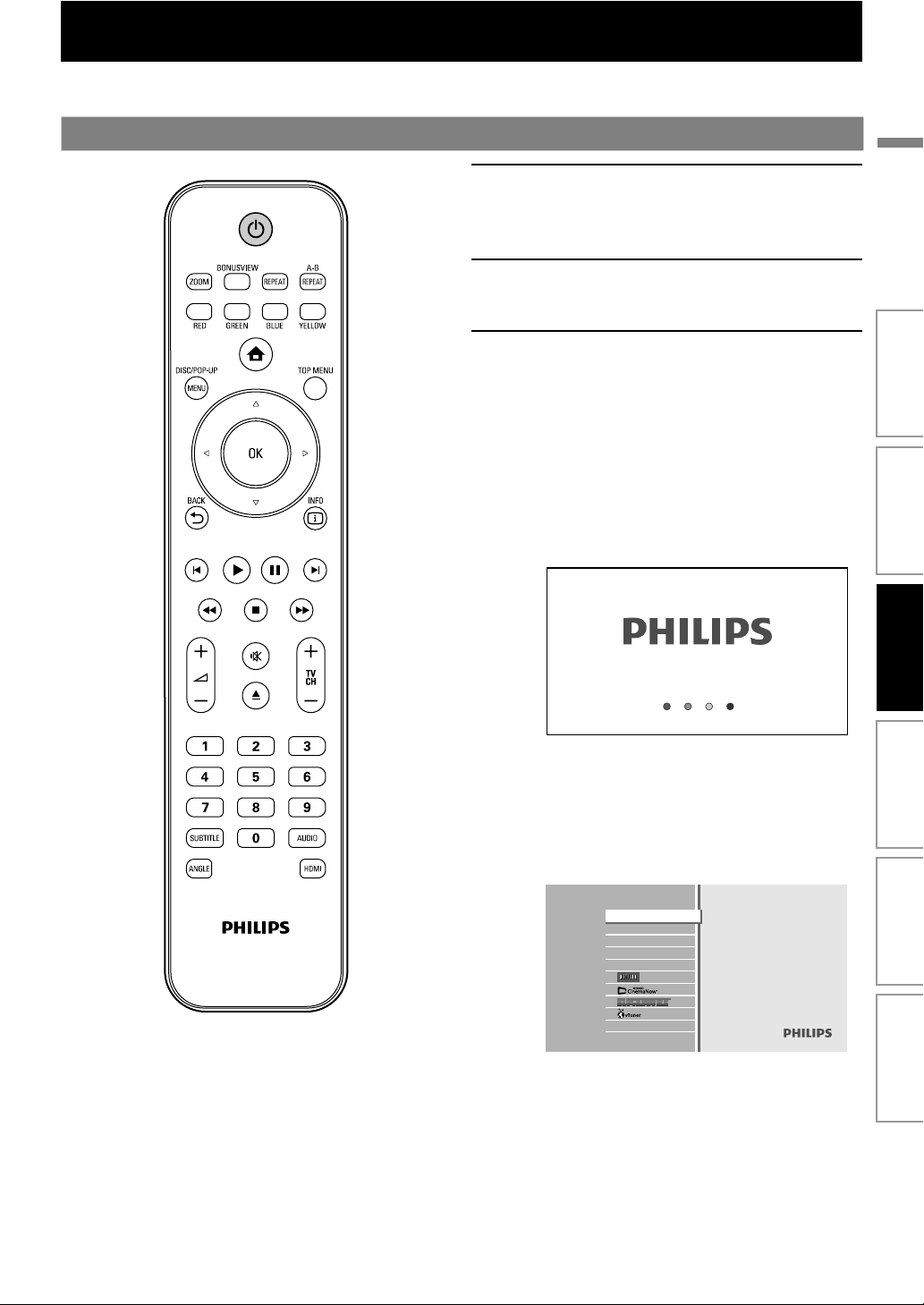
AVANT DE COMMENCER
Réseau domestique
Après avoir terminé toutes les connexions, vous devez trouver le canal d’affichage (canal d’entrée externe) sur votre
téléviseur.
Trouver le Canal d’Affichage sur Votre Téléviseur
1
2
3
Après avoir fait toutes les connexions
nécessaires, appuyez sur
[Q (en veille / en marche)] pour allumer
l’appareil.
Allumez votre téléviseur.
Appuyez sur le bouton de la
télécommande du téléviseur qui permet
d’accéder au canal d’entrée externe. Il
peut être dénommé “SOURCE”, “AV” ou
“SELECT” (voir le manuel d’utilisation de
votre téléviseur). Ou bien appuyez sur
“2” sur la télécommande du téléviseur,
puis appuyez sur le sélecteur de canal
vers le bas plusieurs fois, jusqu’à ce que
vous voyiez l’écran de démarrage
PHILIPS.
FR
Introduction Connexions
Configuration de
Base
Il s’agit du bon canal (canal d’entrée externe).
• Si un certain lapse de temps s’est écoulé
depuis que vous avez allumé l’appareil, vous
pourriez voir le menu d’accueil au lieu de
l’image d’ouverture PHILIPS.
Menu accueil:
Blu-ray Disc Player
Plateau
Carte SD
Param.
Info produit
Lecture Autres
Réglages des
Fonctions
23FR
Page 24

INFORMATIONS RELATIVES À LA LECTURE
Information sur la Lecture
Avant de commencer la lecture d’un disque, lire les informations suivantes.
Disques et Fichiers Lisibles
Cet appareil est compatible avec la lecture des disques /
fichiers suivants. Pour lire un disque / fichier, assurez-vous
que celui-ci est conforme aux exigences en matière de code
régional et de systèmes de couleur décrits ci-après. Vous
pouvez lire les disques qui portent les logos suivants. La
lecture des autres types de disques n’est pas garantie.
Disques lisibles Logos
Disque Blu-ray
- BD-vidéo
- BD-RE* (ver. 2.1)
(Enregistré en format BDMV)
- BD-R* (ver. 1.1 / 1.2 / 1.3)
(Enregistré en format BDMV)
(Les disques non finalisés peuvent
ne pas être lus.)
DVD-vidéo
DVD-RW
(Disques finalisés en mode vidéo
seulement)
DVD-R
(Disques finalisés en mode vidéo
seulement)
CD-DA (CD audio)
• AU SUJET DE DIVX VIDEO: DivX® est un format vidéo
numérique créé par DivX, Inc. C’est un dispositif
officiellement certifié par DivX qui lit des vidéos DivX.
Visitez www.divx.com pour de plus amples
renseignements et pour des outils logiciels servant à
convertir vos fichiers en vidéos DivX.
• AU SUJET DE LA VIDEO A LA DEMANDE DIVX: Ce
dispositif DivX Certified® doit être enregistré pour
pouvoir lire du contenu vidéo à la demande DivX (VOD).
Pour générer le code d'enregistrement, recherchez la
section vidéo à la demande DivX VOD dans le menu de
réglage du dispositif. Allez à vod.divx.com avec ce code
pour compléter le processus d'enregistrement et en
savoir plus sur la vidéo à la demande DivX VOD.
• DivX Certified® pour lire des vidéos DivX® jusqu’à HD
1080p, y compris le contenu des bonus.
• Les disques qui contiennent les fichiers DivX® ayant la
caractéristique DivX® GMC (Compensation globale de
mouvement), qui représente une fonction complémentaire
de DivX®, ne peuvent pas être lus par cet appareil.
• Cet appareil ne peut pas lire les contenus de disque
protégés par la Windows Media™ gestion des droits
numériques (DRM).
Cartes lisibles
Carte mémoire SD (8 Mo - 2 Go) AVCHD,MP3, WMA, JPEG,
Carte mémoire SDHC (4 Go - 8 Go)
Carte miniSD (8 Mo - 2 Go)
Carte microSD (8 Mo - 2 Go)
Fichiers / données
lisibles
commentaire en mode
incrustation d’image, soustitres ou autres extras pour
BD-ROM
ver. 2 (profil 2.0 / profil 1.1)
CD-RW
CD-R
Kodak Picture CD
DTS-CD
-
(*) En raison de l’évolution intentionnelle des disques Blu-
ray contrôlée par l’autorité de normalisation, la société
n’est pas en mesure de garantir ou assurer la lecture des
extensions futures du format des disques en question sur
ce produit.
Fichiers lisibles Support
DVD-RW/-R
AVCHD
DivX® BD-RE/-R, DVD-RW/-R, CD-RW/-R
MP3
Windows Media™ Audio
JPEG
Carte mémoire SD
(y compris SDHC)
Carte miniSD
Carte microSD
BD-RE/-R, DVD-RW/-R
CD-RW/-R
C a rt e m é m o i re S D
(y compris SDHC)
Carte miniSD
Carte microSD
Remarque sur la carte mémoire SD
• Cet appareil prend en charge la carte mémoire SD
avec le système de fichiers FAT12 / FAT16 et la carte
mémoire SDHC avec le système de fichiers FAT32.
• Cet appareil ne prend pas en charge le système de
fichiers NTFS.
• Cet appareil pourrait ne pas lire les cartes mémoire SD
formatées sur un ordinateur. Si tel est le cas, veuillez
reformater la carte mémoire SD de l’appareil et
essayer de nouveau.
• Cet appareil ne prend pas en charge la carte mémoire
miniSDHC et microSDHC.
• Pour les cartes miniSD et microSD, un adaptateur est
nécessaire.
adaptateur de
carte miniSD
Carte miniSD
• Certaines parties de ce produit sont protégées par le
droit d’auteur et sont fournies sous licence par ARIS /
SOLANA / 4C.
• Veuillez garder les cartes mémoire SD dans leur étui,
lorsque vous ne les utilisez pas.
• N’essayez pas d’ouvrir ou de modifier la carte.
• Ne touchez pas la surface des terminaux avec les
doigts ou des métaux.
• Ne pas attacher des étiquettes ou des autocollants
supplémentaires sur les cartes.
• Ne pas retirer l’étiquette de la carte mémoire SD.
• Cet appareil reconnaît 8 caractères maximum du nom
de fichier dans la carte mémoire SD. Les caractères
après le 8ème ne seront pas affichés.
adaptateur de
carte microSD
Carte
microSD
FR24
Page 25

INFORMATIONS RELATIVES À LA LECTURE
Disques et Fichiers illisibles
Les disques suivants ne peuvent pas être lus par cet
appareil.
• CD-ROM • CD-I (disque compact interactif)
• DVD-RAM • VSD (disque vidéo simple)
•DVD-audio •CD vidéo
• HD DVD • SVCD
• disque non finalisé
• BD-RE (ver.1.0)
• BD-RE (ver.2.1) (enregistré en format BDAV)
• BD-R (ver.1.1 / 1.2 / 1.3) (enregistré en format BDAV)
• La carte mémoire SD contient des fichiers DivX®
• BD qui contient des fichiers AVCHD
• Disque hybride BD / DVD (lus seulement comme BD-vidéo)
• Super CD audio - Seul le son sur la couche du CD peut
être entendu. Le son sur la couche haute densité Super
CD audio ne peut pas être entendu.
• La lisibilité des disques doubles n’est pas garantie.
Systèmes de couleurs
BD-vidéo et DVD-vidéo sont enregistrés dans différents
systèmes de couleurs dans les différents pays du monde.
Le système de couleurs le plus courant est NTSC (qui est
utilisé principalement aux États-Unis et au Canada).
Cet appareil utilise le système de couleurs NTSC, par
conséquent, le disque lu doit être enregistré dans le
système NTSC. L’appareil ne peut pas lire les disques
enregistrés dans un autre système de couleurs.
Conseils Relatifs à la Lecture d’un Disque
Le contenu du disque est généralement divisé en sections
ou dossiers (groupes de titres / fichiers), comme ci-dessous.
BD-vidéo, DVD-vidéo, AVCHD
titre 1 titre 2
chapitre 1
piste 1 piste 2 piste 3 piste 4 piste 5
dossier (groupe) 1
fichier 1
chapitre 2 chapitre 2chapitre 1 chapitre 3
CD audio
DivX®, MP3, Windows Media™ Audio, JPEG
dossier (groupe) 2
fichier 2 fichier 1 fichier 2 fichier 3
Description des Icônes
FR
Introduction Connexions
Configuration de
Codes Régionaux
Cet appareil a été conçu pour la lecture de
BD-vidéo avec la région “A”, de
DVD-vidéo avec la région “ALL” ou “1”
pour BDP7320/F7 (États-Unis / Canada) et
la région “ALL” ou “4” pour BDP7320/F8
(Mexique). L’appareil ne peut pas lire
BD-vidéo ou DVD-vidéo qui sont étiquetés
pour d’autres régions. Repérez les
symboles qui se trouvent sur la droite de
votre BD-vidéo ou DVD-vidéo.
Si ces symboles de région n’apparaissent
pas sur votre BD-vidéo ou DVD-vidéo, cet
appareil ne peut pas lire le disque. La lettre
ou le chiffre à l’intérieur du globe désigne
la région dans le monde. Un BD-vidéo ou
un DVD-vidéo étiqueté pour une région
en particulier ne peut être lu que sur un
appareil portant le même code de région.
BD-vidéo
DVD-vidéo
Pour BDP7320/F7
(États-Unis / Canada)
Pour BDP7320/F8
(Mexique)
[ ] : icône groupe (dossier)
[ ] : icône retour groupe (dossier)
[ ] : icône fichier vidéo
[ ] : icône fichier musical
[ ] : icône fichier photo
[ ] : icône d’information
[ ] : icône clé
[ ] : icône de signal
- “Dossiers” se rapporte aux groupes de fichiers.
- “Pistes” renvoie aux contenus enregistrés sur le CD audio.
- “Fichiers” renvoie au contenu d’un disque enregistré en
format DivX®, MP3, Windows Media™ Audio, JPEG.
Remarque
• Les caractères ne pouvant être reconnus seront
remplacés par des “”.
• Pour les BD, DVD et les cartes SD, ce dispositif peut
reconnaître jusqu’à 999 groupes (dossiers), et 9 999
pistes / fichiers.
• Pour les CD, ce dispositif peut reconnaître jusqu’à
255 groupes (dossiers), et 999 pistes / fichiers.
Base
Lecture Autres
Réglages des
Fonctions
FR
25
Page 26

INFORMATIONS RELATIVES À LA LECTURE
..
24
|
12
4
5
3
Guide à la Liste de Fichier
Liste des pistes de CD audio
1
2
Lecteur BD
Musique
9
8
Piste
Piste
Piste
Piste
Piste
Piste
Piste
Piste
1) Nombre total de pistes
2) État de répétition
3) Image
4) Temps écoulé de lecture de la piste active
5) Lecture de la piste correspondant au numéro
6) Temps total de la piste active
7) Lecture du support
8) Liste de pistes
9) État de lecture
14
001
002
003
004
005
006
007
008
CDDA
001
Piste
00 : 03 : 40
00 : 00 : 39
Suivante
7
Liste de Fichiers en Mode Image
Lecteur BD Plateau
Images
3
4
5
Filtre média Suivante
6
1) Répertoire
2) Nombre de contenus dans la hiérarchie active
3) Nom du fichier actif
4) Liste des groupe (dossiers) / fichiers (vignettes)
5) Dossier racine
Comment Insérer un Disque
1) Appuyez sur [A (ouvrir/fermer)] pour ouvrir le tiroir
à disque.
2) Placez le disque sur le tiroir à disque, l’étiquette
tournée vers le haut.
Liste de Fichiers de Mode Vidéo / Musique
p. ex.) mode MP3
110 2
|
Lecteur BD Plateau
Musique
9
8
7
..
MP3_1.mp3
MP3_2.mp3
MP3_3.mp3
MP3_4.mp3
MP3_5.mp3
MP3_6.mp3
MP3_7.mp3
Filtre média Suivante
9
MP3
00:00:13
MP3_3.mp3
56
1) Nombre de contenus dans la hiérarchie active
2) État de répétition (mode musique seulement)
3) Image
4) Temps écoulé de lecture de la piste active
* Assurez-vous q ue le disque est compatible avec cet appareil (voir page 24
pour la liste des disques compatibles).
3
3) Appuyez sur [A (ouvrir/fermer)] pour fermer le
4
tiroir à disque.
Il faudra peut-être un moment pour
télécharger le disque.
Pour éjecter le disque:
Appuyez sur [A (ouvrir/fermer)] pour ouvrir le tiroir à
disque.
Enlevez le disque.
Appuyez sur [A (ouvrir/fermer)] pour fermer le tiroir à
disque.
5) Nom du fichier actif
6) Type de support
7) Liste des groupes (dossiers) / fichiers
8) État de lecture
9) Dossier racine
10) Répertoire
Alignez le disque avec
le guide du tiroir.
26
FR
Page 27

LECTURE DE BASE
Lecture d’un BD, DVD ou d’un Disque avec des Fichiers AVCHD
Insérez un disque (voir “Comment
1
2
Insérer un Disque” à la page 26).
La lecture pourrait être
automatiquement lancée.
Sinon, appuyez sur [B (lecture)].
Certains disques peuvent afficher un titre ou un
menu de disque. Dans ce cas, reportez-vous à
“Utilisation du Menu Titre / Disque” à la page 33.
Pour mettre la lecture en pause:
Appuyez sur [F (pause)].
Pour reprendre la lecture normale:
Appuyez sur [B (lecture)].
Pour arrêter la lecture:
Appuyez sur [C (arrêt)].
La lecture sera en mode Reprise-Marche-Arrêt
et le menu d’accueil s’affichera.
<Mode Reprise-Marche-Arrêt>
Lorsque vous appuierez sur [B (lecture)] la
prochaine fois, la lecture commencera au
point où elle avait été arrêtée.
FR
Introduction Connexions
Configuration de
Remarque
• La lecture s’arrêtera et le menu principal s’affichera
lorsque vous appuierez sur [ (accueil)].
• Pour l’application BD-Java, cette fonction (Reprise-
Marche-Arrêt) peut ne pas être disponible.
• Si vous appuyez sur [OK] au lieu de [B (lecture)], la
lecture peut recommencer depuis le début du
disque même en mode Reprise-Marche- Arrêt.
• Vous pouvez également commencer au début du
disque si vous appuyez sur [S (précédent)] lorsque
le message de reprise s’affiche.
• Le message de reprise peut s’effacer en appuyant sur
[BACK U].
• Le mode Reprise-Marche-Arrêt (Reprendre Où
Arrêté) reste actif même après avoir éteint l’appareil,
mais sera annulé lors de l’éjection du disque.
Base
Lecture Autres
Réglages des
Fonctions
27FR
Page 28

LECTURE DE BASE
Lecture d’un CD Audio ou d’un Disque avec des Fichiers DivX® / MP3 / Windows Media™ Audio / JPEG
Comment parcourir la liste de Pistes / Fichiers
• Utilisez [K / L] pour déplacer la zone de mise en
évidence vers le haut ou vers le bas dans la liste.
• Pour accéder aux fichiers d’un groupe (dossier),
sélectionnez le groupe (dossier) désiré, puis appuyez sur
[OK].
• Appuyez sur [s], ou sélectionnez [ ], puis appuyez sur
[OK] pour revenir à la hiérarchie précédente.
• Appuyez sur [s] pour revenir à l’écran précédent.
• Appuyez sur [BLUE] ou [YELLOW] pour changer la page
de la liste.
• Appuyez sur [RED] pour retourner sur l’écran de filtrage
de support.
• Appuyez sur [ (accueil)] pour revenir au menu
d’accueil.
Spécifications recommandées:
DivX®
Produit officiel certifié DivX®
• Codec lisible des fichiers AVI : DivX® 3.x, DivX® 4.x,
• Taille maximale de la vidéo : 1920 x 1080 @60 fps
• Fréquence
d’échantillonnage d’audio
• Type audio : MPEG1 couche audio 3
DivX® 5.x, DivX® 6.x
: 16 kHz - 48 kHz
(MP3),
MPEG1 couche audio 2,
Dolby Digital
MP3/ Windows Media™ Audio
• Fréquence
d’échantillonnage
• Débit binaire constant : 112 kbps - 320 kbps (MP3),
: 32 kHz, 44,1 kHz ou 48 kHz
48 kbps - 192 kbps
(Windows Media™ Audio)
JPEG
Résolution
• Limite supérieure ::2 560 x 1 900 points
(le sous-échantillonnage
est 4:4:4)
5 120 x 3 840 points
(le sous-échantillonnage
est jusqu’à 4:2:2)
• Limite inférieure : 32 x 32 points
• Taille maximale du fichier
d’image
:5 MB
Restrictions du nombre de dossiers / fichiers:
BD, DVD et carte SD
• 999 dossiers (groupes) et 9 999 fichiers.
CD
• 255 dossiers (groupes) et 999 pistes / fichiers.
28
FR
Page 29

LECTURE DE BASE
1
2
3
Insérez un disque (voir “Comment
Insérer un Disque” à la page 26).
• Le menu d’accueil s’affiche
automatiquement.
Tout en sélectionnant “Plateau”,
appuyez [OK].
• L’écran de filtrage de support s’affiche.
• Pour les CD audio, passez à l'étape 4.
Blu-ray Disc Player
Plateau
Carte SD
Param.
Info produit
Réseau domestique
Sélectionnez le type de fichier que
vous voulez jouer dans l’écran de
filtrage de support. Appuyez
ensuite sur [OK] pour afficher la
liste de fichiers.
“Video” : Si vous souhaitez lire des fichiers
vidéo tels que DivX®,
sélectionnez “Video”.
“Musique” : Si vous souhaitez lire des fichiers
musicaux tels que MP3 ou
Windows Media™ Audio,
sélectionnez “Musique”.
“Images” : Si vous souhaitez lire des images
de type JPEG, sélectionnez
“Images”.
Lecteur BD
Plateau
Video
Musique
Images
4
Sélectionnez le groupe (dossier), la
piste ou le fichier que vous
souhaitez lire. Appuyez ensuite sur
[B (lecture)] ou [OK] pour
commencer la lecture.
Consultez “Comment parcourir la liste de
Pistes / Fichiers” à la page 28.
Pour passer à la piste ou au fichier suivant:
Appuyez sur [T (suivant)].
Pour passer à la piste ou au fichier
précédent:
Appuyez sur [S (précédent)].
Pour mettre la lecture en pause:
Appuyez sur [F (pause)].
Pour reprendre la lecture normale:
Appuyez sur [B (lecture)].
Pour arrêter la lecture:
Appuyez sur [C (arrêt)].
La lecture entre en mode Reprise-Marche-
Arrêt.
<Mode Reprise-Marche-Arrêt pour CD audio /
DivX®>
La lecture recommencera au point où elle
s’était arrêtée la prochaine fois que vous
appuierez sur [B (lecture)].
Si vous appuyez sur [OK] au lieu de
[B (lecture)], la lecture recommencera dès le
début de la piste ou le fichier au lieu de
reprendre du point d’arrêt.
<Mode Reprise-Marche-Arrêt pour MP3 /
Windows Media™ Audio / JPEG>
La lecture commencera dès le début du fichier
en cours la prochaine fois que vous appuyez
sur [B (lecture)] ou [OK].
Pour retourner à l’écran de filtrage de
support:
Appuyez sur [RED] en mode Reprise-Marche-
Arrêt.
FR
Introduction Connexions
Configuration de
Base
Lecture Autres
Réglages des
Fonctions
Remarque
• La lecture s’arrêtera et le menu principal s’affichera
lorsque vous appuierez sur [ (accueil)].
• Si un disque contient des fichiers AVCHD, la lecture
d’autres fichiers se trouvant sur le même disque n’est
pas disponible.
• Pour ce qui concerne le BD-RE/-R en multi-fenêtres,
des sections enregistrées supplémentaires ne
peuvent pas être reconnues.
• Pour ce qui concerne le DVD-RW/-R en multi-fenêtres,
des sections enregistrées supplémentaires ne
peuvent pas être reconnues.
FR
29
Page 30

LECTURE DE BASE
Kodak Picture CD
Cet appareil lit également sans problème les fichiers JPEG
stockés sur les Kodak Picture CD. Profitez d’une excellente
qualité d’image en insérant les Kodak Picture CD dans
l’appareil et en les visionnant sur votre téléviseur. Cet
appareil accepte jusqu’à la version 7.0 des Kodak Picture
CD. Pour de plus amples informations sur les Kodak Picture
CD, communiquez avec un magasin offrant le service de
développement Kodak Inc.
Insérez un Kodak Picture CD.
1
2
3
4
Conseils pour la Lecture JPEG / Kodak
Picture CD
• Chaque fois que vous appuyez sur [ANGLE], l’image
Remarque
• Les listes peuvent contenir certains dossiers ou
• Les fichiers JPEG de haute résolution prennent plus
• Ce lecteur ne peut lire les fichiers JPEG progressifs
• Le menu d’accueil s’affiche
automatiquement.
Tout en sélectionnant “Plateau”,
appuyez sur [OK].
• L’écran de filtrage de support s’affiche.
Sélectionnez “Images” à l’écran de
filtrage de support. Appuyez
ensuite sur [OK] pour afficher la
liste de fichiers.
Suivez l’étape 4 dans “Lecture d’un
CD Audio ou d’un Disque avec des
Fichiers DivX® / MP3 / Windows
Media™ Audio / JPEG” à les pages
28-29.
est tournée à 90 degrés dans le sens horaire.
fichiers non lisibles en raison de leur statut
d’enregistrement.
de temps à afficher.
(fichiers JPEG sauvegardés en format progressif).
Lecture de la Carte Mémoire SD
Vous pouvez lire les fichiers AVCHD / MP3 / WMA / JPEG
dans une carte mémoire SD.
Grâce à la carte mémoire SD, vous pouvez également
profiter des fonctions suivantes.
- Contenu supplémentaire spécial pour BD-ROM profil 1
ver. 1.1. (Pour en savoir plus sur le contenu
supplémentaire spécial, consultez le manuel
d’instructions fourni avec le disque.)
- Fonction BD-Live (BD-ROM ver. 2 profil 2.0). (Pour en
savoir plus sur BD-Live, consultez la page 36.)
Carte mémoire SD
Insérez une carte SD et ensuite
1
2
3
4
appuyez sur [ (accueil)].
Le menu d’accueil s’affiche.
Tout en sélectionnant “Carte SD”,
appuyez sur [OK].
• L’écran de filtrage de support s’affiche.
Sélectionnez le type de fichier que
vous voulez jouer dans l’écran de
filtrage de support. Appuyez
ensuite sur [OK] pour afficher la
liste de fichiers.
La lecture des fichiers AVCHD commencera
dès que vous aurez sélectionné “Video”. (La
liste des fichiers n’est pas disponible pour les
fichiers AVCHD.)
Suivez l’étape 4 dans “Lecture d’un
CD Audio ou d’un Disque avec des
Fichiers DivX® / MP3 / Windows
Media™ Audio / JPEG” à les pages
28-29.
Pour retirer la carte mémoire SD:
En mode arrêt, poussez doucement la carte
mémoire SD, puis retirez-la lentement.
30
FR
Page 31

LECTURE DE BASE
10
002
003
004
fichier 1
...
Musique
Photo
Vidéo
audio 1
audio 2
Image 1
film
Suivante
Réseau domestique
||
34
2
1
7
5
6
Remarque
• En mode “Carte SD”, l’information de reprise sera
effacée lorsque:
-[C (arrêt)] est enfoncé lorsque le mode Reprise-
Marche-Arrêt est activé.
-la carte mémoire SD est retirée.
-l’appareil est mis en mode de veille.
• Ne pas retirer la carte mémoire SD et ne pas mettre
l’appareil en mode de veille lors de la lecture du contenu
de la carte. Cela peut causer un dysfonctionnement ou
une perte de données de la carte.
• Ne pas supprimer les dossiers ou les fichiers sur la
carte mémoire SD à partir de votre ordinateur. Cet
appareil pourrait ne pas lire les cartes mémoire SD
formatées sur un ordinateur.
• Si un nom de dossier ou de fichier comprend l'un des
caractères méconnaissables suivants, le nom de dossier
ou de fichier n'est peut-être pas affiché correctement.
-Caractères méconnaissables :
. , " = + [ ] ; / \ : | ¥
Lecture des fichiers Vidéo / Musique /
Photo à partir de boîtiers HTPC DLNA
homologués
Sur cet appareil, vous pouvez lire des fichiers vidéo, musique
et photo stockés sur des boîtiers HTPC DLNA homologués
connectés à votre réseau familial. Afin d’utiliser cette fonction,
vous devez connecter cet appareil à Internet.
Connectez cet appareil à Internet.
1
• Voir “Connexion au Réseau” à la page 21.
7
La liste des fichiers du serveur
maison sélectionné apparaît.
Sélectionnez le fichier que vous
voulez lire, ensuite appuyez sur
[B(lecture)] ou [OK] pour
commencer la lecture.
• Si vous sélectionnez un dossier, sélectionnez
un fichier dans le dossier puis appuyez sur
[B(lecture)] ou [OK] pour commencer la
lecture.
Lecteur BD serveur 1
1) Répertoire
2) Nombre de contenus dans la hiérarchie
active
3) Icône du serveur maison affiché
4) Guide de couleur des touches (bouton
RED / GREEN / BLUE / YELLOW)
5) Liste des groupes (dossiers) / fichiers
6) Icône Dossier / media
7) Dossier racine (revenir à la hiérarchier
précédente)
FR
Introduction Connexions
Configuration de
Base
Réglez les différents paramètres de
2
connexion réseau nécessaires.
• Voir “Connexion Réseau” à la page 58.
Démarrez les boîtiers HTPC DLNA
3
dans votre réseau familial.
• Pour de plus amples détails, veuillez
consulter le manuel du propriétaire du
dispositif certifié DLNA.
Appuyez sur [ (accueil)] pour
4
accéder au menu d’accueil.
Tout en sélectionnant “Réseau
5
6
domestique”, appuyez sur [OK].
• Cet appareil commencera à charger la liste
du serveur maison.
• Pour annuler le chargement, appuyez sur
[C (arrêt)].
• Pour recharger la liste du serveur maison,
appuyez sur [GREEN].
Après le chargement, la liste du
serveur maison apparaît. Sélectionnez
le serveur maison auquel vous voulez
accéder, puis appuyez sur [OK].
• Pour contrôler la lecture, utilisez les touches suivantes.
Touche Action
Passez au fichier précédent /
S
(précédent)
F (pause) Interrompre la lecture
B (lecture) Reprendre la lecture normale
C (arrêt)
/
T
(suivant)
suivant pendant la lecture ou en
mode Pause
Arrêter la lecture
(pour les fichiers vidéo, la lecture
reprendra en mode RepriseMarche-Arrêt.)
<Mode Reprise-Marche-Arrêt pour
fichiers vidéo>
La lecture recommencera au point
où elle s’était arrêtée la prochaine
fois que vous appuierez sur
[B (lecture)]. Si vous appuyez sur
[OK] au lieu de [B (lecture)], la
lecture recommencera dès le
début du fichier au lieu de
reprendre du point d’arrêt.
FR
31
Lecture Autres
Réglages des
Fonctions
Page 32

LECTURE DE BASE
Remarque
• Un maximum de 10 serveurs peuvent s’afficher dans
la liste des serveurs maison.
• Le système peut reconnaître jusqu’à 9 999 fichiers (y
compris des dossiers).
• La 10ème hiérarchie, ainsi que les plus profondes, ne
peuvent pas être affichées.
• Cet appareil fonctionne sour les formats suivants. (les
formats autres que ceux énumérés ci-dessous ne
peuvent être reconnus.)
-
Vidéo : MPEG 1
-
Musique : LPCM
-
Photo :JPEG
• Les fichiers non lisibles sur le serveur maison ne
seront pas affichés dans la liste des fichiers.
• Pour certains fichiers, la lecture n’est pas disponible,
même s’ils sont affichés dans la liste des fichiers.
• Afin de lire les programmes dans les serveurs maison,
le lecteur et les serveurs doivent être connectés au
même point d’accès.
• La compatibilité et la fonction de lecture disponible
peuvent différer en fonction du serveur maison.
• Si vous sélectionnez un fichier photo à l’étape 7 à la
page 31, le fichier sélectionné sera lu, et passera au
fichier suivant dans la hiérarchie actuelle toutes les
10 secondes.
• Pour les fichiers photo, chaque fois que vous
appuyez sur [ANGLE], l’image est tournée à 90
degrés dans le sens horaire.
• Pour un dossier qui ne contient que des fichiers
photo, la liste des fichiers ou la liste des miniatures
sera affichée, en fonction de l’information à partir du
serveur maison.
• Les fichiers vidéo avec un format audio non supporté
seront sautés.
• La qualité de la lecture des photos ou du son différe,
en fonction de l’état de votre réseau.
MPEG 2 PS
MPEG 2 TS / TTS
MP3
WMA
Au Sujet de DivX® et DivX® VOD
Conseils utiles pour les vidéos certifiées officiellement
DivX® achetées ou louées
• Lorsque vous achetez ou louez un fichier DivX® par
l’intermédiaire du site officiel du vidéo DivX®, ce qu’on
appelle des services DivX® Vidéo sur demande (VOD), un
code d’enregistrement est requis chaque fois que vous
obtenez le nouveau fichier de la part des services DivX®
VOD. Consultez “DivX® VOD” dans
PARAMÈTRES” à la
page 50.
Erreurs possibles
“Cette location dispose encore de c visions. Voulez-vous
utiliser une de vos
Sur certains fichiers DivX® VOD il y a des restrictions quant
aux nombres de lecture limités. Vous ne pouvez pas les lire
au-delà de la limite.
“Le lecteur n'est pas autorisé a lire cette vidéo.”
Vous ne pouvez pas lire les fichiers DivX® VOD obtenus
avec différents codes d’enregistrement sur cet appareil.
“Cette location est éxpiré.”
Vous ne pouvez pas lire les fichiers DivX® VOD dont la
période de location est expirée.
“Ce lecteur n'accepte pas ce format video.”
Vous ne pouvez pas lire les fichiers DivX® dont la résolution
est supérieure à 1920 x 1080.
“Ce format audio n'est pas pris en charge par ce lecteur.”
Pour les fichiers DivX® avec un format audio autre que
MPEG1 couche audio 3 (MP3), MPEG1 couche audio 2 et
Dolby Digital, l’audio ne sera pas reproduit en sortie, et
seule la vidéo sera reproduite.
c
visions maintenant ?”
Remarque
• Un fichier ayant une extension “.avi” et “.DivX” est
appelé un fichier DivX®. Tous les fichiers ayant une
extension “.avi” sont reconnus comme MPEG4.
• Pour un CD-RW/-R, un maximum de 255 groupes
(dossiers) ou 999 fichiers peut être reconnu.
• Pour BD-RE/-R et DVD-RW/-R un maximum de 999
groupes (dossiers) ou 9 999 fichiers peut être reconnu.
• La 10ème hiérarchie, ainsi que les plus profondes, ne
peuvent pas être affichées.
• Les caractères ne pouvant être reconnus seront
remplacés par des “”.
• Lors de la lecture de fichiers enregistrés dans les
débits binaires élevés, les images peuvent être
interrompues dans certains cas.
• Bien que le logo DivX® a été obtenu pour cet appareil,
celui-ci peut ne pas être capable de lire certaines
données, en fonction des caractéristiques, des débits
ou des paramètres du format audio, etc.
• Si un fichier DivX® de grande taille est sélectionné,
cela peut prendre un certain temps pour démarrer la
lecture (parfois plus de 20 secondes).
• Si les fichiers
peuvent pas être lus, réinscrivez-les sur un BD-RE/-R ou
un DVD-RW/-R et réessayez de les lire.
• Pour en savoir plus sur DivX®, veuillez visiter
http://www.divx.com.
DivX®
inscrits sur un CD-RW/-R ne
“LISTE DES
32
FR
Page 33

LECTURE DE BASE
Lecture de DivX® avec des Sous-titres
Externes DivX®
Les sous-titres créés par l’utilisateur peuvent être affichées
au cours de la lecture du DivX®.
1) Suivez les étapes 1 à 3 dans la “Lecture d’un CD
Audio ou d’un Disque avec des Fichiers DivX® / MP3 /
Windows Media™ Audio / JPEG” à les pages 28-29.
2) Sélectionnez le fichier que vous voulez lire, ensuite
appuyez sur [GREEN].
La liste des sous-titres s’affichera.
Liste Des Sous-Titre
3dolby.avi
Hf
SMI
SRT
SUB
Annuler
• “DivX Ss-ttre” n’apparaît à côté de l’icône “Vert” que
lorsque le sous-titrage DivX® est disponible pour le
fichier sélectionné.
• Si vous appuyez sur [B (lecture)] ou [OK] au lieu de
[GREEN], la lecture sans sous-titrage commencera.
3) Sélectionnez le fichier de sous-titrage souhaité,
ensuite appuyez sur [B (lecture)] ou [OK].
La lecture du fichier DivX® avec sous-titrage DivX®
commencera.
Utilisation du Menu Titre / Disque
Certains disques BD-vidéo, DVD-vidéo ou fichiers AVCHD
peuvent contenir un menu de titre décrivant le contenu
du disque ou un menu de disque vous guidant parmi les
diverses fonctions disponibles sur le disque.
Avec de tels disques, un menu de titres ou un menu de
disque peut apparaître automatiquement lorsque vous
insérez le disque. Sinon, appuyez sur [TOP MENU] ou sur
[DISC MENU / POP-UP MENU] pour afficher le menu. Voir
le manuel du disque sur la manière de parcourir le menu.
Remarque
• Les menus varient selon les disques. Veuillez vous
reporter aux informations accompagnant le disque
pour de plus amples informations.
• [TOP MENU] ou [DISC MENU / POP-UP MENU]
pourrait ne pas fonctionner avec certains disques.
• Le menu de titres est également disponible pour la
carte SD avec fichiers AVCHD.
FR
Introduction Connexions
Configuration de
Base
Remarque
• Pour utiliser cette fonction, les conditions suivantes
doivent être satisfaites :
-Le fichier de lecture et le fichier de sous-titres
doivent porter le même nom.
-Le fichier de lecture et le fichier de sous-titres
doivent se trouver dans le même dossier.
-Seuls les fichiers de sous-titres ayant les extensions
suivantes sont prises en charge; .smi (.SMI), .srt (.SRT),
.sub (.SUB), .ass (.ASS), .ssa (.SSA), .txt (.TXT). (.sub
(.SUB) et .txt (.TXT) peuvent ne pas être reconnus.)
-Les sous-titres qui dépassent le temps de lecture du
fichier DivX® ne seront pas affichés.
• Si le fichier de sous-titres DivX® contient plus d’une
langue de sous-titrage, vous pouvez passer de l’une
à l’autre en appuyant sur [SUBTITLE] à plusieurs
reprises.
Lecture Autres
Réglages des
Fonctions
FR
33
Page 34

LECTURE SPÉCIALE
Zoom
Zoom
1.2x
Avance Rapide / Retour Rapide
1) Pendant la lecture, appuyez sur [D (avance)]
plusieurs fois pour avancer en mode rapide.
Pendant la lecture, appuyez sur [E (retour)]
plusieurs fois pour retourner en arrière en mode
rapide.
Chaque fois que vous appuyez sur [D (avance)] ou
sur [E (retour)], la vitesse de lecture change.
2) Appuyez sur [B (lecture)] pour reprendre la lecture
normale.
Remarque
• Pour les BD, DVD et les AVCHD, la vitesse change à 5
niveaux différents.
• Pour les CD audio, DivX®, MP3 / Windows Media™
Audio et les fichiers vidéo / audio sur un serveur
maison DLNA, la vitesse peut passer à 3 niveaux
différents.
• Pour certains fichiers vidéo / musique sur serveur
maison DLNA ou fichiers DivX®, les fonctions
d’avance rapide et de retour rapide peuvent ne pas
fonctionner.
Avance Lente Lecture
1) Pendant la lecture, appuyez sur [F (pause)].
Appuyez ensuite sur [D (avance)].
Chaque fois que vous appuyez sur [D (avance)], la
vitesse de lecture change à 3 niveaux différents.
2) Appuyez sur [B (lecture)] pour reprendre la lecture
normale.
Zoom
Pendant la lecture, vous pouvez faire un zoom avant sur l’image.
.
1) Pendant la lecture, appuyez sur [ZOOM] plusieurs fois.
Chaque fois que vous appuyez sur [ZOOM], le facteur
d’agrandissement change.
par ex.) DVD-vidéo
2x
2) Vous pouvez vous déplacer sur l’image agrandie
avec [K / L / s / B].
La boîte grise avec une boîte bleue intérieure affichée dans
l’angle inférieur droit de l’image agrandie sert de guide de
position. La boîte bleue intérieure indique la zone
d’agrandissement. (Non disponible pour les fichiers JPEG et
photo sur le serveur maison DLNA.)
3) Appuyez sur [ZOOM] à plusieurs reprises pour
reprendre la lecture normale.
Remarque
• Seule l’avance lente est disponible.
• Pour certains fichiers vidéo sur serveur maison DLNA
ou fichiers DivX®, la fonction d’avance lente peut ne
pas fonctionner.
Lecture Pas à Pas
1) En mode pause, appuyez sur [F (pause)] de façon
répétée.
Chaque fois que vous appuyez sur [F (pause)], la
lecture avancera pas à pas.
2) Appuyez sur [B (lecture)] pour reprendre la lecture
normale.
Remarque
• Seule l’avance pas à pas est disponible.
FR34
Remarque
• Pour les fichiers JPEG, un diaporama de l’image en
zoom n’est pas possible.
• Il est possible que, sur certains fichiers DivX®, le zoom
ne soit pas disponible.
• Pour les fichiers DivX® et les JPEG, le zoom 4x n’est
pas disponible.
• Pour certains DVD, le zoom 4x n’est pas disponible.
• [ZOOM] ne fonctionne pas lors de la lecture d’un BDvidéo.
• [ZOOM] ne fonctionne pas lorsque le menu du DVD
est affiché.
• Pour les fichiers JPEG, lorsque vous changez le
facteur d'agrandissment ou déplacez la position
d'agrandissement, l'écran peut devenir noir pour un
moment. Ce n’est pas un dysfonctionnement.
Page 35

LECTURE SPÉCIALE
Répétition de la Lecture
La disponibilité de la fonction de répétition varie selon les
disques.
1) Pendant la lecture, appuyez sur [REPEAT] plusieurs fois
pour sélectionner la fonction souhaitée de répétition.
MODE RÉPÉTITION SUPPORT DISPONIBLE
Répétition de chapitre
Répétition du chapitre en
cours de lecture.
Répétition de titre
Répétition du titre en cours
de lecture.
Répétition de piste
Répétition de la piste en
cours de lecture.
Tout répéter
La lecture de toutes les
pistes sur le média sera
répétée.
Répétition de groupe
La lecture du groupe
(dossier) sera répétée.
Répétition aléatoire
(CD audio)
Répète la lecture aléatoire.
Répétition aléatoire
(DivX® / MP3 /
Windows Media™ Audio /
JPEG)
Répète la lecture aléatoire
dans un dossier.
Remarque
• Le réglage de répétition sera annulé lorsque vous
arrêtez la lecture.
•Si vous appuyez sur [REPEAT A-B] une fois que le
réglage de répétition pour les BD, DVD, CD, AVCHD,
fichiers DivX® ou fichiers vidéo sur serveur maison
DLNA est paramétré, le réglage des répétitions sera
annulé.
• Lorsque le réglage de répétition est activé pour un
dossier (fichier) de MP3 ou de WMA, il sera annulé si
vous choisissez un autre dossier (fichier) de MP3 ou
de WMA pour la lecture.
• Pour certains fichiers vidéo / musique / photo sur
serveur maison DLNA ou fichiers DivX®, la fonction
répétition de la lecture peut ne pas fonctionner.
A-B Répété
Vous pouvez relire une certaine partie (entre le point A et
le point B) de façon répétée.
1) Pendant la lecture, appuyez sur [REPEAT A-B] une
fois au point où vous voulez placer le point A.
2) Pendant la lecture, appuyez sur [REPEAT A-B] une
fois au point où vous voulez placer le point B.
Dès que vous définissez votre point B, la lecture répétée
de la partie entre le point A et le point B commencera.
Pour annuler la répétition A-B:
Appuyez sur [REPEAT A-B] à plusieurs reprises, jusqu’à
ce que “Hf” apparaisse.
Remarque
• Le point B doit être défini dans le même titre ou la
même piste que le point A.
•Si vous appuyez sur [REPEAT A-B] une fois que le
réglage de répétition pour les BD, DVD, CD, AVCHD,
fichiers DivX® ou fichiers vidéo sur serveur maison
DLNA est paramétré, le réglage des répétitions sera
annulé.
• Pour certains fichiers vidéo sur serveur maison
DLNA ou fichiers DivX®, e mode répétition A-B de la
lecture peut ne pas fonctionner.
• Pour annuler le point A qui a été réglé, appuyez sur
[CLEAR]
.
Diaporama
1) Suivez les étapes 1 à 3 dans “Lecture d’un CD Audio ou
d’un Disque avec des Fichiers DivX® / MP3 / Windows
Media™ Audio / JPEG” à les pages 28-29.
2) Ouvrez le dossier contenant les fichiers JPEG souhaités.
3) Utilisez [
souhaité, ensuite appuyez sur [
• Une image du fichier sélectionnée s’affichera et
4) Appuyez [C (arrêt)] pour interrompre la lecture.
Pour revenir au premier objet:
Appuyez sur [TOP MENU].
Pour revenir à la au fichier joué en dernier:
Appuyez sur [DISC MENU / POP-UP MENU].
K/L/s/B
passera au prochain toutes les 10 secondes.
Remarque
• Un certain temps est requis pour l’affichage de
fichiers JPEG de grosse taille.
] pour sélectionner le fichier à lire
B
(lecture)] ou [OK].
FR
Introduction Connexions
Configuration de
Base
Lecture Autres
Réglages des
Fonctions
FR
35
Page 36

LECTURE SPÉCIALE
Réglage PiP (BONUSVIEW)
Certaines BD-vidéos disposent de la fonction PiP
(incrustation d’image) vous permettant d’afficher une
deuxième image en surimpression sur la vidéo. Vous
pouvez commander l’affichage de la deuxième image en
appuyant sur [BONUSVIEW (PiP)] quand la scène contient
cette seconde image.
Vidéo
principale
Vidéo
secondaire
1) Pendant la lecture, appuyez sur [BONUSVIEW (PiP)].
Les informations correspondant à la fonction PiP s’afficheront.
2) Utilisez [K / L] pour sélectionner l’image secondaire
que vous souhaiter montrer.
• La image secondaire sera affichée avec l’audio secondaire.
•Utilisez [s/B] pour basculer entre le réglage actuel et “Hf”.
3) Appuyez sur [BACK U] pour supprimer les
informations correspondant à la fonction PiP.
• En ce qui concerne la sortie de l’audio secondaire, voir
“Alternance des Pistes Sonores Audio” à la page 38 et
“Disque audio Blu-ray” à la page 47.
Profiter des Disques BD-Live avec
Internet
Vous pouvez apprécier BD-Live qui vous permet d’utiliser
les fonctions interactives lorsque l’appareil est connecté à
l’Internet.
Exemples des fonctions BD-Live :
• Accès en ligne au contenu supplémentaire comme les
bandes de lancement de film, les sous-titres, les
applications BD-Java, etc.
• Lors du téléchargement, il est possible que des données
vidéo spéciales soient lues.
- Les services et les fonctions varient selon le disque.
Suivez les instructions données par le disque lors
de l’utilisation de la fonction BD-Live.
- Vous devez insérer une carte mémoire SD lors de
l'utilisation de la fonction BD-Live. (Une carte
mémoire SD de 1 Go ou plus est recommandée.)
- Ne retirez pas la carte mémoire SD lorsque vous
utilisez la fonction BD-Live.
Remarque
• Vous devez connecter l’appareil à l’Internet et
effectuer les réglages nécessaires afin d’utiliser la
fonction BD-Live.
• Pour la connexion au réseau, consultez la
“Connexion au Réseau” à la page 21.
• Pour la configuration du réseau, reportez-vous à
“Connexion Réseau” à la page 58.
• Pour certains disques, “Paramètres BD-Live” peut
s’avérer nécessaire.
• Selon votre environnement de connexion, il est
possible que la connexion à l’Internet prenne du
temps ou que l’Internet ne soit pas connecté.
• Lorsque les fonctions BD-Live sont utilisées et
l’appareil est connecté à l’Internet, il se peut que
vous soyez facturé pour cette communication.
• Certains disques de la fonction BD-Live exigent la
mémoire lorsque l'on lit le contenu. Si vous ne
pouvez pas lire un disque avec la fonction BD-Live,
insérez une carte SD (1Go ou plus) qui est formatée
sur l’appareil.
Remarque pour AACS en ligne
• Les ID du lecteur ou du disque peuvent être envoyés
au fournisseur de contenu lors de la lecture d’un
disque avec la fonction BD-Live.
• Si vous enregistrez votre historique de visionnement
sur le serveur à l’aide de ces ID, d’autres films
semblables vous seront présentés.
• Vous pouvez enregistrer l’historique des résultats
aux jeux.
36
FR
Page 37

LECTURE SPÉCIALE
Titre
Tps de lecture
Son
Recherche de Titre / Chapitre
Utilisation de la fonction [S (précédent)] /
[T (suivant)]
1) Pendant la lecture, appuyez sur [T (suivant)] pour
omettre le titre ou chapitre actif et passer au
suivant.
Le titre ou chapitre avancera d’un pas à la fois.
• Si un titre ne contient aucun chapitre, le titre en cours
peut être sauté.
Pour retourner au début du titre ou chapitre actif,
appuyez sur [S (précédent)].
Appuyez [S (précédent)] plusieurs fois pour passer au
titre ou chapitre précédent. Vous pouvez reculer d’un
titre ou d’un chapitre à la fois.
Utilisation de la fonction [INFO ]
1) Pendant la lecture, appuyez sur [INFO ].
Disque
Titre
Chapitre
Tps de lecture
Son
2) Utilisez [K / L] pour sélectionner “Titre” ou
“Chapitre”.
3) Utilisez [les touches numériques] ou [s / B] pour
saisir le numéro de titre / chapitre.
4) Appuyez sur [OK].
La lecture commencera à partir du début du titre /
chapitre.
5) Appuyez sur [INFO ] pour supprimer l’affichage
des informations.
Utilisation de la fonction
[les touches numériques] (Recherche directe)
Recherche de titre
En mode d’arrêt, saisissez le numéro correspondant au
titre que vous souhaitez rechercher avec
[les touches numériques].
La lecture du titre en question commencera quelques
secondes après.
001/012
001/023
00:01:31
Dolby Digital
Recherche de Piste
Utilisation de la fonction [S (précédent)] /
[T (suivant)]
1) Pendant la lecture, appuyez sur [T (suivant)] pour
omettre la piste ou au fichier actif et passer au
suivant.
La piste / le fichier avancera un à la fois. Pour retourner
au début de la piste / du fichier actif, appuyez sur
[S (précédent)].
Appuyez-y plusieurs fois pour aller à la piste ou au
fichier précédent. La piste / le fichier reculera par un à la
fois.
Recherche Chronologique
1) Pendant la lecture, appuyez sur [INFO ].
• Pour les fichiers DivX® et vidéo sur le serveur DLNA,
passez à l’étape 3).
p. ex.) DVD
Disque
Chapitre
2) Utilisez [K / L] pour sélectionner “Tps de lecture”.
3) Utilisez [les touches numériques] pour saisir le
temps auquel vous voulez sauter.
p. ex.)
Saisissez 1 heure 45 minutes et 15 secondes.
Appuyez sur
4) Appuyez sur [OK].
La lecture commencera à partir du moment souhaité
dans le temps.
5) Appuyez sur [INFO ] pour supprimer l’affichage
des informations.
001/012
001/023
00:01:31
Dolby Digital
FR
Introduction Connexions
Configuration de
Base
Lecture Autres
Réglages des
Fonctions
Recherche de chapitre
Pendant la lecture d’un titre, saisissez le numéro
correspondant au chapitre que vous souhaitez
rechercher avec [les touches numériques].
La lecture du chapitre en question commencera quelques
secondes après.
Remarque
• En ce qui concerne les BD-vidéo, leur performance
dépend considérablement du disque et peut différer
de celle décrite ici.
Remarque
• Pour certains fichiers vidéo sur serveur maison DLNA
ou fichiers DivX®, la recherche chronologique peut
ne pas fonctionner.
FR
37
Page 38

LECTURE SPÉCIALE
Dolby Digital
Alternance des Sous-titres
Certains BD et DVD peuvent avoir des sous-titres en 1 ou
plusieurs langues. Pour les disques disponibles en
commerce, on trouvera les langues prises en charge sur la
boîte. Suivez les étapes ci-dessous pour passer d’une
langue de sous-titrage à une autre en cours de lecture.
1) Pendant la lecture, appuyez sur [SUBTITLE] à
plusieurs reprises pour afficher “Primaire”,
“Secondaire” ou “Style sous-titres”.
“Primaire” : Définit le sous-titrage pour la
“Secondaire” : Définit le sous-titrage pour la
“Style sous-titres” : Réglez le style du sous-titrage.
2) Utilisez [K / L] pour sélectionner le sous-titrage ou
le style désiré.
Primaire English
• Utilisez [s / B] pour alterner les réglages des sous-
titres en cours et “Hf”.
3) Appuyez sur [SUBTITLE] de manière répétée pour
quitter.
1) Pendant la lecture, appuyez sur [SUBTITLE].
2) Utilisez [K / L] pour sélectionner le sous-titrage
désiré.
Sous-Titre English
• Utilisez [s / B] pour alterner les réglages des sous-
titres en cours et “Hf”.
3) Appuyez sur [SUBTITLE] pour quitter.
Remarque
• Certains disques ne permettent de changer les sous-titres
qu’à partir du disque ou du menu contextuel. Appuyez
sur
[TOP MENU]
afficher le menu du disque ou le menu contextuel.
• Si le disque n’a pas de langue de sous-titrage ou de
style de sous-titrage, “Non Disponible” s’affichera sur
l’écran du téléviseur.
• Lors de la lecture de la vidéo secondaire, le réglage
principal de sous-titrage n’est pas disponible, sauf
quand il n’y a pas de sous-titres pour la vidéo
secondaire.
• Pour le sous-titrage externe de DivX®, “Lecture de
DivX® avec des Sous-titres Externes DivX®” à la page 33.
vidéo principale.
vidéo secondaire.
1
1
ou
[DISC MENU / POP-UP MENU]
pour
Alternance des Pistes Sonores Audio
Certains BD et DVD contiennent plusieurs flux audio. Ceuxci sont souvent en différents langues audio ou formats
audio. Pour les BD, l’audio disponible varie selon les
réglages “Disque audio Blu-ray”. Consultez la page 47 pour
en savoir plus.
1) Pendant la lecture, appuyez sur [AUDIO] à plusieurs
reprises pour afficher “Primaire” ou “Secondaire”.
“Primaire” : Définit l’audio pour la vidéo
principale.
“Secondaire” : Définit l’audio pour la vidéo
2) Utilisez [K / L] pour sélectionner le canal de flux
audio désiré.
Primaire English
• Pour “Secondaire”, utilisez [s / B] pour alterner les
réglages audio en cours et “Hf”.
3) Appuyez sur [AUDIO] de manière répétée pour
quitter.
1) Pendant la lecture, appuyez sur [AUDIO].
2) Utilisez [K / L] pour sélectionner le canal de flux
audio désiré.
Son English Dolby Digital Multiple
3) Appuyez sur [AUDIO] pour quitter.
Remarque
• L’audio secondaire ne sera pas sortie quand la vidéo
secondaire n’est pas affichée ou quand “Disque
audio Blu-ray” est réglé à “Audio Primaire
uniquement”. (Pour certains BD, l’audio secondaire
sera sortie, même si la vidéo secondaire est arrêtée.)
• Le mode de son ne peut pas être modifié pendant la
lecture de disques non enregistrés en audio
multiples.
• Certains disques permettent de modifier le réglage
de la langue audio sur le menu du disque.
(L’opération varie selon les disques. Consultez le
manuel fourni avec le disque.)
• Il est possible que [AUDIO] ne fonctionne pas sur
certains disques avec des flux audio ou des canaux
multiples (p. ex., les DVD qui permettent de changer
le réglage audio sur le menu du disque).
• Si le disque n’a pas de langue audio, “Non
Disponible” s’affichera sur l’écran du téléviseur.
• Pour les DTS-CD (5.1 disque musical), la sélection des
flux audio ou des canaux n’est pas disponible.
• Vous pouvez vérifier le flux audio sélectionné dans
l’affichage des informations. Pour avoir accès à
l’affichage des informations, appuyez sur [INFO ]
pendant la lecture.
secondaire.
2
2
Multiple
38
FR
Page 39

LECTURE SPÉCIALE
Alternance des Angles de Caméra
Certains BD-vidéo et DVD-vidéo contiennent des scènes
qui ont été tournés simultanément sous plusieurs angles.
Vous pouvez modifier l’angle de caméra lorsque
s’affiche sur l’écran du téléviseur.
1) Pendant la lecture, appuyez sur [ANGLE].
• L’angle sélectionné sera affiché à la barre d’affichage
en haut de l’écran du téléviseur.
2) Utilisez [K / L] pour sélectionner l’angle désiré.
Angle
3) Appuyez sur [ANGLE] pour quitter.
1 / 5
Remarque
• Si le réglage de “Icône de L'Angle” est en position
“Hf”, ne s’affiche pas sur l’écran du téléviseur.
(Consultez la page 50)
FR
Introduction Connexions
Configuration de
Base
Lecture Autres
Réglages des
Fonctions
FR
39
Page 40

OPÉRATIONS NETFLIX
Cet appareil vous permet de regarder instantanément des films et des séries TV en streaming depuis Netflix via Internet.
Pour pouvoir utiliser cette fonction, vous devez visiter le site Internet suivant depuis votre ordinateur et devenir membre Netflix.
netflix.com/Philips
Avant d’Activer la Connexion à Netflix
Après avoir créé un Netflix compte sur netflix.com/Philips,
suivez la procédure suivante avant d’activer la connexion à
Netflix.
1) Connectez cet appareil à Internet.
• Consultez “Connexion au Réseau” à la page 21.
2) Réglez les différents paramètres de connexion
réseau nécessaires.
• Consultez “Connexion Réseau” à la page 58.
Activer la Connexion à Netflix
Pour pouvoir regarder des films et des séries TV
instantanément en streaming depuis Netflix via Internet,
activez la connexion entre cet appareil et votre compte
Netflix.
1) Appuyez sur [ (accueil)] pour accéder au menu
d’accueil.
2) Utilisez [K / L] pour sélectionner “NETFLIX”, puis
appuyez sur [OK].
• L’écran Bienvenue Netflix apparaît alors.
• L’écran “Avis de non-responsabilité” apparaît
uniquement lors de la première connexion.
Après avoir confirmé le contenu, utilisez [s / B] pour
sélectionner “Accepter”, puis appuyez sur [OK].
3) Utilisez [K/L] pour sélectionner “yes - activate instant
streaming from Netflix”, puis appuyez sur [OK].
• L’écran d’activation avec le code d’activation va
apparaître.
Remarque
• Netflix est uniquement disponible aux États-Unis.
• Vous ne pouvez pas créer de compte Netflix sur cet appareil.
• Si une version plus récente du logiciel est requise,
l’écran de mise à jour du logiciel apparaît après avoir
sélectionné “NETFLIX” lors de l’étape 2).
(Pour la mise à jour du logiciel, consultez “Mise à Jour
du Logiciel” à la page 63.)
• Vous pouvez désactiver la connexion à Netflix en réglant
“Désactiver Netflix” sur “Oui”. (consultez la page 51.)
• L’écran de Netflix change une fois la mise à jour du
micrologiciel terminée.
• Pour toute question concernant le service Netflix,
visitez netflix.com/Help.
• Lorsque vous communiquez avec le service à la clientèle
Netflix, il est possible que l’on vous demande votre numéro
NSE, le numéro de série servant à Netflix pour identifier cet
appareil. Vous pouvez vérifier le numéro NSE en bas de
l’écran
“Désactiver Netflix”
. (consultez la page 51.)
Regarder des Films en Streaming
Une fois la connexion à Netflix activée, vous pouvez parcourir
instantanément l’Instant Queue et regarder des films sur votre TV.
1) Appuyez sur [ (accueil)] pour accéder au menu
d’accueil.
2) Utilisez [K / L] pour sélectionner “NETFLIX”, puis
appuyez sur [OK].
• L’Instant Queue apparaît.
3) Utilisez [s / B] pour sélectionner le film ou la série
TV souhaité(e), puis appuyez sur [B (lecture)] pour
démarrer la lecture.
4) Rendez-vous sur netflix.com/activate
ordinateur et connectez-vous à votre compte.
• L’écran de saisie du code d’activation apparaît à
l’écran de votre ordinateur.
5) Saisissez le code d’activation qui s’affiche à l’écran
de votre TV.
• L’Instant Queue apparaît.
La connexion à Netflix est terminée.
• Pour parcourir l’Instant Queue et regarder des films,
passez à l’étape 3) dans la rubrique “Regarder des
Films en Streaming” à la page 40.
depuis votre
FR40
• À la fin du téléchargement, la lecture du film ou de la
série TV souhaité(e) démarre.
• Appuyez sur [C (arrêt)] pour arrêter la lecture.
• Appuyez sur [RED] pour retourner à l’Instant Queue.
•Appuyez sur
[ (accueil)]
pour retourner au menu d’accueil.
À propos de l’Instant Queue
• L’Instant Queue est la liste de films et de séries TV que
vous ajoutez sur le site Internet Netflix. (netflix.com)
Vous avez la possibilité de gérer les films et séries TV
de votre Instant Queue depuis votre ordinateur en
vous rendant sur le site Internet Netflix.
• Vous ne pouvez pas ajouter de films ou de séries TV à
votre Instant Queue depuis cet appareil.
• Vous ne pouvez pas supprimer de films ou de séries
TV de votre Instant Queue depuis cet appareil.
Remarque
• La qualité de l’image varie en fonction de la vitesse de
votre connexion Internet au moment du chargement.
Page 41

OPÉRATIONS CINEMANOW / BLOCKBUSTER
Cet appareil vous permet de regarder instantanément des films et des séries TV en streaming depuis CinemaNow /
Blockbuster via Internet.
Afin d’utiliser cette fonction, vous devez visiter le site web suivant et créer un compte CinemaNow / Blockbuster.
- Pour CinemaNow, visitez www.cinemanow.com/Login
- Pour Blockbuster, visitez www.blockbuster.com/auth/login
Avant d’Activer la Connexion à
CinemaNow / Blockbuster
Après avoir créé un compte CinemaNow / Blockbuster,
suivez la procédure suivante avant d’activer la connexion à
CinemaNow / Blockbuster.
1) Connectez cet appareil à Internet.
• Consultez “Connexion au Réseau” à la page 21.
2) Réglez les différents paramètres de connexion
réseau nécessaires.
• Consultez “Connexion Réseau” à la page 58.
Activer la Connexion à CinemaNow /
Blockbuster
Pour pouvoir regarder des films et des séries TV
instantanément en streaming depuis CinemaNow /
Blockbuster via Internet, activez la connexion entre cet
appareil et votre compte CinemaNow / Blockbuster.
1) Sur votre PC, visitez le site suivant et ouvrez une
session sur votre compte pour obtenir le code
d’activation.
• Suivez les instructions figurant sur le site web.
• Notez le code d’activation qui apparaît sur le PC.
- Pour CinemaNow, visitez www.cinemanow.com/activate.
-Pour Blockbuster, visitez www.blockbuster.com/activate/philipsbd.
2) Sur cet appareil, appuyez sur [ (accueil)] pour
accéder au menu d’accueil.
3) Utilisez [K / L] pour sélectionner “CinemaNow” ou
“BLOCKBUSTER”, puis appuyez sur [OK].
• L’écran de menu de CinemaNow ou Blockbuster
apparaît.
• L’écran “Avis de non-responsabilité” apparaît
uniquement lors de la première connexion. Après
avoir confirmé le contenu, utilisez [s / B] pour
sélectionner “Accepter”, puis appuyez sur [OK].
4) Utilisez [K / L / s / B] pour sélectionner “Settings”
(CinemaNow) ou “Configure” (Blockbuster), puis
appuyez sur [OK].
• Pour CinemaNow, sélectionnez “Activate” et appuyez
à nouveau sur [OK] à l’écran suivant.
• L’écran d’entrée du code d’activation apparaît.
p. ex.) CinemaNow
5) Entrez le code d’activation affiché sur votre PC à
l’aide de [s / B] et [les touches numériques], puis
sélectionnez “Activate” et appuyez sur [OK].
• Pour CinemaNow, un message de confirmation
apparaît. Appuyez sur [OK] pour effectuer le réglage.
Remarque
• L’écran de l’image du menu peut changer sans préavis
après la mise à niveau du micrologiciel ou si
l’information sur le serveur CinemaNow / Blockbuster
est modifiée.
• Vous ne pouvez pas créer de compte CinemaNow /
Blockbuster sur cet appareil.
• Pour désactiver la connexion à CinemaNow ou
Blockbuster, sélectionnez “Deactivate” dans “Settings”
(CinemaNow) ou “Configure” (Blockbuster).
• Pour toute question concernant le service
CinemaNow, visitez www.cinemanow.com/support.
• Pour toute question concernant le service
Blockbuster, visitez www.blockbuster.com/help.
Guide à l’Écran Menu CinemaNow /
Blockbuster
CinemaNow
12
45
Blockbuster
1) Films :
2) Émissions TV : Pour accéder à la liste des
3) Recherche tout /
Trouver
4) Mes Vidéo /
Ma bibliothèque
5) Liste de souhaits /
Mes préférences
6) Paramètres /
Configurer
7) Aide : Accéder à la page d’aide
12
5 6 7
4
3
6
3
Pour accéder à la liste des films
émissions de TV
: Accéder à l’écran Recherche
Pour accéder à la liste des films /
:
séries TV loués ou achetés
: Accéder à votre liste de
souhaits / préférences
: Accéder au menu
paramètres / configurer
FR
Introduction Connexions
Configuration de
Base
Lecture Autres
Réglages des
Fonctions
41FR
Page 42

OPÉRATIONS CINEMANOW / BLOCKBUSTER
Louer ou Acheter des Films / Séries TV
Une fois la connexion à CinemaNow / Blockbuster activée,
vous pouvez louer ou acheter des films / séries TV et les
regarder directement sur votre TV.
1) Appuyez sur [ (accueil)] pour accéder au menu
d’accueil.
2) Utilisez [K / L] pour sélectionner “CinemaNow” ou
“BLOCKBUSTER”, puis appuyez sur [OK].
3) Utilisez [K/L/s/B] pour sélectionner “Movies” ou
“TV Shows”, puis appuyez sur [OK].
• La liste des films / séries TV apparaît.
4) Utilisez [K / L / s / B] pour sélectionner le titre
désiré, puis appuyez sur [OK].
• L’écran Détails des titres du titre sélectionné apparaît.
5) Utilisez [s / B] pour sélectionner “Rent” ou “Buy”,
puis appuyez sur [OK].
• L’écran Sortie apparaît.
6) Utilisez [s / B] pour sélectionner “Submit Order”,
puis appuyez sur [OK].
7) Utilisez [s / B] pour sélectionner “Watch Now”,
puis appuyez sur [OK].
• Si vous voulez continuer à naviguer, sélectionnez
“Continue Browsing” et appuyez sur [OK] pour
retourner à “Movies”.
Remarque
• Si vous sélectionnez “Add to Wish List” (CinemaNow)
ou “Add to My Favorites” (Blockbuster) sur l’écran
détails des titres, le titre sera ajouté à votre “Wish
List” ou “My Favorites”.
• Pour CinemaNow, si vous voulez échanger un code
cadeau, sélectionnez “Redeem Gift Code” dans
l’écran Sortie, puis appuyez sur [OK] et entrez le code
cadeau.
• Dans la plupart des cas, des films ou des épisodes TV
loués sont disponibles pendant 24 heures à partir de
la première heure de lecture.
Regarder des Films / Séries TV Achetés
ou Loués
1) Suivez les étapes 1) à 2) dans “Louer ou Acheter des
Films / Séries TV” à la page 42.
2) Utilisez [K/L/s/B] pour sélectionner “My Videos”
(CinemaNow) ou “My Library” (Blockbuster), puis
appuyez sur [OK].
• La liste des films / séries TV loués ou achetés apparaît.
3) Utilisez [K / L / s / B] pour sélectionner un titre
désiré, puis appuyez sur [OK].
4) Utilisez [s / B] pour sélectionner “Watch from
Start” (CinemaNow) ou “Play Now” (Blockbuster),
puis appuyez sur [OK].
• Si vous voulez commencer à reprendre la lecture,
sélectionnez “Resume Play” et appuyez sur [OK].
• Appuyez sur [C (arrêt)] pour arrêter la lecture.
• Appuyez sur [F (pause)] pour interrompre la lecture.
• Appuyez sur [ (accueil)] pour retourner au menu
d’accueil.
Remarque
• Selon l’environnement et la vitesse de votre réseau,
la lecture peut être interrompue ou arrêtée.
Pour améliorer la condition de la lecture, utilisez la
connexion Internet à bande large haute vitesse (pour
de plus amples détails, contactez votre fournisseur
de service Internet.)
Recherche Films / Séries TV
À partir de l’écran recherche, vous pouvez rechercher des
films / séries TV en entrant les mots de recherche.
1) Suivez les étapes 1) à 2) dans “Louer ou Acheter des
Films / Séries TV” à la page 42.
2) Utilisez [K / L] pour sélectionner “Search All”
(CinemaNow) ou “Find” (Blockbuster), puis appuyez
sur [OK].
• L’écran Clavier numérique apparaît alors.
3) Utilisez [K / L / s / B] pour sélectionner les
caractères, puis appuyez sur [OK].
• Lorsque vous entrez une lettre, les titres qui
commencent avec cette lettre seront affichés sur le
côté droit de l’écran.
4) Utilisez [K / L / s / B] pour sélectionner un titre
désiré à partir des résultats de recherche sur le côté
droit de l’écran, puis appuyez sur [OK].
• L’écran Détails des titres du titre sélectionné apparaît.
42
FR
Page 43

ÉCOUTER LA RADIO VIA INTERNET GRÂCE À vTuner
Précédente
vTuner
Avec cet appareil, vous avez la possibilité d’écouter la radio vTuner via Internet.
Connectez cet appareil à Internet si vous souhaitez écouter la radio via Internet.
Pour la connexion réseau, consultez “Connexion au Réseau” à la page 21.
Pour configurer le réseau, consultez “Connexion Réseau” à la page 58.
Écouter la Radio via Internet
Après avoir configuré la connexion réseau, suivez la
procédure suivante pour écouter la radio via Internet.
1) Appuyez sur [ (accueil)] pour accéder au menu
d’accueil.
2) Utilisez [K / L] pour sélectionner “vTuner”, puis
appuyez sur [OK].
• La liste des catégories apparaît.
• L’écran “Avis de non-responsabilité” apparaît
uniquement lors de la première connexion.
Après avoir confirmé le contenu, utilisez [s / B] pour
sélectionner “Accepter”, puis appuyez sur [OK].
3) Dans la liste des catégories, utilisez [K / L] pour
sélectionner la catégorie souhaitée puis appuyez
sur [OK].
Lecteur BD
vTuner
Récemment lues
Favoris
Pays
Genres
Nouvelles stations
Stations populaires
Obtenir le code d'accès
Réinitialisation
• La liste de fichiers / dossiers de la catégorie
sélectionnée apparaît.
• Pour “Pays” et “Genres”, utilisez [K/L] pour sélectionner
le pays ou le genre souhaité une fois que vous aurez choisi
une catégorie. Appuyez ensuite sur
“Récemment lues”
“Favoris” : Liste de vos stations radio
“Stations ajoutées”
“Pays” : Liste des stations classées par
“Genres” : Liste des stations classées par
“Nouvelles
stations”
“Stations
populaires”
“Obtenir le code
d'accès”
“Réinitialisation” : Supprime toutes les stations /
8
Récemment lues
[OK]
.
: Liste des stations récemment
exécutées
favorites
: La liste des stations ajoutées sur
le site Web vTuner
(Cette catégorie apparaîtra après
avoir ajouté des stations sur le
site Web vTuner.)
pays
genre
: Liste des nouvelles stations
: Liste des stations populaires
: Affiche le code d’accès, qui sera
requis lors de la création d’un
compte vTuner sur votre
ordinateur
dossiers dans “Récemment lues”,
“Favoris” et “Stations ajoutées”
4) Dans la liste de stations / dossiers, utilisez [K / L]
pour sélectionner la station souhaitée puis appuyez
sur [OK].
• À la fin du téléchargement, la lecture de la station
sélectionnée démarre.
• Si vous sélectionnez un dossier, utilisez [K / L] pour
sélectionner la station souhaitée dans la hiérarchie
suivante, puis appuyez sur [OK].
• Appuyez sur [C (arrêt)] pour arrêter la lecture.
• Pour retourner à la hiérarchie précédente ou pour
accéder à la suivante, appuyez sur [s] ou [B].
• Pour démarrer la lecture d’une station précédente /
suivante dans la liste lors de la lecture, appuyez sur
[S (précédent)] ou [T (suivant)].
p. ex.) Pays
Nevada
||
... Nevada
Toutes les stations
ROCK 300
FM Radio 2700
AAAA Radio
ABC Public
XYZ Radio
AAAA FM
CCCC Rock
45
ROCK 300
Favor is
5) Appuyez sur [TOP MENU] pour revenir à la liste des
catégories ou appuyez sur [ (accueil)] pour quitter.
Remarque
• Cet appareil ne prend pas en charge la lecture de
stations avec un format audio autre que MP3 et WMA.
• Pour certaines stations, la lecture est impossible,
même si le format audio est MP3 ou WMA.
• Les services de radio via Internet peuvent ne pas être
accessibles dans leur totalité avec les connexions bas
débit. (p. ex. modem 56k)
Pour pouvoir écouter la radio via Internet, utilisez
une connexion Internet haut débit. (Pour plus
d’informations à ce propos, veuillez contacter votre
fournisseur Internet.)
• Le chargement d’une station peut prendre plusieurs
minutes ou la lecture peut être impossible en
fonction du débit binaire d’une station ou de votre
environnement réseau.
• La lecture peut être interrompue si le serveur vTuner
est occupé.
• Certaines stations peuvent ne pas être affichées dans
la liste en fonction de votre environnement réseau.
• Si le temps de chargement est supérieur à 3 minutes,
le chargement sera annulé.
• L’ordre d’apparition des stations / dossiers dans la
liste dépend des informations du serveur vTuner et
peut être modifié sans préavis.
FR
Introduction Connexions
Configuration de
Base
Lecture Autres
Réglages des
Fonctions
43FR
Page 44

ÉCOUTER LA RADIO VIA INTERNET GRÂCE À vTuner
Guide de l’Écran Lecture
p. ex.) Pays
111
Nevada
||
10
vTuner ... Nevada
Toutes les stations
111.FM
ROCK 300
9
8
7
FM Radio 2700
AAAA Radio
ABC Public
XYZ Radio
AAAA FM
CCCC Rock
Favor is
45
Précédente
111.FM
2
01:23:45MP3
3
4
5
6
1) Nombre de stations / dossiers dans la hiérarchie actuelle
2) Image
3) Durée de lecture écoulée de la station actuelle
4) Nom de station / dossier actuel (le)
5) Format audio de la station actuelle
6) Guide de couleur des touches
(bouton RED / GREEN / BLUE / YELLOW)
7) Liste des stations / dossiers
8) Icône de dossier
9) Icône de station
10) État de lecture
11) Répertoire
Ajouter à la Liste des Favoris
Vous pouvez ajouter vos stations favorites à “Favoris” dans la liste des
catégories. Pour ce faire, suivez la procédure suivante.
1) Suivez les étapes 1) à 3) dans “Écouter la Radio via
Internet” à la page 43.
2) Utilisez [K/L] pour sélectionner la station que vous
souhaitez ajouter à “Favoris”, puis appuyez sur [GREEN].
• La station sélectionnée est ajoutée au dossier “Favoris”.
• Un message de confirmation s’affiche.
• Si vous sélectionnez un dossier, utilisez [K / L] pour
sélectionner la station souhaitée dans la hiérarchie
suivante, puis appuyez sur [GREEN].
3) Appuyez sur [OK].
Favoris ajouté
SVP appuyez 'OK'.
OK
4) Appuyez sur [TOP MENU] pour revenir à la liste des
catégories ou appuyez sur [ (accueil)] pour quitter.
Remarque
• Vous pouvez également ajouter vos stations favorites à “Favoris”
sur votre ordinateur. Pour ajouter vos stations favorites sur votre
ordinateur, rendez vous sur http://go2service.vtuner.com/ph/ et
créez un compte vTuner avec le code d’accès. Pour cela, saisissez
le mot de passe qui s’affiche dans la liste des catégories.
(Consultez la page43.)
• Vous avez également la possibilité de modifier le
nom des fichiers ou encore l’ordre des listes de votre
page vTuner sur Internet.
• Le dossier “Mes favoris” apparaît dès que vous ajoutez une
station à “Favoris” sur cet appareil. (Votre station favorite
sera également ajoutée au dossier “Mes favoris”.)
Supprimer de la Liste des Favoris
1) Suivez les étapes 1) à 2) dans “Écouter la Radio via
Internet” à la page 43.
2) Utilisez [K / L] pour sélectionner “Favoris”, puis
appuyez sur [OK].
3) Utilisez [K / L] pour sélectionner la station que vous
souhaitez supprimer de “Favoris”, puis appuyez sur
[GREEN].
• Un message de confirmation s’affiche.
4) Utilisez [s / B] pour sélectionner “Oui”, puis
appuyez sur [OK].
• La station sélectionnée est supprimée du dossier
“Favoris”.
Retirer des favoris?
Appuyer sur 'Oui' pour retirer des favoris.
Oui Non
5) Appuyez sur [TOP MENU] pour revenir à la liste des
catégories ou appuyez sur [ (accueil)] pour quitter.
Ajoutez des Stations sur le Site Web vTuner
Sur le site Web vTuner, vous pouvez ajouter des stations
qui ne figurent pas dans la liste des stations vTuner.
Pour ajouter des stations, vous devez vous rendre sur
http://go2service.vtuner.com/ph/
et créer un compte
vTuner avec le code d’accès de cette unité.
1) Suivez les étapes 1) à 2) dans “Écouter la Radio via
Internet” à la page 43.
2) Utilisez [K / L] pour sélectionner “Obtenir le code
d'accès”, puis appuyez sur [OK].
• Le code d’accès de cette unité sera affiché.
Veuillez relever le code d’accès.
(Ce code d’accès sera requis lors de la création d’un
compte vTuner.)
3) Sur votre ordinateur, rendez-vous sur
http://go2service.vtuner.com/ph/
et créez votre
compte vTuner.
• Suivez les instructions figurant sur l’écran de votre
ordinateur.
4) Ajoutez des stations en suivant les instructions
figurant sur l’écran de votre ordinateur.
• Les stations seront ajoutées à “Stations ajoutées”.
Réinitialise la Liste des Stations
Vous pouvez supprimer toutes les stations / dossiers dans
“Récemment lues”, “Favoris” et “Stations ajoutées”.
1) Suivez les étapes 1) à 2) dans “Écouter la Radio via
Internet” à la page 43.
2) Utilisez [K / L] pour sélectionner “Réinitialisation”,
puis appuyez sur [OK].
3) Utilisez [K / L] pour sélectionner “Oui”, puis
appuyez sur [OK].
• Toutes les stations / dossiers dans “Récemment lues”,
“Favoris” et “Stations ajoutées” sont supprimés.
4) Appuyez sur [TOP MENU] pour revenir à la liste des
catégories ou appuyez sur [ (accueil)] pour quitter.
44
FR
Page 45

LISTE DES PARAMÈTRES
Dans le menu de paramétrage, vous pouvez personnaliser différents types de paramètres selon vos préférences.
Voir les instructions suivantes pour parcourir les menus de paramétrage.
1) Appuyez sur [ (accueil)] pour accéder au menu d’accueil.
2) Utilisez [K / L] pour sélectionner “Param.”, puis appuyez sur [OK].
3) Utilisez [K / L] pour sélectionner les paramètre désiré, puis appuyez sur [OK].
4) Utilisez [K / L] pour déplacer la zone de mise en évidence vers le haut ou vers le bas dans la liste.
• Les options de l’objet surligné seront affichés dans la liste à droite, le cas échéant.
5) Pour faire une sélection ou pour accéder aux options d’un objet, sélectionnez l’objet désiré et appuyez sur [OK].
• Pour retourner à l’écran précédent, appuyez sur [BACK U].
6) Appuyez sur [ (accueil)] pour quitter.
Voir la tableau suivant pour les types de paramètres personnalisables.
On peut également accéder au paramètre avec une (*) à partir de “Conf. Rap.”.
L’élément surligné en gris est le paramètre par défaut.
Catégorie Menus / Options Description
Langue Son Par défaut Règle la langue audio pour la lecture
Norvégien
Polonais
Portugais
Русский
Finnois
Svenska
Turc
Norvégien
Polonais
Portugais
Русский
Finnois
Svenska
Turc
Norvégien
Polonais
Portugais
Русский
Finnois
Svenska
Turc
Sous-Titre
Menu Du Disque
Config. avancée
Menu Du Lecteur* Auto (XXXX) Règle la langue pour le menu du
Sortie vidéo Format TV*
•Consultez la
page 52 pour en
savoir plus.
Ceština
Danois
Deutsch
English
Español
Français
Italiano
Magyar
Nederlands
Hf Règle la langue de sous-titrage pour la
Ceština
Danois
Deutsch
English
Español
Français
Italiano
Magyar
Nederlands
Ceština
Danois
Deutsch
English
Español
Français
Italiano
Magyar
Nederlands
English
Español
Français
Normal 4:3
Découpé 4:3
Grand écran 16/9
16:9 Squeeze
en BD-vidéo, DVD-vidéo ou AVCHD.
• Si vous sélectionnez “Par défaut” la
langue originale du disque sera
adoptée.
lecture en BD-vidéo, DVD-vidéo ou
AVCHD.
Règle la langue pour le menu des
disques.
lecteur (le menu de l’affichage à
l’écran)
“Auto”:
Active la fonction de langue du menu
Prenez et réglez. Consultez la page 63.
• “Auto” est disponible uniquement
lorsque “EasyLink (CEC HDMI)” est
réglé à “Ef”.
• Entre les parenthèses à côté de
“Auto” sera affichée la langue
sélectionnée active.
Règle le rapport hauteur/largeur de
l’image en lecture en fonction de
votre téléviseur.
FR
Introduction Connexions
Configuration de
Base
Lecture Autres
Réglages des
Fonctions
45FR
Page 46

LISTE DES PARAMÈTRES
Catégorie Menus / Options Description
Sortie vidéo Vidéo HDMI HDMI 1080p/24
• Cette caractéristique
est disponible lorsque
le dispositif d’affichage
est connecté avec un
câble HDMI.
•Consultez la page52
pour en savoir plus.
Résolution vidéo HDMI*
• Cette caractéristique
est disponible lorsque
le dispositif d’affichage
est connecté avec un
câble HDMI.
•Consultez la page52
pour en savoir plus.
HDMI Deep Color
• Cette caractéristique
est disponible lorsque
le dispositif d’affichage
est connecté avec un
câble HDMI et qu’il
prend en charge la
fonction de
profondeur de couleur.
Sortie composantes
Config. avancée
Mode
Désentrelacement
Niveau noir
Réduction de bruit HD
480i Règle la résolution de l’image de la
480p
720p
1080i
Auto “Auto”:
Video
Ef Réglez la luminosité pour compenser
Hf
Ef
Hf
Auto “Auto”:
Hf
Auto Règle la résolution du signal vidéo en
480p
720p
1080i
1080p
Auto Réduit l’effet de postérisation sur
Hf
En ce qui concerne un
DVD-vidéo avec protection
des droits d’auteur, la
résolution sera réglée à
480p, indépendamment
du réglage ici.
Si la sortie 480p n’est pas
disponible, l’alternative est
480i.
Sort l’image en 1080p/24 (1080
progressif à 24 images par seconde)
quand toutes les conditions
énumérées ci-dessous sont satisfaites:
• La résolution vidéo et la fréquence
d’image du matériel est de 1080p/24.
• Le paramètre “Résolution vidéo
HDMI” est réglé à “1080p”.
• Le dispositif d’affichage prend en
charge la sortie 1080p/24.
“Hf”:
• Présente l’image en sortie à 1080p/60.
(60 images par seconde, progressif)
sortie à partir de la prise HDMI OUT.
• La résolution sélectionnée doit
également être prise en charge par
votre écran de télévision.
l’image en lecture.
“Auto”:
Réduit l’effet de postérisation en
présentant automatiquement jusqu’à
36 octets par couleur lorsque
l’appareil reconnaît la fonction de
profondeur de couleur des supports
TV raccordés.
“Hf”:
Assure le standard de 24 octets par
couleur.
composante de sortie.
• La résolution sélectionnée doit
également être prise en charge par
votre écran de télévision.
• Voir aussi le manuel de votre téléviseur.
• Si, par erreur, vous avez sélectionné
une résolution qui n’est pas
compatible avec votre téléviseur et
que l’image en est affectée, appuyez
[B(lecture)]
sur
avant et maintenez-le enfoncé
pendant 5 secondes pour rétablir le
paramètre par défaut.
• Quand le câble HDMI est connecté,
seuls “480i” et la résolution
sélectionnée dans “Résolution vidéo
HDMI” seront disponibles.
Détecte automatiquement le contenu
du film ou de la vidéo et le convertit
de la manière appropriée.
“Video”:
Effectue la sélection quand l’image est
déformée à l’utilisation de “Auto”.
la lumière ambiante de la pièce.
Réduit l’effet du bruit sur l’image en lecture.
“Ef”:
Active la réduction sonore.
“Hf”:
Désactive la réduction du bruit.
sur le panneau
46
FR
Page 47

LISTE DES PARAMÈTRES
Catégorie Menus / Options Description
Son Mode Nuit Auto Compresse l’écart entre les sons forts
Ef
Hf
Sous Échantillon
Ambio virtuel Ef Sélectionnez “Ef” pour profiter de
Ef Règle le taux d’échantillonnage pour
Hf
Hf
et doux.
“Auto”:
Le Mode nocturne sera
automatiquement activé lors de la
lecture de l’audio Dolby TrueHD.
“Ef”:
Active le mode de nuit.
“Hf”:
Désactive le mode de nuit.
la sortie PCM audio à partir de la sortie
numérique (coaxiale).
“Ef”:
La PCM audio au-dessus de 96 kHz
sera à échantillonnée à 48 kHz.
“Hf”:
Pour les BD ou DVD enregistrés en
LPCM sans protection du droit
d’auteur, les signaux audio de 2
canaux jusqu’à 96 kHz sont sortis en
tant que signaux LPCM.
l’espace virtuel stéréophonique par le
biais de votre chaîne stéréo durant la
lecture d’un BD-vidéo ou d’un
DVD-vidéo.
FR
Introduction Connexions
Configuration de
Disque audio Blu-ray
Config. avancée
Audio HDMI
• Cette
caractéristique est
disponible lorsque
le dispositif
d’affichage est
connecté avec un
câble HDMI.
•Consultez la
page 53 pour en
savoir plus.
Sortie numérique
•Lorsque le câble
HDMI est connecté,
assurez-vous que
“Audio HDMI” est
réglé à “Hf” pour
changer le réglage
“Sortie numérique”.
•Consultez la
page 55 pour en
savoir plus.
Sortie audio mixte “Sortie audio mixte”:
Audio Primaire
uniquement
HDMI - Normal Règle le format audio pour le son de la
PCM
Hf
Train de bits Règle le format audio pour le son de la
PCM
L’audio pour l’image secondaire et
l’application interactive seront
produits avec l’audio de l’image vidéo
principale.
“Audio Primaire uniquement”:
Seul l’audio de vidéo principale sera
envoyé en sortie.
Lors de la lecture d’un BD-vidéo qui
contient uniquement l’audio primaire,
la sortie audio sera la même que pour
“Audio Primaire uniquement”, même
si l’ “Disque audio Blu-ray” est réglé
sur “Sortie audio mixte”.
prise HDMI OUT.
prise DIGITAL OUT (COAXIAL).
Base
Lecture Autres
Réglages des
Fonctions
FR
47
Page 48

LISTE DES PARAMÈTRES
Catégorie Menus/Options Description
Son Audio analogique
•Lorsque le câble
HDMI est connecté,
assurez-vous que
“Audio HDMI” est
réglé à “Hf” pour
changer le réglage
“Audio analogique”.
Config. avancée
Verrou
parental
• Consultez la
page 56
pour en
savoir plus.
Classification
Nouveau NIP
Taille
•Consultez la
page 56 pour en
savoir plus.
Temp De Decalage
Niveaux Par Canal Avant (L)
Tout Règle le niveau de classification
8 [Adulte]
à
1 [Pour Enfant]
Avant (L/R) Grand/Petit Règle la configuration des
Centre Grand/Petit/Hf
Surround (L/R)
Surround back (L/R)
Subwofer Ef/Hf
Unité Pieds
Avant (L/R) 0-60 pi
Centre 5-10 pi
Surround 0-10 pi
Surround back 0-10 pi
Defaut Oui/
Centre
Avant (R)
Subwofer
Surround (R)
Surround (L)
Surround back (R)
Surround back (L)
Grand/Petit/Hf
Grand/Petit/Hf
Mètres
pas défaut 10
pas défaut 10
pas défaut 10
pas défaut 10
par défaut “Non”
Non
pas défaut 0
0-12 dB
dB
enceintes en fonction de la taille
et du nombre de celles-ci.
• Vous pouvez aussi effectuer
l’essai de tonalité pour chaque
hautparleur en appuyant sur
[RED]
.
Définit le système de mesure
souhaité.
Ce système de mesure est utilisé
pour le réglage “Temp De
Decalage”.
pi Sélectionnez la distance entre le
point d’écoute et l’enceinte
pi
pour obtenir le meilleur temps
pi
d’attente possible.
pi
Règle le niveau du volume pour
chaque enceinte afin d’obtenir
l’équilibre audio idéal.
pour la lecture du disque.
Définit le nouveau mot de passe
pour le réglage “Verrou
parental”.
48
FR
Page 49

LISTE DES PARAMÈTRES
Catégorie Menus / Options Description
Connexion
Réseau
• Consultez les
pages 58-62
pour en
savoir plus
amples
informations.
Config. avancée
Test de
Connexion
Sélection
réseau
Avis de nonresponsabilité
Activer
(Câblé)
Activer (Sans fil)
Désactiver
Standard
Manuellement
Routeur
sans fil
Paramètre
avancés
Oui
Non
Paramètres
Adresse IP
Paramètres
DNS
Paramètres
Proxy
Vitesse de
Connexion
Paramètres
BD-Live
Etat du Réseau
Rech. réseau
sans fil
Saisir votre SSID
Etat du routeur sans fil
Standard
Manuellement
Auto(DHCP)
Manuellement
Auto(DHCP)
Manuellement DNS
Ne pas Utiliser
Utiliser
Auto
10BASE Half
10BASE Full
100BASE Half
100BASE Full
Autoriser
Autoriser Partiellement
Bloquer
Authentification WEP/WPA Configurez la connexion au routeur
Paramètres Adresse IP
Paramètres DNS
Paramètres Proxy
Paramètres BD-Live
Etat du Réseau
Adresse IP
Masque de
Sous-réseau
Passerelle
par Défaut
Primaire
DNS
Secondaire
Adresse
Proxy
Port
Proxy
Effectue le test de la connexion
réseau. Effectuez toujours ce test
après le changement de l’adresse IP
ou du réglage du DNS.
Si vous sélectionnez “Standard” le
test de connexion démarre
automatiquement.
Définir l’adresse IP. Dans la
plupart des cas, vous pouvez vous
connecter à l’Internet sans faire
de changements dans la
configuration par défaut.
Configurer le système DNS. Dans
la plupart des cas, vous pouvez
vous connecter à l’Internet sans
faire de changements dans la
configuration par défaut.
Configurer le serveur proxy. Dans
la plupart des cas, vous pouvez
vous connecter à Internet sans
utiliser de serveur proxy.
Configurer la vitesse de connexion.
Dans la plupart des cas, vous pouvez
vous connecter à l’Internet sans faire
de changements dans la
configuration par défaut.
Vous pouvez limiter l’accès à
l’Internet lors de l’utilisation des
fonctions BD-Live.
Vous pouvez vérifier l’état actuel de la
configuration réseau.
sans fil et entrez la clé WEP/WPA
requise pour la connexion au réseau
sans fil.
Vous pouvez vérifier l’état actuel des
paramètres du routeur sans fil.
Si vous sélectionnez “Standard” le
test de connexion démarre
automatiquement.
Définir l’adresse IP. Dans la plupart
des cas, vous pouvez vous connecter
à l’Internet sans faire de changements
dans la configuration par défaut.
Configurer le système DNS. Dans la
plupart des cas, vous pouvez vous
connecter à l’Internet sans faire de
changements dans la configuration par
défaut.
Configurer le serveur proxy. Dans la
plupart des cas, vous pouvez vous
connecter à Internet sans utiliser de
serveur proxy.
Vous pouvez limiter l’accès à
l’Internet lors de l’utilisation des
fonctions BD-Live.
Vous pouvez vérifier l’état actuel de la
configuration réseau.
Désactiver la connexion réseau.
Affiche la clause de nonresponsabilité du service réseau.
FR
Introduction Connexions
Configuration de
Base
Lecture Autres
Réglages des
Fonctions
FR
49
Page 50

LISTE DES PARAMÈTRES
Catégorie
Autres Icône de L'Angle Ef “Ef”:
Veille auto Ef
Luminosité panneau
avant
Écran de veille
Transition diaporama
DivX® VOD
Config. avancée
EasyLink (CEC HDMI)
• Cette caractéristique est
disponible lorsque le
dispositif d’affichage est
connecté avec un câble
HDMI et qu’il prend en
charge la fonction
EasyLink (HDMI CEC).
•Consultez la page63
pour en savoir plus en
savoir plus amples
informations.
Commande légère
ambiante
Menus / Options Description
Hf
Hf
Clair
Lum
Auto
Ef Définit l’activation de l’économiseur
Hf
Insérer/Supprimer Règle l’effet visuel pour le mode de
Fondu Entrée/Sortie
Code
d'Enregistrement
Code de
Désactivation
Désactivation
Ef Définit l’utilisation de la fonction
Hf
Ef Permet de régler l’allumage ou
Hf
Votre N° d'enregistrement est :
cccccccccc
Pour plus d'info:
www.divx.com/vod
Votre code de désactivation est :
cccccccc
Pour plus d'info:
www.divx.com/vod
Oui Ce menu désactive cet appareil et
Non
L’icône d’angle apparait automatiquement
sur l’écran du téléviseur pendant la lecture
du contenu avec différents angles de
caméra disponible.
“Hf”:
L’icône d’angle n’apparait pas
automatiquement sur l’écran du téléviseur
pendant la lecture du contenu avec
différents angles de caméra disponible.
Définit l’arrêt automatique de
l’appareil (en mode veille) après 25
minutes d’inactivité depuis l’activation
de l’économiseur d’écran.
• Si l’économiseur d’écran est
désactivé, l’appareil s’éteindra au
bout de 30 minutes d’inactivité.
Règle la luminosité de l’affichage du
panneau avant.
Quand “Auto” est sélectionné,
l’affichage du panneau avant entre
automatiquement en mode veilleuse
en cours de lecture.
d’écran au bout de 5 minutes
d’inactivité sur l’appareil.
transition du diaporama.
“Insérer/Supprimer”:
Les images apparaîtront et
disparaîtront nettement au fur et à
mesure que la lecture progresse.
“Fondu Entrée/Sortie”:
Les images apparaîtront et
disparaîtront en fondu-enchaîné au fur
et à mesure que la lecture progresse.
Ce point du menu vous fournit code
d’enregistrement pour la vidéo à la
demande DivX® VOD. Le code
d’enregistrement DivX® est requis pour le
téléchargement des fichiers DivX® VOD
de l’Internet. Pour en savoir plus sur la
vidéo à la demande DivX® VOD, visitez
www.divx.com/vod.
Ce point du menu vous fournit code
de désactivation pour la vidéo à la
demande DivX® VOD. Le code de
désactivation DivX® est requis pour
le re-téléchargement des fichiers
DivX® VOD de l’Internet après
désactivation. Pour en savoir plus sur
la vidéo à la demande DivX® VOD,
visitez www.divx.com/vod.
vous fournit un nouveau code
d’enregistrement et un code de
désactivation afin de télécharger les
fichiers DivX® VOD d’Internet.
EasyLink (HDMI CEC). La fonction
EasyLink (HDMI CEC) permet à votre
téléviseur EasyLink de la marque
PHILIPS d’agir en association avec
cet appareil ou vice versa.
l’extinction du voyant DEL sur le
panneau avant.
50
FR
Page 51

LISTE DES PARAMÈTRES
Catégorie Menus / Options Description
Autres Mise à Jour du
Config. avancée
Param. Oui “Oui”:
Formatage
Carte SD
Stockage
local
Param. p. défaut du fabricant
Paramètres
Réseau
Désactiver
Netflix
Logiciel
•Consultez la
page 63 pour
en savoir plus
amples
informations.
Non
Oui “Oui”:
Non
Lecteur Oui “Oui”:
Carte SD Oui “Oui”:
Oui “Oui”:
Non
Oui “Oui”:
Non
Mise à Jour
du Disque
Mise à Jour
du Réseau
Oui
Non
Oui
Non
Non
Non
Configurer la mise à niveau du disque.
Vous pouvez mettre à niveau la
version du micrologiciel en utilisant
le disque.
Pour télécharger la dernière
version du micrologiciel, veuillez
visiter www.philips.com/support.
Configurer la mise à niveau du réseau.
Vous pouvez mettre à niveau la
version du micrologiciel en
connectant l’appareil à l’Internet.
Restaure tous les réglages, à
l’exception de “Verrou parental” et
“Connexion Réseau” dans
“Param.”, aux valeurs d’usine.
“Non”:
N’effectue pas l’initialisation.
Re-formater la carte SD.
“Non”:
Ne permet pas de formater la carte
SD.
Re-formater la mémoire locale
(le lecteur) utilisé(e) pour BD-Java.
“Non”:
N’effectue pas l’initialisation.
Re-formater la mémoire locale
(la carte SD) utilisée pour BD-Java.
“Non”:
Ne permet pas de formater la carte
SD.
Initialise les paramètres de réseau
entrés manuellement ou
automatiquement (par défaut).
“Non”:
N’effectue pas l’initialisation.
Désactivez la connexion à Netflix.
“Non”:
N’effectue pas la désactivation.
FR
Introduction Connexions
Configuration de
Base
Lecture Autres
Réglages des
Fonctions
FR
51
Page 52

CONFIGURATIONS
Forme du Téléviseur
accueil
A “Param.” A
Utilisez cette option pour ajuster le rapport de cadre de la
source vidéo, si il est différent de celui de votre téléviseur,
pour l’ajuster à votre écran sans déformer l’image. Les
descriptions de chaque paramètre sont comme suit:
Source
vidéo
Votre
téléviseur
4:3
16:9
16:9
4:3
“Config.
avancée”
A “Sortie vidéo” A
“Format TV”
Option Description
Normal 4:3 Pour obtenir une
image 16:9 sur un
moniteur 4:3:
L’image 16:9 est
réduite jusqu’à ce
que les deux côtés
s’ajustent à votre
téléviseur 4:3.
Découpé 4:3
Pour obtenir une
image 16:9 sur un
moniteur 4:3:
Les deux côtés de
l’image sont
comprimés pour
s’ajuster à votre
téléviseur 4:3 sans
changer le rapport
de cadre de l’image.
Grand écran 16/9
Pour obtenir une
image 16:9 sur un
moniteur 16:9:
Sélectionnez ce
paramètre lorsque
vous voulez obtenir
une image 16:9 sur
un téléviseur 16:9.
16:9 Squeeze
Pour obtenir une
image 4:3 sur un
moniteur 16:9:
Utilisez ce paramètre
pour afficher une
image 4:3 sur un
téléviseur 16:9 sans
modifier le rapport
de cadre de l’image.
Résolution Vidéo HDMI
Résolution de sortie réelle par support:
Support BD
Réglage dans
“Résolution
vidéo HDMI”
480p
720p 720p/60 720p/60 720p/60 720p/60 720p/60
1080i 1080i/60 1080i/60 1080i/60 1080i/60 1080i/60
1080p 1080p/60 1080p/60 1080p/60 1080p/60
Auto
(*1)
Pour sortir la vidéo en 24 Hz, le dispositif d’affichage connecté doit
prendre en charge la sortie 24 Hz et “HDMI 1080p/24” devrait être réglé
à “Auto”. Sinon, l’image sera sortie en 60 Hz.
Support DVD AVCHD DivX®
Réglage dans
“Résolution
vidéo HDMI”
480p
720p 720p/60 720p/60 720p/60 720p/60 720p/60
1080i 1080i/60 1080i/60 1080i/60 1080i/60 1080i/60
1080p 1080p/60
Auto
480i/60
480p/60 480p/60 480p/60 480p/60 480p/60
La plus haute résolution prise en charge par votre
dispositif d’affichage est activée automatiquement.
480i/60 1080p/24
480p/60 480p/60 480p/60 480p/60 480p/60
La plus haute résolution prise en charge par votre
dispositif d’affichage est activée automatiquement.
720p/60 1080i/60 720p/24 1080p/24
1080p/60
Source
1080p/24
ou 60
photo
Affichage à
l’écran
seulement
Affichage
Source
60, 30,
autre
1080p/60 1080p/60 1080p/60
• Quand le câble HDMI est connecté, seuls “480i” et la
résolution sélectionnée dans “Résolution vidéo HDMI”
seront disponibles pour “Sortie composantes”.
• La sortie vidéo composite (VIDEO OUT) peut sortir 480i/
60 seulement.
• Pour AVCHD et DivX®, la sortie de la vidéo en 24 Hz
(1080p/24) n’est pas disponible.
Remarque
• La résolution sélectionnée doit également être prise
en charge par votre dispositif d’affichage.
• Si votre téléviseur et l’appareil sont connectés par un
câble DVI et si vous sélectionnez, “Auto”, “480p” sera
automatiquement adopté.
•Appuyez sur [B (lecture)] sur le panneau avant
pendant 5 secondes pour ramener le paramètre à sa
valeur par défaut. (Le paramètre “Sortie
composantes” sera également ramené à sa valeur
par défaut, soit (480i).)
• Voir aussi le manuel de votre téléviseur.
(*1)
accueilA“Param.”
A
“Config.
avancée”
“Sortie
A
vidéo”
“Vidéo
A
HDMI”
“Résolution
A
vidéo HDMI”
Règle la résolution du signal vidéo en sortie à partir de la
prise HDMI OUT.
Vous pouvez sélectionner le “Résolution vidéo HDMI”
souhaité parmi les réglages ci-dessous:
“Auto”,“480p”,“720p”,“1080i”,“1080p”
• Lorsque vous faites une sélection, l’écran de télévision
devient provisoirement vide avant de revenir comme
avant. Appuyez sur [HDMI] plusieurs fois pour changer la
résolution ou appuyez sur [B (lecture)] sur le panneau
avant et maintenez-le enfoncé 5 secondes pour rétablir
le paramètre par défaut.
FR52
Page 53

CONFIGURATIONS
Audio HDMI
accueil A “Param.” A “Config. avancée” A “Son” A “Audio HDMI”
Voir la tableau suivant pour les types de paramètres personnalisables.
“Audio HDMI” réglage
A
“Disque audio Blu-ray”
réglage A
Support
ª
BD-vidéo
DVD-vidéo
DTS-CD DTS® DTS®, Multi PCM ou sourdine Multi PCM ou sourdine Sourdine
AVCHD
Source audio
ª
Dolby Digital
Dolby Digital Plus
Dolby TrueHD
DTS®
DTS-HD®
LPCM
Dolby Digital
DTS® DTS®, Multi PCM ou sourdine Multi PCM ou sourdine Sourdine
LPCM 2 canaux PCM ou sourdine 2 canaux PCM ou sourdine Sourdine
Dolby Digital
LPCM
“HDMI - Normal” “PCM” “Hf”
“Audio Primaire
uniquement”
Lequel des formats audio peut être sorti dépend de la compatibilité du
dispositif connecté.
Dolby Digital
ou
Multi PCM
ou
Sourdine
Dolby Digital Plus
ou
Dolby Digital
ou
Multi PCM
ou
Sourdine
Dolby TrueHD
ou
Dolby Digital
ou
Multi PCM
ou
Sourdine
DTS
ou
Multi PCM
ou
Sourdine
DTS-HD
ou
DTS
ou
Multi PCM
ou
Sourdine
Multi PCM
ou
Sourdine
Dolby Digital, Multi PCM ou sourdine
Dolby Digital
ou
Multi PCM
ou
Sourdine
Multi PCM
ou
Sourdine
*1
*3
®
®
®
*1
“Sortie audio
mixte”
Dolby Digital
ou
Multi PCM
ou
Sourdine
Dolby Digital
ou
Multi PCM
ou
Sourdine
Dolby Digital
ou
Multi PCM
ou
Sourdine
DTS®
ou
Multi PCM
ou
Sourdine
DTS®
ou
Multi PCM
ou
Sourdine
Multi PCM
ou
Sourdine
*2
*4
*5
“Audio Primaire
uniquement”
Multi PCM
ou
Sourdine
Multi PCM
ou
Sourdine
Multi PCM
ou
Sourdine
Multi PCM
ou
Sourdine
Multi PCM
ou
Sourdine
Multi PCM
ou
Sourdine
Multi PCM ou sourdine Sourdine
Multi PCM
ou
Sourdine Sourdine
Multi PCM
ou
Sourdine Sourdine
“Sortie audio
mixte”
Multi PCM
ou
Sourdine Sourdine
*1
Multi PCM
ou
Sourdine Sourdine
*3
Multi PCM
ou
Sourdine Sourdine
Multi PCM
ou
Sourdine Sourdine
*1
Multi PCM
ou
Sourdine Sourdine
Multi PCM
ou
Sourdine Sourdine
importance
*2
*4
*5
Sans
FR
Introduction Connexions
Configuration de
Base
Lecture Autres
Réglages des
Fonctions
FR
53
Page 54

CONFIGURATIONS
“Audio HDMI” réglage
A
“Disque audio Blu-ray”
réglage A
Support
ª
DivX®
CD audio PCM
MP3 MP3
Windows Media™ Audio WMA
Vidéo DLNA
DLNA musique MP3 / WMA / LPCM 2 canaux PCM ou sourdine 2 canaux PCM ou sourdine Sourdine
Netflix WMA 2 canaux PCM ou sourdine 2 canaux PCM ou sourdine Sourdine
CinemaNow AAC AAC ou PCM ou sourdine PCM ou sourdine Sourdine
Blockbuster AAC AAC ou PCM ou sourdine PCM ou sourdine Sourdine
vTuner MP3 / WMA 2 canaux PCM ou sourdine 2 canaux PCM ou sourdine Sourdine
*1
) Complètement décodé.
*2
) Seul le sous-flux indépendant est décodé.
*3
) Le flux Dolby TrueHD est décodé.
*4
) Seul le sous-flux Dolby Digital est décodé.
*5
) Seul le sous-flux principal est décodé.
Source audio
ª
Dolby Digital
MP3 / MP2
Dolby Digital
MP2
LPCM
“HDMI - Normal” “PCM” “Hf”
“Audio Primaire
uniquement”
Lequel des formats audio peut être sorti dépend de la compatibilité du
dispositif connecté.
Dolby Digital
ou
Multi PCM
ou
Sourdine
2 canaux PCM
ou
Sourdine
2 canaux PCM
ou
sourdine
2 canaux PCM
ou
sourdine
2 canaux PCM
ou
sourdine
Dolby Digital
ou
Multi PCM
ou
Sourdine
2 canaux PCM
ou
Sourdine
Multi PCM
ou
Sourdine
“Sortie audio
mixte”
“Audio Primaire
uniquement”
Multi PCM
ou
Sourdine Sourdine
2 canaux PCM
ou
Sourdine Sourdine
2 canaux PCM
ou
sourdine Sourdine
2 canaux PCM
ou
sourdine Sourdine
2 canaux PCM
ou
sourdine Sourdine
Multi PCM
ou
Sourdine Sourdine
2 canaux PCM
ou
Sourdine Sourdine
Multi PCM
ou
Sourdine Sourdine
“Sortie audio
mixte”
importance
Sans
• Lors de la lecture d’un BD-vidéo qui contient uniquement l’audio primaire, la sortie audio sera la même que pour
“Audio Primaire uniquement”, même si l’ “Disque audio Blu-ray” est réglé sur “Sortie audio mixte”.
54
FR
Page 55

Sortie numérique
CONFIGURATIONS
accueil A “Param.” A “Config. avancée” A “Son” A
“Sortie
numérique”
Voir la tableau suivant pour les types de paramètres personnalisables.
“Sortie numérique”
A
réglage
“Disque audio Blu-
ray” réglage A
Support
ª
BD-vidéo
DVD-vidéo
DTS-CD DTS® DTS® DownMix 2ch PCM
AVCHD
DivX®
CD audio PCM 2 canaux PCM
MP3 MP3 2 canaux PCM
Windows Media™ Audio WMA 2 canaux PCM
Vidéo DLNA
DLNA musique MP3 / WMA / LPCM 2 canaux PCM 2 canaux PCM
Netflix WMA 2 canaux PCM 2 canaux PCM
CinemaNow AAC 2 canaux PCM 2 canaux PCM
Blockbuster AAC 2 canaux PCM 2 canaux PCM
vTuner MP3 / WMA 2 canaux PCM 2 canaux PCM
*1
) Complètement décodé.
*2
) Seul le sous-flux indépendant est décodé.
*3
) Le flux Dolby TrueHD est décodé.
*4
) Seul le sous-flux Dolby Digital est décodé.
*5
) Seul le sous-flux principal est décodé.
Source audio
Dolby Digital
Dolby Digital Plus
Dolby TrueHD
DTS®
DTS-HD®
LPCM DownMix 2ch PCM DownMix 2ch PCM DownMix 2ch PCM DownMix 2ch PCM
Dolby Digital Dolby Digital DownMix 2ch PCM
DTS® DTS® DownMix 2ch PCM
LPCM 2 canaux PCM
Dolby Digital Dolby Digital DownMix 2ch PCM
LPCM DownMix 2ch PCM DownMix 2ch PCM
Dolby Digital Dolby Digital DownMix 2ch PCM
MP3 / MP2 2 canaux PCM
Dolby Digital
MP2 2 canaux PCM 2 canaux PCM
LPCM DownMix 2ch PCM DownMix 2ch PCM
“Audio Primaire
uniquement”
ª
Dolby Digital Dolby Digital
Dolby Digital Dolby Digital
Dolby Digital Dolby Digital
DTS® DTS®
DTS® DTS®
Dolby Digital
“Train de bits” “PCM”
“Sortie audio mixte”
“Audio Primaire
uniquement”
DownMix 2ch PCM DownMix 2ch PCM
DownMix 2ch PCM*1DownMix 2ch PCM
DownMix 2ch PCM*3DownMix 2ch PCM
DownMix 2ch PCM DownMix 2ch PCM
DownMix 2ch PCM*1DownMix 2ch PCM
2 canaux PCM
2 canaux PCM
2 canaux PCM
2 canaux PCM
2 canaux PCM
DownMix 2ch PCM
“Sortie audio mixte”
*2
*4
*5
FR
Introduction Connexions
Configuration de
Base
Lecture Autres
Réglages des
Fonctions
• Lors de la lecture d’un BD-vidéo qui contient uniquement l’audio primaire, la sortie audio sera la même que pour
“Audio Primaire uniquement”, même si l’ “Disque audio Blu-ray” est réglé sur “Sortie audio mixte”.
FR
55
Page 56

CONFIGURATIONS
Niveaux Par Canal
Langue
Sortie vidéo
Son
Verrou parental
Nouveau NIP
Connexion Réseau
Configuration d’Enceinte
accueil A
“Param.”
A
“Config.
avancée”
A
“Son”
Régler la configuration des enceintes en fonction de la
taille et du nombre de celles-ci.
1) Utilisez [K/L] pour surligner les enceintes que vous
voulez configurer dans l’illustration ci-dessous.
Taille
Temp De Decalage
• Si vous appuyez sur [RED], chaque enceinte sort le signal
d’essai pendant 2 secondes à tour de rôle.
Vous pouvez vous déplacer d’une enceinte à l’autre
comme illustré ci-dessous:
Centre
Avant (L)
Avant (R)
Subwofer
“Audio
A
analogique”
A
“Taille”
2) Appuyez sur [OK] à plusieurs reprises pour modifier
le réglage.
Réglage
Avant (L/R)
Surround
(L/R)
Surround
back (L/R)
Centre
Subwofer
Convient à
Grandes
G
R
A
N
D
enceintes
ayant la
capacité
de sons
puissants
de basse
fréquence.
Petites
P
E
T
I
T
enceintes
qui ne
supportent
pas les sons
puissants
de basse
fréquence.*
M
A
R
C
Quand le
subwoofer
est
connecté.
H
E
A
R
Sans
enceintes.
R
Ê
T
* En c e qui concerne le son de basse fréquence qui est inférieure à 100 Hz, il
sera sorti du subwoofer.
• Pour le subwoofer, seule la fonction marche/arrêt est
disponible. (vous ne pouvez modifier la taille du subwoofer).
• Quand les enceintes avant sont réglées sur “PETIT”, le subwoofer
reste réglé sur “MARCHE” sans modification possible.
• Quand le subwoofer est réglé sur “ARRÊT”, l’enceinte avant
reste réglée sur “GRAND” sans modification possible.
56
Surround (L)
Surround (R)
Surround back (L) Surround back (R)
: [U]
: [D]
FR
Verrou parental
accueil A
“Param.”
A “Config. avancée” A
Certaines BD-vidéo ou DVD-vidéo sont dotées un niveau de
verrouillage des classements. La lecture sera interrompue si
les valeurs nominales excèdent les niveaux programmés.
Vous devrez entrer un mot de passe avant de pouvoir faire
la lecture du disque. Cette fonction permet d’empêcher que
vos enfants ne voient des contenus non appropriés.
1) Tout en sélectionnant “Verrou parental” dans le
menu “Config. avancée”, appuyez sur [OK].
Classification
Autres
2) Si un code NIP n’a pas encore été défini, procédez à
l’étape 2-a).
Si un code NIP a déjà été défini, procédez à l’étape 2-b).
Si vous souhaitez changer le code NIP, procédez à
l’étape 2-c).
Si vous avez oublié le code NIP, procédez à l’étape 2-d).
“Verrou
parental”
Page 57

CONFIGURATIONS
Classification
2-a) Entrez le code NIP de 4 chiffres à l’aide des
[les touches numériques].
Entrez nouveau NIP.
• “4737” ne peut pas être utilisé.
• Appuyez sur
[RED]
pour revenir à l’écran précédent.
2-b) Entrez le code NIP de 4 chiffres à l’aide des
[les touches numériques].
Entrez votre NIP.
2-c) Suivez l’étape 2-b). Sélectionnez “Nouveau NIP”, ensuite
appuyez sur
[OK]
. Entrez le nouveau code NIP.
2-d) Entrez “4737”. Le code NIP actuel et les
configurations du “Verrou parental” sont
maintenant supprimés. Suivez l’étape 1) et l’étape
2-a) pour créer un nouveau code NIP.
3) Après avoir saisi le code NIP, “Classification”
s’affiche. (Sinon, utilisez [K / L] pour sélectionner
“Classification”.) Sélectionnez le niveau de
classification désiré, puis appuyez sur [OK].
Tout
Nouveau NIP
8 [Adulte]
7 [NC-17]
6 [R]
5 [PGR]
4 [PG-13]
3 [PG]
2 [G]
Pour annuler le verrouillage des classements
temporairement
Certains disques vous permettent d'annuler le verrouillage
des classements temporairement. Avec ces disques, le
message ci-dessous s’affichera lorsque vous essaierez de
les lire.
“Entrez votre NIP pour débloquer le contenu.”
Suivez les instructions qui apparaissent sur l'écran du
téléviseur pour annuler le verrouillage des classements.
Après avoir saisi le code NIP, “Classification” s’affiche.
Sélectionnez le niveau de classification désiré, puis
appuyez sur [OK].
FR
Introduction Connexions
Configuration de
Base
Lecture Autres
EXPLICATIONS SUR LA
CLASSIFICATION
Tout • Le contrôle de verrouillage des
classements est inactif; tous les
disques peuvent être lus.
8 [Adulte] • Le contenu du DVD à tous les
niveaux (adultes / général / enfants)
peut être lu.
7 [NC-17] • Personne de moins de 17 ans n’est
autorisé.
6 [R] • Limité, les personnes de moins de 17
ans doivent être accompagnées
d’un parent ou d’un gardien adulte.
5 [PGR] • Le jugement parental est
recommandé.
4 [PG-13] • Convient aux enfants de moins de
13 ans.
3 [PG] • Le jugement parental est conseillé.
2 [G] •Public général.
1 [Pour Enfant] • Convient aux enfants.
FR
57
Réglages des
Fonctions
Page 58

CONFIGURATIONS
Connexion Réseau
accueil A “Param.” A “Config. avancée” A “Connexion Réseau”
Configurez les paramètres de connexion réseau de manière à
utiliser BD-Live, le serveur maison DLNA, l’option Netflix /
CinemaNow / Blockbuster le service vTuner ou la fonction de
mise à jour réseau.
Test de Connexion
Après avoir effectué une connexion au réseau ou changé les
paramètres du réseau, effectuez toujours un test de
connexion pour vérifier que la connexion est bien effectuée.
1) Utilisez [K / L] pour sélectionner les “Param.” dans
le menu d’accueil, puis appuyez sur [OK].
2) Utilisez [K / L] pour sélectionner les “Config.
avancée”, puis appuyez sur [OK].
3) Utilisez [K / L] pour sélectionner les “Connexion
Réseau”, puis appuyez sur [OK].
4) Utilisez [K / L] pour sélectionner les “Test de
Connexion”, puis appuyez sur [OK].
Le test de connexion démarre automatiquement et le
résultat apparaît dès que le test se termine.
• “Test en Cours...” : Le test est en cours.
• “Test Réussi” : Le test de connexion est effectué avec succès.
• “Echec du Test” : Le test de connexion a échoué. Vérifiez les
paramètres de connexion.
Si le test de connexion est positif, appuyez sur [OK].
• Un écran de confirmation de la sélection du réseau apparaît.
p. ex.) Connexion câblée
Sélection réseau Câblé
puis presser 'OK'.
Appuyez à nouveau sur [OK] pour afficher l’écran de
confirmation des paramètres de réseau.
Adresse IP
Masque de Sous-réseau
Passerelle par Défaut
DNS Primaire
DNS Secondaire
5) Appuyez sur [OK] pour revenir à l’écran précédent ou
appuyez sur [ (accueil)] pour retourner au menu d’accueil.
xxx.xxx.xxx.xxx
xxx.xxx.xxx.xxx
xxx.xxx.xxx.xxx
xxx.xxx.xxx.xxx
xxx.xxx.xxx.xxx
puis presser 'OK'.
Remarque
• Si le test de connexion est réussi, vous pouvez utiliser
BD-Live, le serveur maison DLNA, la fonction Netflix /
CinemaNow / Blockbuster, le service vTuner ou encore la
fonction de mise à jour réseau via Internet sans avoir
besoin de configurer aucun autre paramètre.
• Si le test de connexion échoue, vous devriez peut-être
modifier les paramètres de l’adresse MAC sur votre routeur.
Vous pouvez vérifier l’adresse MAC de cet appareil sur
l’écran “Etat du Réseau” (consultez la page 61).
• Lorsque vous connectez pour la première fois cet appareil
directement à un modem ou si vous le connectez à un
modem qui était auparavant connecté à un autre dispositif
de réseau (par ex. un routeur, PC, etc.), il vous faudra
éventuellement redémarrer le modem pour reconfigurer les
paramètres du modem.
Activer (Câblé)
Sélectionnez “Activer (Câblé)” si vous avez effectué une
connexion câblée et réglez les paramètres sur
“Standard”(câblé) ou “Manuellement”(câblé) en fonction
de votre environnement réseau.
Standard (Câblé)
Le réseau est initialement configuré aux paramètres suivants.
(Dans la plupart des cas, vous pouvez vous connecter à
l’Internet sans faire de changements dans la configuration
par défaut.)
- Paramètres Adresse IP Auto(DHCP)
- Paramètres DNS Auto(DHCP)
- Paramètres Proxy Ne pas Utiliser
- Vitesse de Connexion Auto
- Paramètres BD-Live Autoriser
Si vous souhaitez régler les paramètres réseau aux valeurs
par défaut susmentionnées (sauf “Paramètres BD-Live”),
suivez la procédure ci-dessous.
1) Suivez les étapes 1) à 3) dans “Test de Connexion” à
la page 58.
2) Utilisez [K / L] pour sélectionner “Sélection
réseau”, puis appuyez sur [OK].
3) Utilisez [K / L] pour sélectionner “Activer (Câblé)”,
puis appuyez sur [OK].
4) Utilisez [K / L] pour sélectionner les “Standard”,
puis appuyez sur [OK].
• L’appareil commence le test de connexion
automatiquement et le résultat du test apparaît juste
après la fin du test.
• Si le test de connexion est positif, appuyez sur [OK]
pour afficher l’écran de confirmation de la sélection
de réseau.
• Appuyez à nouveau sur [OK] pour afficher l’écran de
confirmation des paramètres de réseau.
5) Appuyez sur [OK] pour activer les paramètres du
réseau et de la connexion au réseau
automatiquement. Appuyez sur [ (accueil)] pour
revenir au menu d’accueil.
58
Remarque
• Le réglage de “Paramètres BD-Live” ne reviendra pas
aux valeurs par défaut, même si vous suivez cette
procédure.
FR
Page 59

CONFIGURATIONS
Manuellement (Câblé)
Dans les cas suivants, sélectionnez “Manuellement”(câblé)
pour configurer chaque paramètre selon les besoins.
- Si la connexion d’essai échoue avec le paramètre
“Standard”(câblé).
- Si votre prestataire de services Internet vous indique
de procéder à des réglages spécifiques conformes à
votre environnement réseau.
Pour configurer les paramètres du réseau sur
“Manuellement”(câblé), suivez la procédure ci-après.
1) Suivez les étapes 1) à 3) dans “Standard (Câblé)” à la
page 58.
2) Utilisez [K / L] pour sélectionner “Manuellement”,
puis appuyez sur [OK].
-Le menu de réglage de “Manuellement”(câblé)
s’affiche. Réglez chaque paramètre si nécessaire.
Paramètres Adresse IP / Paramètres DNS
1) Utilisez [K / L] pour sélectionner les “Paramètres
Adresse IP”, puis appuyez sur [OK].
2) Utilisez [K / L] pour sélectionner les paramètre
désiré, puis appuyez sur [OK].
“Auto(DHCP)” : Si votre routeur est doté d’une fonction de serveur
“Manuellement” : Si votre routeur n’a pas de fonction de serveur
Si vous sélectionnez “Manuellement”, suivez les
instructions ci-dessous pour configurer l’adresse IP
et le DNS.
2-a) L’écran de configuration de l’adresse IP apparaîtra.
Entrez l’adresse IP, le masque de sous-réseau et
passerelle par défaut avec les touches du curseur
et les touches numériques.
Paramètres Adresse IP
Adresse IP
Masque de Sous-réseau
Passerelle par Défaut
Effacer OK
• Entrez le numéro de l’adresse IP après avoir
vérifié les spécifications de votre routeur.
• Si l’adresse IP est inconnue, vérifiez celle des autres
dispositifs. (p. ex., ordinateur connecté par câble
LAN) et attribuez un numéro différent de celui des
autres dispositifs.
DHCP, sélectionnez “Auto(DHCP)”.
DHCP, sélectionnez “Manuellement”.
Après avoir entré tout correctement, appuyez sur
[OK] pour aller à l’écran de configuration du DNS.
2-b) L’écran de configuration du DNS s’affichera. Entrez le
DNS primaire et le DNS secondaire avec des touches du
curseur et les touches numériques.
Paramètres DNS
DNS Primaire
DNS Secondaire
Effacer
OK
• Entrez les adresses DNS assignées par votre
fournisseur Internet.
• Si l’adresse DNS est inconnue, vérifiez l’adresse
DNS des autres périphériques (p. ex., ordinateur
connecté par câble LAN) et attribuez la même
adresse DNS.
2-c) Après avoir entré tout correctement, appuyez sur
• Un message de confirmation s’affichera.
Sélectionnez “Oui” pour effectuer les réglages.
Adresse IP
Masque de Sous-réseau
Passerelle par Défaut
DNS Primaire
DNS Secondaire
xxx.xxx.xxx.xxx
xxx.xxx.xxx.xxx
xxx.xxx.xxx.xxx
xxx.xxx.xxx.xxx
xxx.xxx.xxx.xxx
Le réglage est-il OK ?
Oui
Non
3) Appuyez sur [BACK U] pour revenir à l’écran
précédent ou appuyez sur [ (accueil)] pour
retourner au menu d’accueil.
Remarque
• La fourchette des numéros à saisir est entre 0 et 255.
• Si vous entrez un numéro supérieur à 255, il sera
automatiquement identifié comme 255.
• Les adresses entrées manuellement seront sauvegardées
même si vous changez le réglage à “Auto(DHCP)”.
• Si vous entrez un numéro erroné, appuyez sur [RED]
pour l’annuler. (le chiffre retournera à “0”.)
• Si vous voulez entrer un numéro de 1 ou 2 chiffres
dans une cellule, appuyez sur [B] pour passer à la
cellule suivante.
• Si l’adresse IP ou la passerelle par défaut ou l’adresse
DNS primaire saisie est la même que celle par défaut,
l’adresse IP sera réglée à “Auto(DHCP)”. (Le numéro
entré manuellement sera sauvegardé).
• Lorsque l’adresse IP est réglée à “Manuellement”, la
configuration des paramètres DNS se fera
automatiquement sur “Manuellement” et lorsque
l’adresse IP est réglée à “Auto(DHCP)”, vous pouvez
configurer le DNS soit à “Auto(DHCP)”, soit à
“Manuellement”.
[OK]
FR
Introduction Connexions
.
Configuration de
Base
Lecture Autres
Réglages des
Fonctions
FR
59
Page 60

CONFIGURATIONS
Adresse Proxy
Port Proxy
Oui
Paramètres Proxy
1) Utilisez [K / L] pour sélectionner les “Paramètres
Proxy”, puis appuyez sur [OK].
2) Utilisez [K / L] pour sélectionner les paramètre
désiré, puis appuyez sur [OK].
• Pour les paramètres par défaut, utilisez “Ne pas Utiliser”.
• Si vous devez modifier les paramètres proxy comme
indiqué par votre prestataire de services Internet pour
configurer l’adresse et le port de proxy désignés,
sélectionné “Utiliser”.
Si vous sélectionnez “Utiliser”, suivez les
instructions ci-dessous pour configurer l’adresse
proxy et le port proxy.
2-a) L’écran de configuration de l’adresse Proxy
s’affichera. Entrez l’adresse Proxy.
• L’écran de clavier s’affiche.
Paramètres Proxy
Adresse Proxy
xxxxxxxx_
1
2
3
4
5
6
7
8
9
a
b
c
d
e
k
l
u
v
Effacer Tout Effacer OKa/A/@
[K/L/s/B]
[les touches numériques] : Entrez le numéro.
* Ces touches peuvent être utilisées pour d’autres configurations réseau.
f
m
n
o
p
w
x
y
z
[OK] : Entrez le numéro ou le mot surligné.
*[RED] : Supprimez le numéro ou le mot entré.
[GREEN] : Supprimez tous les numéro ou mots
[BLUE] :Alterner les abc? ABC? @!?
*[YELLOW] : Activez le numéro ou le mot entré.
Après avoir entré tout correctement, appuyez sur
[YELLOW] pour aller à l’écran de configuration du
port proxy.
2-b) Entrez le numéro du port Proxy avec les touches
numériques.
Paramètres Proxy
Port Proxy
x
Effacer OK
2-c) Après avoir entré tout correctement, appuyez sur
[YELLOW].
• Un message de confirmation s’affichera.
Sélectionnez “Oui” pour effectuer les réglages.
0
g
h
i
j
q
r
s
t
.
-
_
OK
: Déplacez le surligneur.
entrés.
Remarque
• La fourchette des numéros à saisir pour le numéro de
port est comprise entre 0 et 65535. (Si vous entrez un
nombre supérieur à 65535, il sera pris comme 65535.)
• Pour le port proxy, certains ports peuvent être
fermés, bloqués ou inutilisables selon votre
environnement de travail.
• Si l’adresse Proxy est saisie avec des blancs
seulement, la configuration du serveur Proxy sera
réglée à “Ne pas Utiliser”.
Vitesse de Connexion
Vous pouvez choisir la vitesse de connexion de votre
préférence. (La configuration par défaut est “Auto”.)
1) Utilisez [K / L] pour sélectionner les “Vitesse de
Connexion”, puis appuyez sur [OK].
2) Utilisez [K / L] pour sélectionner les paramètre
désiré, puis appuyez sur [OK].
“Auto”:
Réglez la vitesse de connexion appropriée automatiquement,
en fonction de votre environnement réseau.
“10BASE Half”:
Configurez la vitesse de connexion à “10BASE Half”.
“10BASE Full”:
Configurez la vitesse de connexion à “10BASE Full”.
“100BASE Half”:
Configurez la vitesse de connexion à “100BASE Half”.
“100BASE Full”:
Configurez la vitesse de connexion à “100BASE Full”.
3) Appuyez sur [BACK U] pour revenir à l’écran
précédent ou appuyez sur [ (accueil)] pour
retourner au menu d’accueil.
Remarque
• Choisissez une vitesse de connexion en fonction de
votre environnement réseau.
• La connexion au réseau pourrait être désactivée en
fonction du dispositif, lorsque les paramètres sont
modifiés.
60
xxxxxxxxxxxxxxx
xxxxx
Le réglage est-il OK ?
Non
3) Appuyez sur [BACK U] pour revenir à l’écran
précédent ou appuyez sur [ (accueil)] pour
retourner au menu d’accueil.
FR
Page 61

CONFIGURATIONS
Param. | ... | Activer (Sans fil)
Rech. réseau sans fil
AP1
Non
WEP
WPA-PSK (TKIP)
WPA2-PSK (TKIP)
WPA2-PSK (AES)
WPA-PSK (AES)
AP2
AP3
AP4
AP5
AP6
AP7
AP8
Suivante
Paramètres BD-Live
Vous pouvez limiter l’accès Internet pour les disques BD-Live.
(La configuration par défaut est “Autoriser”.)
1) Utilisez [K / L] pour sélectionner les “Paramètres
BD-Live”, puis appuyez sur [OK].
2) Utilisez [K / L] pour sélectionner les paramètre
désiré, puis appuyez sur [OK].
“Autoriser”:
L’accès Internet est autorisé pour tous les contenus BD-Live.
“Autoriser Partiellement”:
L’accès Internet est autorisé uniquement pour les
contenus BD-Live qui ont des certificats de propriétaire
du contenu. L’accès Internet sans certificats est interdit.
“Bloquer”:
L’accès Internet est interdit pour tous les contenus BD-Live.
3) Appuyez sur [BACK U] pour revenir à l’écran
précédent ou appuyez sur [ (accueil)] pour
retourner au menu d’accueil.
Etat du Réseau
Vous pouvez vérifier l’état des configurations réseau.
1) Utilisez [K/L] pour sélectionner les “Etat du Réseau”,
puis appuyez sur [OK].
• Liste des configurations réseau seront affichées.
• L’adresse MAC de cet appareil sera affichée dans la liste.
2) Appuyez sur [BACK U] pour revenir à l’écran
précédent ou appuyez sur [ (accueil)] pour
retourner au menu d’accueil.
Activer (Sans fil)
Si vous branchez cet appareil au réseau sans fil,
sélectionnez “Activer (Sans fil)” et faites le le paramétrage
nécessaire.
Routeur sans fil
Pour utiliser un réseau sans fil, vous devez paramétrer la
connexion à votre routeur sans fil.
Rech. réseau sans fil
Recherchez automatiquement les réseaux sans fil et
sélectionnez le nom du réseau sans fil (SSID) dans la liste.
1) Suivez les étapes 1) à 2) dans “Standard (Câblé)” à la
page 58.
2) Utilisez [K / L] pour sélectionner “Activer (Sans fil)”,
puis appuyez sur [OK].
3) Utilisez [K / L] pour sélectionner “Routeur sans fil”,
puis appuyez sur [OK].
4) Utilisez [K/L] pour sélectionner “Rech. réseau sans fil”,
puis appuyez sur [OK].
• Cet appareil va démarrer automatiquement la
recherche de réseaux sans fil.
5) La liste des réseaux sans fils va s’afficher. Utilisez
[K / L] pour sélectionner le nom du réseau sans fil
approprié (SSID), puis appuyez sur [OK].
6) Utilisez [K / L] pour sélectionner les paramètres
d’authentification du réseau sans fil sélectionné.
• Pour un réseau sans fil avec paramètres
d’authentification, sélectionnez les paramètres
d’authentification, selon le type de sécurité du réseau
sans fil.
• Pour un réseau sans fil sans paramètres
d’authentification, sélectionnez “Non”.
“Non”:
Réglez les paramètres d’authentification sur “Non”.
“WEP”:
Réglez les paramètres d’authentification sur “WEP”.
“WPA-PSK (TKIP)”:
Réglez les paramètres d’authentification sur “WPA-PSK
(TKIP)”.
“WPA-PSK (AES)”:
Réglez les paramètres d’authentification sur “WPA-PSK
(AES)”.
“WPA2-PSK (TKIP)”:
Réglez les paramètres d’authentification sur “WPA2PSK (TKIP)”.
“WPA2-PSK (AES)”:
Réglez les paramètres d’authentification sur “WPA2PSK (AES)”.
• Si vous sélectionnez “WEP”, “WPA-PSK (TKIP)”, “WPA-
PSK (AES)”, “WPA2-PSK (TKIP)” ou “WPA2-PSK (AES)”,
“Clé WEP/WPA”, un écran de saisie s’affiche.
Entrez la clé WEP/WPA du réseau sans fil sélectionné à
l’aide des boutons du curseur, des boutons numérotés
et de la clé de couleurs, puis appuyez sur [YELLOW].
Authentification WEP/WPA
Clé WEP/WPA
1
2
3
4
5
6
7
8
9
a
b
c
d
e
k
l
u
v
Effacer Tout Effacer OK
f
m
n
o
p
w
x
y
z
0
g
h
i
j
q
r
s
t
.
-
_
OK
a/A/@
• Un message de confirmation apparaît. Sélectionnez
“Oui” pour terminer le paramétrage.
FR
Introduction Connexions
Configuration de
Base
Lecture Autres
Réglages des
Fonctions
SSID AP1
Authentification WEP/WPA
Clé WEP/WPA
WPA2-PSK (AES)
xxxxxxxxxxxxxxxxxxxxx...
Le réglage est-il OK ?
Oui
Non
FR
61
Page 62

CONFIGURATIONS
7) L’écran suivant apparaît alors. Utilisez
[s / B]
pour
sélectionner “Oui”, puis appuyez sur [OK] pour aller à
“Paramètre avancés”.
• Pour d’autres opérations, consultez la rubrique
“Paramètre avancés” à la page 62.
•Appuyez sur [ (accueil)] pour retourner au menu
d’accueil.
Connexion Réseau
Les paramètres du routeur sans fil sont incomplets.
Veuillez aller dans "Paramètre avancés"
pour terminer votre configuration.
Oui Non
Remarque
• Pour un réseau sans fil avec paramètres
d’authentification, une icône clé apparaît sur la
droite du nom du réseau sans fil (SSID).
• L’icône de signal indique l’intensité du signal.
• La clé WEP/WPA s’affiche sous forme d’astérisques
sur l’écran de confirmation.
• L’adaptateur LAN sans fil USB fourni nécessite les
caractéristiques suivantes.
- Normes Wifi : IEEE 802.11 b/g/n
- Spectre de fréquence : 2,4GHz
- Protocole de sécurité : WEP / WPA / WPA2
Saisir votre SSID
Configurez manuellement la connexion au routeur sans fil,
en entrant le nom du réseau sans fil (SSID).
1) Suivez les étapes 1) à 3) dans “Rech. réseau sans fil”
à les pages 61-62.
2) Utilisez [K / L] pour sélectionner “Saisir votre SSID”,
puis appuyez sur [OK].
• L’écran de saisie du nom du routeur sans fil (SSID) s’affiche.
Entrez le nom du réseau sans. fil (SSID) à l’aide des boutons
du curseur, des boutons numérotés et de la touche de
couleurs, puis appuyez sur
Saisir votre SSID
Nom du routeur sans fil (SSID)
1
2
3
4
a
k
u
Effacer Tout Effacer OK
5
b
c
d
e
l
m
n
o
v
w
x
y
3) Suivez les étapes 6) à 7) dans “Rech. réseau sans fil”
à les pages 61-62.
Etat du routeur sans fil
Vous pouvez vérifier l’état actuel des “Routeur sans fil”
paramètres.
1) Suivez les étapes 1) à 3) dans “Rech. réseau sans fil”
à les pages 61-62.
2) Utilisez [K / L] pour sélectionner “Etat du routeur
sans fil”, puis appuyez sur [OK].
• La liste des paramètres actuels du routeur sans fil va
s’afficher.
3) Appuyez sur [BACK U] pour revenir à l’écran
précédent, ou sur [ (accueil)] pour revenir au
menu d’accueil.
6
f
p
z
7
8
g
h
q
r
.
-
[YELLOW]
9
0
i
j
s
t
_
OK
a/A/@
.
Paramètre avancés
Après avoir configuré les paramètres du “Routeur sans fil”,
configurez les paramètres du réseau sur “Standard” (sans fil)
ou “Manuellement” (sans fil).
Standard (sans fil)
Pour configurer les paramètres du réseau sur “Standard”
(sans fil), suivez la procédure ci-après. Pour les détails de ce
paramétrage, consultez “Standard (Câblé)” à la page 58.
• Si vous sélectionnez “Oui” à l’étape 7) de “Rech. réseau
sans fil” à les pages 61-62, passez à l’étape 3).
1) Suivez les étapes 1) à 2) dans “Rech. réseau sans fil”
à les pages 61-62.
2) Utilisez [K/L] pour sélectionner “Paramètre
avancés”, puis appuyez sur [OK].
3) Utilisez [K / L] pour sélectionner “Standard”, puis
appuyez sur [OK].
Manuellement (sans fil)
Pour configurer les paramètres du réseau sur
“Manuellement” (sans fil), suivez la procédure ci-après.
• Si vous sélectionnez “Oui” à l’étape 7) de “Rech. réseau
sans fil” à les pages 61-62, passez à l’étape 3).
1) Suivez les étapes 1) à 2) dans “Rech. réseau sans fil”
à les pages 61-62.
2) Utilisez [K/L] pour sélectionner “Paramètre
avancés”, puis appuyez sur [OK].
3) Utilisez [K / L] pour sélectionner “Manuellement”,
puis appuyez sur [OK].
• Pour les détails de chaque paramètre, consultez les
pages suivantes.
“Paramètres Adresse IP” / “Paramètres DNS”:
Consultez “Paramètres Adresse IP / Paramètres DNS” à
la page 59.
“Paramètres Proxy”:
Consultez “Paramètres Proxy” à la page 60.
“Paramètres BD-Live”:
Consultez “Paramètres BD-Live” à la page 61.
“Etat du Réseau”:
Consultez “Etat du Réseau” à la page 61.
Remarque
• Vous ne pouvez pas sélectionner “Paramètre avancés” si
le paramétrage du “Routeur sans fil” n’est pas terminé.
Désactiver
Désactivez toutes les connexions et configurations réseau.
1) Suivez les étapes 1) à 2) dans “Standard (Câblé)” à la
page 58.
2) Utilisez [K / L] pour sélectionner les “Désactiver”,
puis appuyez sur [OK].
3) Utilisez [K / L] pour sélectionner les “Oui”, puis
appuyez sur [OK].
4) Appuyez sur [BACK U] pour revenir à l’écran
précédent ou appuyez sur [ (accueil)] pour
retourner au menu d’accueil.
Remarque
• La connexion réseau peut être réactivée en réglant la
connexion au réseau à “Activer (Câblé)” ou à
“Activer (Sans fil)”.
62
FR
Page 63

CONFIGURATIONS
EasyLink (HDMI CEC)
accueil
A “Param.” A
Cet appareil est compatible avec EasyLink de Philips, ce qui
permet à votre téléviseur (TV EasyLink marque PHILIPS
exclusivement) de fonctionner en association avec cet appareil.
Le téléviseur compatible doit être connecté à la prise HDMI OUT.
Lorsque “EasyLink (CEC HDMI)” est réglé à “Ef” les
fonctions ci-dessous sont disponibles.
“Config.
avancée”
A “Autres” A
Lecture immédiate
Lorsque les opérations avec les touches suivantes de la
télécommande de cet appareil sont effectuées, le
téléviseur s'allume automatiquement et bascule sur le
canal d'entrée approprié.
Touches pour lecture immédiate :
-[B
(lecture)], [S(précédent)], [T(suivant)]
[les touches numériques], [(accueil)]
- [TOP MENU] ou [DISC MENU / POP-UP MENU]
(quand un disque est inséré dans l'appareil)
Veille
Quand vous appuyez sur [Q (en veille / en marche)]
sans relâcher pendant 2 secondes, le téléviseur s’éteint
tout d’abord, après quoi cet appareil est également mis
hors tension.
Informations relatives au système
Obtenir et régler la langue du menu
L’appareil reconnaît la langue d’affichage à l’écran telle que
réglée pour le téléviseur et définit automatiquement cette
même langue comme la langue du menu du lecteur (langue
du menu d’affichage à l’écran) pour cet appareil. Consultez le
“Menu Du Lecteur” à la page 45 pour les langues disponibles.
• Cette fonctionnalité n’est disponible que lorsque “Auto”
est sélectionné dans le “Menu Du Lecteur” dans le menu
de configuration.
Mise à Jour du Logiciel
(CEC HDMI)”
ou
[INFO ]
“EasyLink
,
7) Après la fin du chargement du disque, un message
de confirmation s’affiche. Utilisez [s / B] pour
sélectionner “Oui” et appuyez sur [OK] pour
commencer la mise à niveau.
• Il faudra peut-être un moment pour effectuer la mise à niveau.
8) Après ce que la mise à niveau du disque se termine,
l’appareil redémarre et ouvre le tiroir à disque
automatiquement. Enlevez le disque.
Remarque
• Veuillez visiter www.philips.com pour télécharger la
dernière version du micrologiciel.
• Veuillez ne pas débrancher le cordon d'alimentation
pendant l'exécution de la “Mise à Jour du Disque”.
• Tous les paramètres gardent leur valeur, même si
vous mettez à jour la version du micrologiciel.
• La version de Netflix sera également mise à jour si une
version plus récente de Netflix est disponible lors de la
mise à jour du micrologiciel.
Mise à Jour du Réseau
Vous pouvez mettre à niveau le logiciel en connectant
l’appareil à l’Internet.
1) Suivez les étapes 1) à 2) dans “Test de Connexion” à
la page 58.
2) Utilisez [K / L] pour sélectionner les “Autres”, puis
appuyez sur [OK].
3) Utilisez [K / L] pour sélectionner les “Mise à Jour du
Logiciel”, puis appuyez sur [OK].
4) Utilisez [K / L] pour sélectionner les “Mise à Jour du
Réseau”, puis appuyez sur [OK].
5) Utilisez [K / L] pour sélectionner les “Oui”, puis
appuyez sur [OK].
• L’appareil commence alors la vérification pour la
dernière version du micrologiciel.
6) Un message de confirmation s’affichera.
Utilisez [s / B] pour sélectionner les “Oui”, puis
appuyez sur [OK].
• L’appareil commence le téléchargement de la
dernière version du micrologiciel.
7) Après ce que le téléchargement se termine, un
message de confirmation s’affiche. Appuyez sur [OK].
• L’appareil commence la mise à niveau de la version du
micrologiciel.
• Il faudra peut-être un moment pour effectuer la mise à niveau.
8) Après ce que la mise à niveau se termine, l’appareil
redémarre et ouvre le tiroir à disque automatiquement.
FR
Introduction Connexions
Configuration de
Base
Lecture Autres
accueilA“Param.”A“Config. avancée”A“Autres”
Philips s’efforce d’améliorer continuellement ses produits et nous
vous recommandons d’actualiser le logiciel lorsque les mises à
jour sont disponibles.
Le nouveau logiciel peut être téléchargé sur notre site web à
www.philips.com
de Disque Blu-ray (par ex. BDP7320) pour trouver de l’information.
en utilisant le numéro de modèle de votre Lecteur
A
“Mise à Jour du
Logiciel”
Mise à Jour du Disque
Vous pouvez mettre à niveau le logiciel en utilisant le disque.
1) Suivez les étapes 1) à 2) dans “Test de Connexion” à
la page 58.
2) Utilisez [K / L] pour sélectionner les “Autres”, puis
appuyez sur [OK].
3) Utilisez [K / L] pour sélectionner les “Mise à Jour du
Logiciel”, puis appuyez sur [OK].
4) Utilisez [K / L] pour sélectionner les “Mise à Jour du
Disque”, puis appuyez sur [OK].
5) Utilisez [K / L] pour sélectionner les “Oui”, puis
appuyez sur [OK].
6) Le tiroir à disque s’ouvrira automatiquement.
• Insérez le disque de mise à niveau du logiciel et
appuyez sur [A (ouvrir/fermer)].
Remarque
• Pour pouvoir mettre à jour le logiciel via Internet,
vous devez commencer par connecter l’appareil à
Internet et configurer les paramètres nécessaires.
• Pour la connexion au réseau, consultez la
“Connexion au Réseau” à la page 21.
• Pour la configuration du réseau, reportez-vous à
“Connexion Réseau” à la page 58.
• Veuillez ne pas débrancher le cordon d’alimentation,
le câble LAN ou l’adaptateur LAN sans fil USB
pendant l’exécution de la “Mise à Jour du Réseau”.
• Tous les paramètres gardent leur valeur, même si
vous mettez à niveau la version du logiciel.
• Le tiroir à disque s’ouvre automatiquement lorsque la mise
à niveau se termine. Ce n’est pas un dysfonctionnement.
• La version de Netflix sera également mise à jour si
une version plus récente de Netflix est disponible
lors de la mise à jour du micrologiciel.
FR
63
Réglages des
Fonctions
Page 64

CONFIGURATIONS
Réinitialisez les Réglages d’Usine
accueil A “Param.” A “Param. p. défaut du fabricant”
Initialisez les paramètres, la carte mémoire SD, les
paramètres du réseau ou désactivez Netflix.
1) Utilisez [K / L] pour sélectionner les “Param.” dans
le menu d’accueil, puis appuyez sur [OK].
2) Utilisez [K / L] pour sélectionner les “Param. p.
défaut du fabricant”, puis appuyez sur [OK].
3) Utilisez [K / L] pour sélectionner les paramètre
désiré, puis appuyez sur [OK].
“Param.”:
Tous les réglages, à l’exception des réglages “Verrou parental”
et “Connexion Réseau” seront remis à la valeur par défaut.
“Formatage Carte SD” (Disponible uniquement si
une carte mémoire SD est insérée):
Initialisez la carte mémoire SD.
“Stockage local”:
La mémoire locale pour lecteur ou carte SD (disponible
uniquement lorsqu’une carte mémoire SD est insérée)
pour BD-Java sera initialisée.
“Paramètres Réseau”:
Réinitialisez les configurations réseau par défaut.
“Désactiver Netflix”
Désactivez la connexion à Netflix.
4) Utilisez [K / L] pour sélectionner les “Oui”, puis
appuyez sur [OK].
• Un message de confirmation s’affichera. Appuyez sur
[OK] pour effectuer le réglage.
5) Appuyez sur [BACK U] pour revenir à l’écran
précédent ou appuyez sur [ (accueil)] pour
retourner au menu d’accueil.
:
Remarque
• Ne pas retirer la carte mémoire SD lors de l’exécution
de “Formatage Carte SD” ou de “Stockage local”
(carte SD). Cela risque d’endommager la carte.
• “Formatage Carte SD” et “Stockage local” (carte SD)
ne sont pas disponibles lorsqu’un disque Blu-ray se
trouve dans cet appareil.
64
FR
Page 65

DÉPANNAGE
Problème Conseil
L’appareil ne réagit pas à la
télécommande fournie.
Il n’y a pas de signal vidéo sur le
dispositif d’affichage.
Pas de signal audio / vidéo sur le
dispositif d’affichage par le câble HDMI.
PUISSANCE
Pas de signal haute définition sur le
téléviseur.
Pas de signal audio des hautparleurs du téléviseur.
Pas de signal audio des hautparleurs du système audio.
Pas de canal 7.1 audio des hautparleurs du système audio.
Ne peut lire le disque. Assurez-vous que le disque est compatible avec l’appareil.
La carte mémoire SD ne peut pas
être lue.
GÉNÉRAL
Ne peut lire les fichiers JPEG du
disque.
Ne peut lire les fichiers MP3 du
disque.
Ne peut lire les fichiers
Media™ Audio
Ne peut lire les fichiers DivX® du
disque.
du disque.
Windows
Connectez le produit à la prise de courant.
Dirigez la télécommande vers l’appareil.
Insérez les piles correctement.
Insérez des nouvelles piles dans la télécommande.
Allumez le téléviseur.
Réglez le téléviseur à la bonne entrée externe.
Sélectionnez la résolution vidéo correcte à l’aide de [HDMI] .
Appuyez sur [B (lecture)] sur le panneau avant pendant 5 secondes pour
ramener le paramètre à sa valeur par défaut.
Si l’appareil est connecté à un dispositif d’affichage non autorisé au moyen
d’un câble HDMI, le signal audio / vidéo pourrait ne pas être produit.
Effectuez un branchement à chaud du câble HDMI, là où vous débranchez le
câble HDMI du téléviseur et de cet appareil, puis rebranchez-le aux deux
dispositifs lorsqu’ils sont sous tension.
Vérifiez que votre câble HDMI est homologué.
Est-ce que le disque contient une vidéo haute définition? La vidéo haute
définition n’est pas disponible si le disque ne la contient pas.
Est-ce que le téléviseur est compatible avec la vidéo haute définition? La vidéo
haute définition n’est pas disponible si le téléviseur ne la supporte pas.
Attribuez l’entrée audio du téléviseur à l’entrée vidéo correspondante.
Assurez-vous que les haut-parleurs du téléviseur sont activés dans le menu
du téléviseur.
Assurez-vous que les haut-parleurs du téléviseur ne soient pas en mode sourdine.
Allumez le système audio.
Réglez le système audio à la bonne entrée externe.
Augmentez le volume du système audio.
Est-ce que le disque contient le canal 7.1 audio? Le canal 7.1 audio n’est pas
disponible si le disque ne le contient pas.
Est-ce que le système audio est compatible avec le canal 7.1 audio? Le canal
7.1 audio n’est pas disponible si le système audio ne le contient pas.
Dans le menu de paramétrage, réglez “Audio HDMI” à “Hf”.
Vérifiez le code régional du disque. Cet appareil prend en charge les codes
régionaux suivants.
-BD : “A”
-DVD : “ALL” ou “1” pour BDP7320/F7 (États-Unis / Canada)
“ALL” ou “4” pour BDP7320/F8 (Mexique)
Pour les DVD-RW/-R, assurez-vous que le disque est finalisé.
Nettoyez le disque.
Le format de la carte ne correspond pas à celui accepté par cet appareil ou la
carte n’est pas compatible.
Assurez-vous que le disque a été enregistré en format UDF, ISO9660 ou JOLIET.
Assurez-vous que le disque a été enregistré en format UDF, ISO9660 ou JOLIET.
Assurez-vous que le débit binaire des fichiers MP3 est entre 112 et 320 kbps.
Assurez-vous que le taux d’échantillonnage des fichiers MP3 est de 32 kHz,
44,1 kHz ou 48 kHz.
Assurez-vous que le taux d’échantillonnage des fichiers
Audio
est de 44,1 kHz ou 48 kHz.
Assurez-vous que l’extension des fichiers est .avi, .AVI, .divx ou .DIVX.
Vérifiez que la vidéo DivX® sur le disque soit compatible avec les capacités
de lecture DivX® de cet appareil, qui sont indiquées à la page 28.
Windows Media™
FR
Introduction Connexions
Configuration de
Base
Lecture Autres
Réglages des
Fonctions
65FR
Page 66

DÉPANNAGE
Problème Conseil
dans le coin supérieur droit de
l’écran de la télévision.
Les touches ne fonctionnent pas ou
l’appareil ne réagit plus.
Ne peut trouver de fichier JPEG.
Ne trouve pas de fichiers MP3 et
Windows Media™ Audio.
Un message d’erreur s’affiche
lorsque je sélectionne “Auto” dans
le “Menu Du Lecteur”.
Ne peut se connecter au réseau. Vérifiez si la connexion réseau est correctement établie.
Impossible d’utiliser la connexion
sans fil.
GÉNÉRAL
Impossible de se connecter au
réseaua lors que mon ordinateur
est connecté au réseau.
La capacité de la carte SD a
diminué.
Les fichiers vidéo MPEG-2 et audio sur
la carte SD ne peuvent pas être lus.
Le contenu de la carte ne peut pas
être lu.
Impossible d'utiliser la fonction
BD-Live, ou le téléchargement de
données ne s’effectue pas
correctement.
Impossible de lire une BD-vidéo
(Profil BD-ROM 2.0).
Les dossiers ou fichiers stockés sur
le serveur maison DLNA ne sont pas
affichés dans la liste des fichiers ou
ne peuvent être lus.
Ne peut pas utiliser la fonction
Netflix.
Ne peut pas ajouter de films ou de
séries TV à l’Instant Queue.
L’opération n’est pas possible.
Pour réinitialiser complètement l’appareil, appuyez sur [Q
sur le panneau avant sans relâcher pendant 10 secondes afin d’éteindre ou
débranchez le cordon d’alimentation CA de la prise CA pendant 5 à 10 secondes.
Assurez-vous que le groupe (dossier) sélectionné ne contient pas plus de 9 999
fichiers dans le cas d’un BD / un DVD / une carte SD, 999 dans le cas d’un CD.
Assurez-vous que l’extension des fichiers est .jpg, .JPG, .jpeg ou .JPEG.
Assurez-vous que le dossier sélectionné ne contient pas plus de 9 999
fichiers dans le cas d’un BD / un DVD / une carte SD, 999 dans le cas d’un CD.
Assurez-vous que l’extension des fichiers est .mp3 ou .MP3 pour MP3, et .wma
ou .WMA pour Windows Media™ Audio.
Assurez-vous que l’appareil est connecté au téléviseur EasyLink de la
marque PHILIPS et que “EasyLink (CEC HDMI)” est réglé à “Ef”.
Ce message d’erreur pourrait s’afficher lorsque la langue d’affichage à
l’écran du téléviseur n’est pas prise en charge par cet appareil.
Allumez le modem ou le routeur à large bande.
Vérifiez les configurations réseau.
Vérifiez si le routeur et/ou le modem est correctement connecté.
Vérifiez les “Paramètres BD-Live”.
Lorsque la connexion est effectuée directement à un modem via un câble
LAN, il vous faudra éventuellement redémarrer le modem pour reconfigurer
ses paramètres.
Vérifiez si l’adaptateur LAN sans fil USB est connecté au terminal Wireless LAN.
Utilisez l’adaptateur LAN sans fil USB fourni.
Les adaptateurs LAN sans fil USB disponibles dans le commerce ne sont pas acceptés.
Après avoir activé la connexion sans fil, veuillez attendre 30 secondes pour
que la connexion sans fil soit établie après avoir allumé l’unité, avant
d’essayer d’accéder aux fonctions de réseau telles que BD-Live, DLNA,
Netflix, CinemaNow, Blockbuster ou vTuner.
Vérifiez le contenu de votre contrat de service Internet pour voir si votre
fournisseur de services Internet empêche la connexion de plusieurs
terminaux en même temps.
Les données pourraient être écrits à la carte SD lorsque le BD-vidéo qui prend en
charge le paquet virtuel est utilisé et que la carte SD est dans la fente.
MPEG-2 est incompatible avec cet appareil.
La carte n’est pas compatible ou le contenu de la carte est peut-être endommagé.
Éteignez puis rallumez l’appareil.
Insérez une carte SD avec suffisamment de capacité (1 Go ou plus).
Vérifiez si une carte SD est correctement insérée.
Assurez-vous que le commutateur d’interdiction d’écriture sur la carte SD
n’est pas activé.
Insérez une carte SD (1Go ou plus) qui est formatée sur cet appareil.
Certains disques de la fonction BD-Live exigent la mémoire lorsque l'on lit le
contenu.
Ne retirez pas la carte pendant la lecture.
Assurez-vous que le commutateur d’interdiction d’écriture sur la carte SD
n’est pas activé.
Vérifiez les réglages sur votre serveur maison.
(Vérifiez le manuel du propriétaire du serveur maison.)
Vérifiez les configurations et connexion réseau.
Netflix est uniquement disponible aux États-Unis.
Vérifiez si la connexion réseau est correctement établie.
Visitez netflix.com/Philips
Visitez netflix.com sur votre ordinateur.
L’ajout de films ou de séries TV n’est pas disponible sur cet appareil.
sur votre ordinateur et devenez membre Netflix.
(en veille / en marche)]
66
FR
Page 67

Problème Conseil
Même si la vitesse de votre
connexion Internet s’améliore au
cours de la lecture, la qualité
d’image du film Netflix en
streaming n’en sera toutefois pas
meilleure.
La qualité d’image du film en
streaming (Netflix, CinemaNow ou
Blockbuster) est mauvaise.
Le film en streaming (Netflix,
CinemaNow ou Blockbuster)
s’arrête souvent ou commence à se
mettre en tampon pendant la
lecture.
Ne peut pas utiliser la fonction
CinemaNow / Blockbuster.
GÉNÉRAL
Impossible de lire la radio via
Internet.
Impossible de lire la station radio
via Internet dans ma liste de favoris.
La lecture de la station radio via
Internet a été interrompue.
La qualité du son de la radio
Internet est mauvaise ou il y a du
bruit lors de la lecture de la station
Internet.
La qualité d’image ne change pas en cours de lecture.
La qualité d’image varie en fonction du débit de votre connexion Internet
au moment du chargement.
Vérifiez la vitesse de votre connexion Internet.
Contactez votre fournisseur de service Internet.
(Il sera peut-être nécessaire d’augmenter la vitesse de la bande de fréquence.)
Vérifiez si la connexion réseau est correctement établie.
Visitez www.cinemanow.com/Login (CinemaNow) ou
www.blockbuster.com/auth/login
compte.
Vérifiez si la connexion réseau est correctement établie.
Vérifiez les paramètres du pare-feu de votre modem ou de votre routeur.
Pour certaines stations, la lecture n’est pas disponible sur cet appareil.
La station est occupée ou n’est plus active.
Réessayez plus tard.
Le serveur vTuner, la station ou la connexion Internet est occupé(e).
Le taux binaire de la station est élevé.
Le taux binaire de la station est faible.
DÉPANNAGE
FR
Introduction Connexions
(Blockbuster) sur votre PC et créez un
Configuration de
Base
Téléchargement d’Une Version Électronique
Pour obtenir une version électronique de ce guide:
1) Allez jusqu’au site www.philips.com/support.
2) Choisissez votre pays.
3) Entrez ensuite le numero de modele ou un mot-cle dans le champ “Trouver un produit”. Vous pouvez aussi parcourir
notre catalogue.
4) Cliquez ensuite sur le modele ou la description du produit.
5) Sous Support produit, cliquez sur “Manuel d’utilisation”.
Contactez-nous
Si vous ne parvenez pas à résoudre un problème, consultez les questions fréquentes pour ce Lecteur de Disque Blu-ray à
l’adresse www.philips.com/support.
Si vous ne parvenez pas à résoudre le problème, communiquez avec le centre de service à la clientèle de votre pays.
Remarque
• Ne tentez pas de réparer vous-même le Lecteur de Disque Blu-ray. Vous pourriez gravement vous blesser, causer des
dommages irréparables à votre Lecteur de Disque Blu-ray ou entraîner l’annulation de votre garantie.
• Veillez à disposer du modèle et du numéro de série du Lecteur de Disque Blu-ray avant de nous contacter.
Ces numéros sont disponibles sur le caisson, ainsi que sur l’emballage.
Lecture Autres
Réglages des
Fonctions
FR
67
Page 68

GLOSSAIRE
Adresse IP
Série de chiffres qui sont attribués à des appareils faisant
partie d’un réseau informatique.
Audio analogique
Un signal électrique qui représente directement le son.
Comparez-le à l’audio numérique qui peut être un signal
électrique, mais qui est une représentation indirecte du
son. Voir également “Audio numérique”.
Audio numérique
Une représentation indirecte du son par des chiffres.
Pendant l’enregistrement, le son est mesuré à intervalles
réguliers (44 100 fois par seconde pour un CD audio) par
un convertisseur analogique-numérique, qui génère un
flux de nombres. Lors de la lecture, un convertisseur
numérique-analogique génère un signal analogique. Voir
également “Fréquence d’échantillonnage” et “Audio
analogique”.
AVCHD
AVCHD est un nouveau format pour caméscopes haute
définition qui permet d’enregistrer et de lire des images
HD haute résolution.
BD-Live
BD-Live est un BD-vidéo (BD-ROM version 2 profil 2.0) doté
de nouvelles fonctions (p. ex., la connexion Internet), en
plus de la fonction BONUSVIEW.
Blockbuster
Blockbuster est un service qui vous permet de louer ou
d’acheter des films et des épisodes TV en streaming ou sur
Internet.
Chapitre
Tout comme un livre est divisé en plusieurs chapitres, un
titre sur un BD-vidéo ou un DVD-vidéo est habituellement
divisé en chapitres aussi. Voir également “Titre”.
CinemaNow
CinemaNowest un service qui vous permet de louer ou
d’acheter des films et des épisodes TV en streaming ou sur
Internet.
Disque Blu-ray (BD)
Le disque Blu-ray est un disque vidéo optique de
prochaine génération capable de stocker bien plus de
données qu’un DVD conventionnel. Sa grande capacité
permet de jouir de fonctions telles que les vidéos haute
définition, des sons ambiophonique multicanaux, des
menus interactifs, etc.
DivX®
DivX® est un codec (compression/décompression) qui
peut comprimer des images jusqu’à obtenir une très petite
quantité de données. Ce logiciel peut comprimer des
données vidéo à partir de presque n’importe quel appareil
pour obtenir un fichier de taille tel à pouvoir être envoyé
sur la toile sans compromettre la qualité visuelle des
images.
DLNA (Digital Living Network Alliance)
DLNA est une organisation inter-industries d’appareils
électroniques grand public qui rédige les directives
d’interopérabilité DLNA pour le partage des contenus
digitaux dans un réseau maison.
Dolby Digital
Le système de compression du son numérique développé
par Dolby Laboratories. Il vous offre un son de l’audio
stéréo (2ch) ou multicanal.
Dolby Digital Plus
Dolby Digital Plus se veut la nouvelle génération de
technologie de compression audio développée pour faire
suite à la technologie Dolby Digital. Le disque Blu-ray
fonctionne avec le système de son ambiophonique 7.1.
Dolby TrueHD
Dolby TrueHD est une technologie d’encodage sans perte
développée pour la nouvelle génération de disques
optiques. Le disque Blu-ray fonctionne avec le système de
son ambiophonique 7.1.
DTS® (Digital Theater System)
DTS® est un système de son ambiophonique multicanaux.
Vous pouvez profiter d’un son dynamique et réaliste digne
des salles de cinéma. Les technologies de son
ambiophonique DTS ont été développées par DTS, Inc.
Code régional
Les zones associent des disques et des lecteurs de zones
données dans le monde. Cet appareil ne lira que les
disques avec des codes de zone compatibles. Vous pouvez
trouver le code de zone de votre appareil en regardant sa
face arrière. Certains disques sont compatibles avec plus
d’une zone (ou toutes les zones).
Concentrateur
Dispositif utilisé pour la connexion de plusieurs appareils
au réseau.
FR68
DTS-HD®
DTS-HD® est une technologie d’encodage sans perte
développée pour faire suite à la première technologie de
format acoustique DTS. Le disque Blu-ray fonctionne avec
le système de son ambiophonique 7.1.
Fréquence d’échantillonnage
Le taux de mesure d’un son selon un intervalle spécifié afin
de le transformer en données audio numérique. Le
nombre d’échantillonnages par seconde définit la
fréquence d’échantillonnage. Plus ce taux est élevé,
meilleure est la qualité de son.
Page 69

GLOSSAIRE
HDMI (High-Definition Multimedia Interface)
C’est une interface numérique vers la source audio et
vidéo. Elle peut transmettre la vidéo composite, l’audio et
un signal de contrôle sur une seule connexion par câble.
JPEG (Joint Photographic Experts Group)
JPEG est une méthode de compression des fichiers photo.
Vous pouvez copier des fichiers JPEG sur CD-RW/-R,
DVD-RW/-R, BD-RE/-R ou la carte mémoire SD depuis un
ordinateur et lire les fichiers sur cet appareil.
LAN (réseau local)
Groupe de réseaux informatiques couvrant une petite
zone, telle qu’une entreprise, une école ou une maison.
Masque sous-réseau
Masque qui est utilisé pour déterminer à quel sous-réseau
une adresse IP appartient.
Mémoire locale
Zone de mémoire de sous-contenus pour la lecture de
paquets virtuels sur BD-vidéo.
MP3 (MPEG audio layer 3)
MP3 est une méthode de compression des fichiers. Vous
pouvez copier des fichiers MP3 sur CD-RW/-R, DVD-RW/-R,
BD-RE/-R ou la carte mémoire SD à partir d’un l’ordinateur
et les lire sur cet appareil.
Netflix
Netflix est un service de location de films en ligne,
proposant des films en streaming aux clients américains
(États-Unis).
Paquet virtuel
La fonction qui copie les données à d’autres supports
(mémoire locale) de l’Internet et qui lit la vidéo secondaire,
l’audio secondaire et des sous-titres en même temps.
La méthode de lecture varie selon les disques.
Passerelle
Adresse IP des dispositifs électroniques (tels que routeur)
qui assurent l’accès à l’Internet.
PCM (Pulse Code Modulation)
Le système le plus courant de codage de l’audio
numérique, utilisé sur les CD et les DAT. Il est d’une
excellente qualité mais demande beaucoup
d’informations si on le compare au Dolby Digital et au
MPEG audio. Pour la compatibilité avec les enregistreurs
audio numériques (CD, MD et DAT) et les amplificateurs AV
à entrées numériques, cet appareil peut convertir du
Dolby Digital, DTS
également “Audio numérique”.
® et du MPEG audio en PCM. Voir
Piste
Les CD audio utilisent des pistes pour diviser leur contenu.
L’équivalent sur un BD-vidéo ou un DVD-vidéo s’appelle
un chapitre. Voir également “Chapitre”.
Rapport hauteur-largeur
La largeur d’un écran de télévision par rapport à sa taille.
Les TV conventionnelles sont au format 4:3 (l’écran de la
TV est presque carré); les modèles à écran large sont au
format 16:9 (la largeur de l’écran de la TV est pratiquement
égale à deux fois sa hauteur).
Routeur
Dispositif de réseau qui identifie l’adresse IP attribuée à
chaque appareil en effectuant le routage et
l’acheminement des informations dans le réseau
informatique.
Serveur DNS
Serveur qui assure la traduction des noms de domaines
Internet en adresses IP.
Serveur Proxy
Le serveur Proxy est un serveur qui agit comme
intermédiaire entre l’utilisateur d’un poste de travail et
l’Internet pour assurer la sécurité.
Sortie de composantes vidéo
Chaque signal de luminance (Y) et des composantes
(P
B/CB
, PR/CR) est indépendant à la sortie afin que vous
puissiez apprécier les couleurs de l’image telles qu’elles sont.
En outre, en raison de la compatibilité avec la vidéo
progressive (525p/480p), vous pouvez profiter d’une image
de plus haute densité qu’une image entrelacée (525i/480i).
Titre
Collection de chapitres sur BD-vidéo ou DVD-vidéo. Voir
également “Chapitre”.
vTuner
vTuner est un service de base de données regroupant les
radios accessibles via Internet.
vTuner permet aux utilisateurs d’accéder à différents types
de stations radios accessibles via Internet à partir de sa
base de données.
Windows Media™ Audio
Windows Media™ Audio est la technologie de
compression audio développée par Microsoft. Vous
pouvez copier des fichiers Windows Media™ Audio sur des
disques CD-RW/-R, DVD-RW/-R ou la carte mémoire SD à
partir d’un ordinateur et les lire sur cet appareil.
x.v.Color
“x.v.Color” est un nom promotionnel donné aux produits
qui ont la capacité de réaliser un large espace de couleurs
à la base des spécifications xvYCC et représente une
marque commerciale de Sony Corporation.
FR
Introduction Connexions
Configuration de
Base
Lecture Autres
Réglages des
Fonctions
FR
69
Page 70

SPÉCIFICATIONS
Général
Système de signaux Couleur NTSC
Exigences de puissance 120 V CA, 60 Hz
Consommation d’énergie 17 W (veille: 0,5 W)
Dimensions
(largeur x hauteur x profondeur)
Poids 5,07 lb (2,3 kg)
Température d’exploitation 41°F (5°C) à 104°F (40°C)
Humidité d’exploitation Moins de 80 % (sans condensation)
Terminaux
Fente pour carte SD
fente x 1
Avant
Sortie audio (analogique)
prise RCA x 2 G/D: 2 Vrms (impédance de sortie: supérieure à 1kΩ)
Sortie audio (analogique)
prise RCA x 8
Sortie vidéo
prise RCA x 1 1 Vp-p (75Ω)
Sortie de composantes vidéo
prise RCA x 3 Y: 1 Vp-p (75Ω)P
Arrière
Sortie audio (numérique)
prise RCA x 1 500 mVp-p (75Ω)
Sortie HDMI
Prise HDMI x 1 Vidéo: 480p, 720p, 1080i, 1080p, 1080p24 / Audio
Terminal LAN 10BASE-T / 100BASE-TX
Terminal Wireless LAN IEEE 802.11 b/g/n
17,2 x 2,0 x 8,5 pouces (435 x 50 x 215 mm)
FL/FR/SL/SR/C/SBL/SBR: 2 Vrms (impédance de sortie: supérieure à 1kΩ)
SW: 1,15 Vrms (impédance de sortie: supérieure à 1kΩ)
B/CB: 700 mVp-p (75Ω)PR/CR: 700 mVp-p (75Ω)
Remarque
• Les spécifications et la conception de ce produit sont sujettes à des changements sans préavis.
FR70
Page 71

CLAUSE DE NON-RESPONSABILITÉ DU SERVICE RÉSEAU
Clause de non-responsabilité du service réseau
Le contenu et les services proposés via ce produit sont dispensés par des tiers par le
biais de réseaux et de locaux de transmission sur lesquels la Société n’a aucun
contrôle et les services tiers peuvent être résiliés ou suspendus à tout moment. La
Société ne fait aucune déclaration ni ne donne aucune garantie quant au fait que le
contenu ou service restera disponible sur une période quelconque. Sans limiter les
généralités de cet avis de non-responsabilité la société rejette toute responsabilité
pour l'interruption ou la suspension de tout contenu ou service accessible avec ce
produit. La société n'est pas responsable du service clientèle lié au contenu et aux
services. Toute question ou demande de service liée au contenu ou service doit être
faite directement aux fournisseurs de contenu et service concernés.
LES CONTENUS ET SERVICES DE TIERS DISPONIBLES AVEC CE PRODUIT SONT FOURNIS
TELS QUELS. LA SOCIETE NE GARANTIT LE CONTENU ET SERVICES FOURNIS QUELQUE
SOIT LE BUT. LA SOCIETE REJETTE TOUTE GARANTIE EXPLICITE OU IMPLICITE
INCLUANT SANS LIMITATION LES GARANTIES DE COMMERCIALISATION OU
D'ADEQUATION A UN BUT PRECIS, PRECISION, VALIDITE, OPPORTUNITE, LEGALITE,
APTITUDE OU QUALITE DES CONTENUS OU SERVICES DISPONIBLES AVEC CE
PRODUIT.
EN AUCUN CAS LA SOCIETE N'EST RESPONSABLE DES DEGATS, CIVILS OU
CONTRACTUELS, INCLUANT SANS LIMITATION, TOUT DEGAT DIRECT, INDIRECT,
ACCIDENTEL, SPECIAL OU CONSECUTIF, PERTE DE PROFIT, FRAIS D'AVOCAT, DEPENSES
OU AUTRE DEGAT CAUSE PAR OU LIE A TOUT CONTENU (OU TOUTE INFORMATION
QU'IL CONTIENT) OU SERVICE FOURNI A L'UTILISATEUR OU AU TIERS, MEME SI ELLE A
ETE AVERTIE DE LA POSSIBILITE DE TELS DEGATS.
FR
Introduction Connexions
Configuration de
Base
Tout contenu et service accessible avec ce produit appartient aux tiers et est protégé
par copyright, brevet, marque déposée et/ou d'autres droits de propriété
intellectuelle. Ce contenu ou service est fourni uniquement pour l'utilisation non
commerciale par l'utilisateur. L'utilisateur ne peut utiliser le contenu ou service de
manière non autorisée par le propriétaire du contenu ou fournisseur de service. Sans
limitation et sauf autorisation expresse du propriétaire du contenu ou fournisseur de
service, il est interdit de modifier, copier, republier, charger, poster, transmettre,
traduire, vendre, créer des œuvres dérivées, exploiter ou distribuer le contenu ou
service disponible avec ce produit de quelque soit la manière ou le support.
Lecture Autres
Réglages des
Fonctions
71FR
Page 72

GARANTIE LIMITÉE DE UN (1) AN
COUVERTURE DE GARANTIE:
Cette provision pour garantie est limitée aux conditions établies
ci-dessous.
QUI EST COUVERT?
La garantie du présent produit couvre l’acheteur original ou toute
personne recevant le produit en cadeau contre tout défaut de
matière ou de main d’œuvre conformément à la date originale
d’achat (« Période de garantie ») auprès d’un distributeur agréé. Le
reçu de vente original indiquant le nom du produit ainsi que la date
d’achat d’un détaillant agréé est considéré comme une preuve
d’achat.
QU'EST-CE QUI EST COUVERT?
Cette garantie couvre les nouveaux produits dans le cas où un défaut
de matière ou de main d’
valide était présentée dans la période de garantie. La société pourra,
à sa seule discrétion: (1) réparer le produit gratuitement avec des
pièces de rechange neuves ou remises à neuf; ou (2) échanger le
produit pour un produit neuf ou ayant été fabriqué à partir de
pièces neuves ou usagées en bon état et au moins fonctionnellement
équivalent ou comparable au produit d’origine actuellement en
inventaire; ou (3) rembourser le prix d’achat initial du produit.
La société garantit les produits ou pièces de remplacement prévus
sous cette garantie contre tout défaut de matière ou de main
d’
œuvre à partir de la date de remplacement ou de réparation, pour
une période de quatre-vingt-dix (90) jours ou pour la portion
restante de la garantie du produit d’origine, la plus longue de ces
couvertures étant à retenir. Lorsqu’un produit ou une pièce est
échangé, tout article de rechange devient votre propriété et l’article
remplacé devient la propriété de la société. Lorsqu’un remboursement est effectué, votre produit devient la propriété de la société.
Remarque : tout produit vendu et identifié comme étant
remis à neuf ou rénové porte une garantie limitée de quatre-vingt-dix (90) jours.
Un produit de remplacement ne pourra être envoyé que si
toutes les exigences de la garantie ont été respectées. Tout
manquement de répondre à toutes les exigences pourra
entraîner un délai.
CE QUI N’EST PAS COUVERT - EXCLUSIONS ET LIMITATIONS:
Cette garantie limitée ne s’applique qu’aux nouveaux produits
pouvant être identifiés par la marque de commerce, le nom
commercial ou le logo qui y sont apposés. Cette garantie limitée ne
s’applique à aucun produit matériel ou logiciel non Philips, même si
celui-ci est incorporé au produit ou vendu avec celui-ci. Les
fabricants, fournisseurs ou éditeurs non-Philips peuvent fournir une
garantie séparée pour leurs propres produits intégrés au produit
fourni.
La société ne saurait être tenue pour responsable de tout dommage
ou perte de programmes, données ou autres informations mis en
mémoire dans tous les médias contenus dans le produit ou de tout
produit ou pièce non-Philips non couvert par cette garantie. La
récupération ou réinstallation des programmes, données ou autres
informations n’est pas couverte par cette garantie limitée.
Cette garantie ne s’applique pas (a) aux dommages causés par un
accident, un abus, un mauvais usage une négligence, une mauvaise
application ou à un produit non-Philips, (b) aux dommages causés
par un service réalisé par quiconque autre qu’un centre de service
agréé, (c) à un produit ou pièce ayant été modifié sans permission
œuvre se présenterait et une réclamation
écrite, ou (d) si tout numéro de série a été supprimé ou défiguré,
ou (e) à un produit, accessoire ou produit non durable vendu
« TEL QUEL » sans garantie de quelque description que ce soit par
l’inclusion de produits remis à neuf Philips vendu « TEL QUEL » par
certains détaillants.
Cette garantie limitée ne couvre pas:
• les frais d’expédition pour le renvoi du produit défectueux.
• les frais de main-d
produit, le réglage des commandes sur le produit du client ainsi que
l’installation ou la réparation du système d’antenne/source sonore
externe au produit.
• la réparation du produit et/ou le remplacement des pièces à cause
d’une mauvaise installation ou d’un mauvais entretien, d’un raccordement à une alimentation électrique incorrecte, d’une surtension
temporaire, de dommages occasionnés par la foudre, d’une
rémanence de l’image ou de marques à l’écran résultant de l’affichage
d’un contenu stationnaire fixe pour une période de temps prolongée,
de l’aspect esthétique du produit causé par une usure normale, d’une
réparation non autorisée ou de toute autre cause non contrôlable
par la société.
• tout dommage ou réclamation pour des produits non disponibles à
l’utilisation ou pour des données perdues ou logiciel perdu.
• tout dommage causé par un mauvais acheminement du produit ou
par un accident encouru lors du renvoi du produit.
• un produit nécessitant une modification ou adaptation afin de permettre l’utilisation dans tout pays autre que celui pour lequel il était
désigné, fabriqué, approuvé et/ou autorisé ou toute réparation du
produit endommagé par ces modifications.
• un produit utilisé à des fins commerciales ou institutionnelles (y
compris mais non de façon limitative les fins de location).
• un produit perdu lors de l’expédition sans preuve signée de la
réception.
• tout manquement d’exploiter le produit selon le manuel de l’utilisateur.
POUR OBTENIR DE L’AIDE AUX ÉTATS-UNIS, AU CANADA,
À PUERTO RICO OU AUX ÎLES VIERGES AMÈRICAINES …
Communiquez avec le centre de service à la clientèle au:
LA RÉPARATION OU LE REMPLACEMENT CONFORMÉMENT À
CETTE GARANTIE CONSTITUE LE SEUL REMÈDE POUR LE
CONSOMMATEUR. PHILIPS N’EST AUCUNEMENT RESPONSABLE DE TOUT DOMMAGE ACCESSOIRE OU INDIRECT
RÉSULTANT DE LA VIOLATION DE TOUTE GARANTIE
EXPRESSE OU IMPLICITE SUR CE PRODUIT. SAUF DANS LA
MESURE INTERDITE PAR LES LOIS APPLICABLES, TOUTE
GARANTIE IMPLICITE DE QUALITÉ LOYALE ET MARCHANDE
OU D’UTILITÉ PARTICULIÈRE DU PRODUIT EST LIMITÉE DANS
LE TEMPS À LA DURÉE DE CETTE GARANTIE.
Certains états ne reconnaissent pas l’exclusion ou la limitation de la
responsabilité pour dommages indirects ou accessoires, ou
autorisent des limitations sur la durée d’une garantie implicite, il est
donc possible que les limitations ou exclusions mentionnées cidessus soient sans effet dans votre cas.
’œuvre pour l’installation ou la configuration du
1-866-309-0866
Cette garantie vous donne des droits légaux spécifiques. Il est possible que vous bénéficiiez de droits supplémentaires variant d'un État/Province à l'autre.
P&F USA, Inc.
PO Box 430 Daleville, IN 47334-0430
FR72
Page 73

NOTE
FR
Introduction Connexions
Configuration de
Base
Lecture Autres
Réglages des
Fonctions
73FR
Page 74

P&F USA, Inc.
PO Box 430 Daleville, IN 47334-0430
P&F Mexicana, S.A. de C.V.
Av. La Palma No. 6, Col. San Fernando La Herradura,
Huixquilucan Edo. de México C.P. 52787
Meet Philips at the Internet
http://www.philips.com/welcome
ENERGIA
BDP7320 120 V ~ 60 Hz 17 W
Comercializado por : P&F Mexicana, S.A. DE C.V.
IMPORTADOR: Sojitz Mexicana, S.A. de C.V.
Av. Paseo de las Palmas no. 239-302
Col. Lomas de Chapultepec, c.p. 11000
México, D.F. 52 (55) 5202 - 7222
EXPORTADOR : FUNAI ELECTRIC CO. L.T.D.
País de Origen : CHINA
GARANTIA INCLUIDA EN EL INSTRUCTIVO DE USO
Philips and Philips Shield are used under
license of Koninklijke Philips Electronics NV.
LEA CUIDADOSAMENTE ESTE INSTRUCTIVO
ANTES DE USAR SU APARATO.
Printed in China
JpnYN-1018/F7-3
1VMN29533★★★★
E5SK0UD
